Page 1
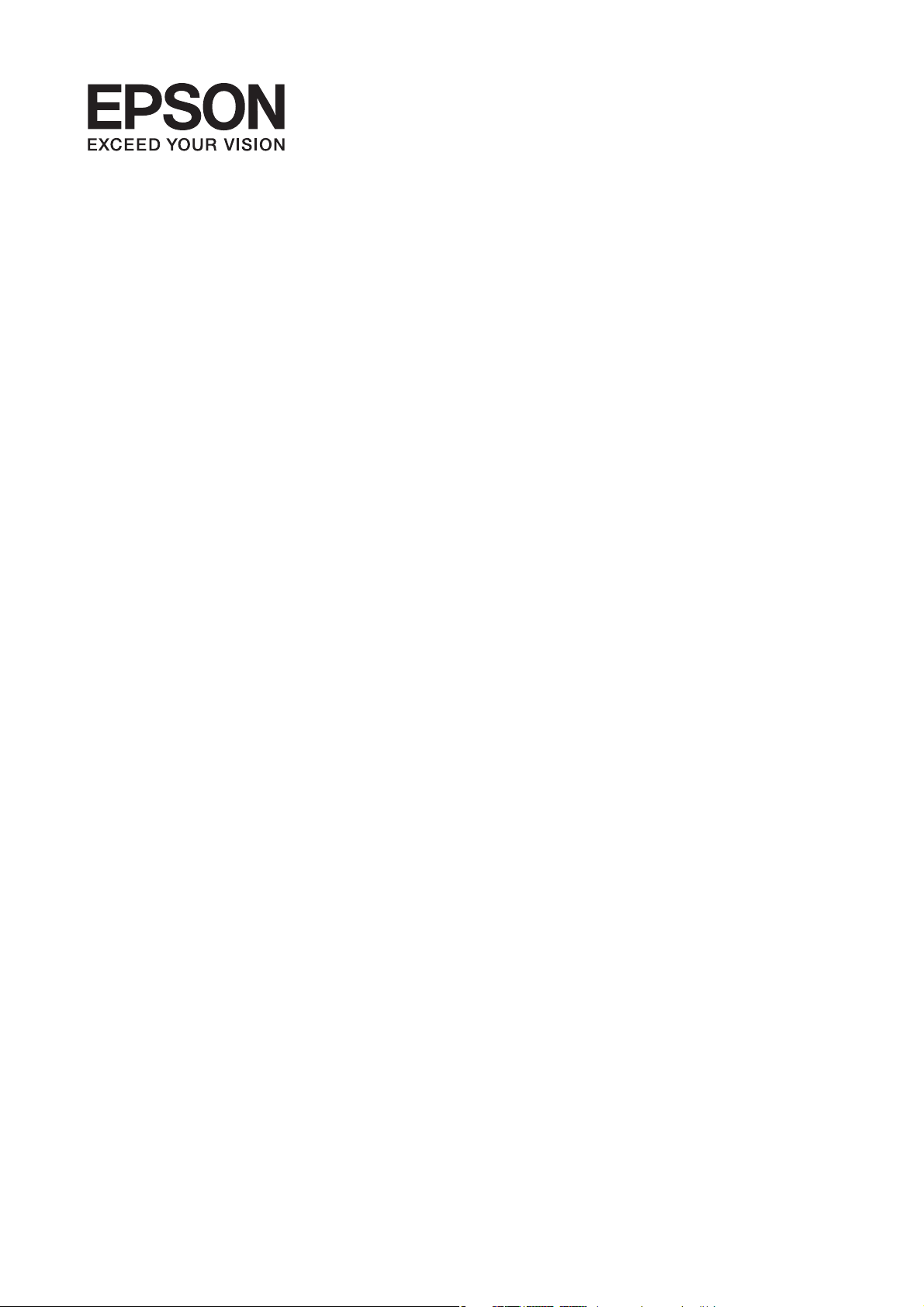
Gebruikershandleiding
NPD5057-01 NL
Page 2
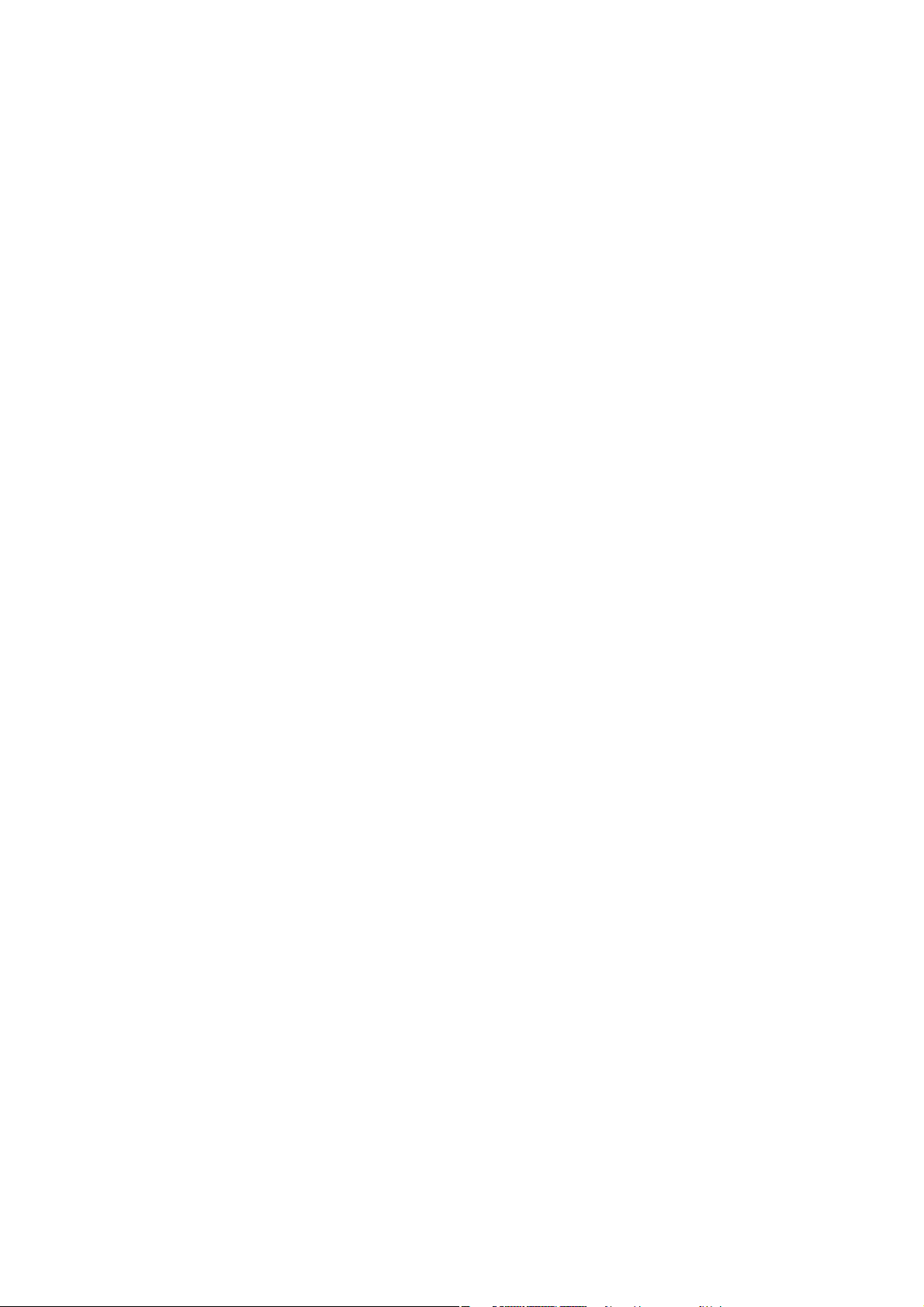
Gebruikershandleiding
Auteursrecht
Auteursrecht
Niets uit deze uitgave mag worden verveelvoudigd, opgeslagen in een geautomatiseerd gegevensbestand of
openbaar worden gemaakt, in enige vorm of op enige wijze, hetzij elektronisch, mechanisch, door fotokopieën,
opnamen of op enige andere manier, zonder voorafgaande
Corporation. Seiko Epson Corporation wijst alle patentaansprakelijkheid af wat
informatie in deze uitgave. Evenmin kan Seiko Epson Corporation aansprakelijk worden gesteld voor schade
voortvloeiende uit het gebruik van de informatie in deze uitgave. De hierin beschreven informatie is alleen
bedoeld voor gebruik bij deze Epson-printer. Epson is niet verantwoordelijk voor het gebruik van deze informatie
bij andere printers.
Seiko Epson Corporation noch zijn lialen kunnen verantwoordelijk worden gesteld door de koper van dit product
of derden voor schade, verlies, kosten of uitgaven die de koper of derden oplopen ten gevolge van al dan niet
foutief gebruik of misbruik van dit product of onbevoegde wijzigingen en herstellingen, of (met uitzondering van
de VS) het zich niet strikt houden aan de gebruiks- en onderhoudsvoorschrien van Seiko Epson Corporation.
schrielijke
toestemming van Seiko Epson
het gebruik van de
betre
Seiko Epson Corporation noch zijn lialen kunnen verantwoordelijk worden gesteld voor schade of problemen
voortvloeiend uit het gebruik van andere dan originele onderdelen of verbruiksgoederen kenbaar als Original
Epson Products of Epson Approved Products by Seiko Epson Corporation.
Seiko Epson Corporation kan niet verantwoordelijk worden gesteld voor schade voortvloeiende uit
elektromagnetische storingen die plaatsvinden door het gebruik van andere interfacekabels dan kenbaar als Epson
Approved Products by Seiko Epson Corporation.
© 2014 Seiko Epson Corporation. All rights reserved.
De inhoud van deze handleiding en de specicaties van dit product kunnen zonder voorafgaande kennisgeving
worden gewijzigd.
2
Page 3

Gebruikershandleiding
Handelsmerken
Handelsmerken
❏ EPSON® is een gedeponeerd handelsmerk en EPSON EXCEED YOUR VISION of EXCEED YOUR VISION is
een handelsmerk van Seiko Epson Corporation.
❏ EPSON Scan
❏ libti
Copyright © 1988-1997 Sam Leer
Copyright © 1991-1997 Silicon Graphics, Inc.
Permission to use, copy, modify, distribute, and sell this soware and its documentation for any purpose is
hereby granted without fee, provided that (i) the above copyright notices and this permission notice appear in
all copies of the soware and related documentation, and (ii) the names of Sam Leer and Silicon Graphics
may not be used in any advertising or publicity relating to the soware without the specic, prior written
permission of Sam Leer and Silicon Graphics.
THE SOFTWARE IS PROVIDED "AS-IS" AND WITHOUT WARRANTY OF ANY KIND, EXPRESS,
IMPLIED OR OTHERWISE, INCLUDING WITHOUT LIMITATION, ANY WARRANTY OF
MERCHANTABILITY OR FITNESS FOR A PARTICULAR PURPOSE.
IN NO EVENT SHALL SAM LEFFLER OR SILICON GRAPHICS BE LIABLE FOR ANY SPECIAL,
INCIDENTAL, INDIRECT OR CONSEQUENTIAL DAMAGES OF ANY KIND, OR ANY DAMAGES
WHATSOEVER RESULTING FROM LOSS OF USE, DATA OR PROFITS, WHETHER OR NOT ADVISED
OF THE POSSIBILITY OF DAMAGE, AND ON ANY THEORY OF LIABILITY, ARISING OUT OF OR IN
CONNECTION WITH THE USE OR PERFORMANCE OF THIS SOFTWARE.
❏ Microso
❏ Apple, Macintosh, Mac OS, OS X, Bonjour, Safari, iPad, iPhone, iPod touch, and iTunes are trademarks of Apple
Inc., registered in the U.S. and other countries. AirPrint and the AirPrint logo are trademarks of Apple Inc.
soware
, Windows®, and Windows Vista® are registered trademarks of Microso Corporation.
®
is based in part on the work of the Independent JPEG Group.
❏ Google Cloud Print™, Chrome™, Chrome OS™, and Android™ are trademarks of Google Inc.
❏ Adobe, Adobe Reader, Acrobat, and Photoshop are trademarks of Adobe systems Incorporated, which may be
registered in certain jurisdictions.
❏ Intel
❏ Algemene kennisgeving: Andere productnamen vermeld in deze uitgave dienen uitsluitend als identicatie en
is a registered trademark of Intel Corporation.
®
kunnen handelsmerken zijn van hun respectievelijke eigenaars. Epson maakt geen enkele aanspraak op enige
rechten op deze handelsmerken.
3
Page 4
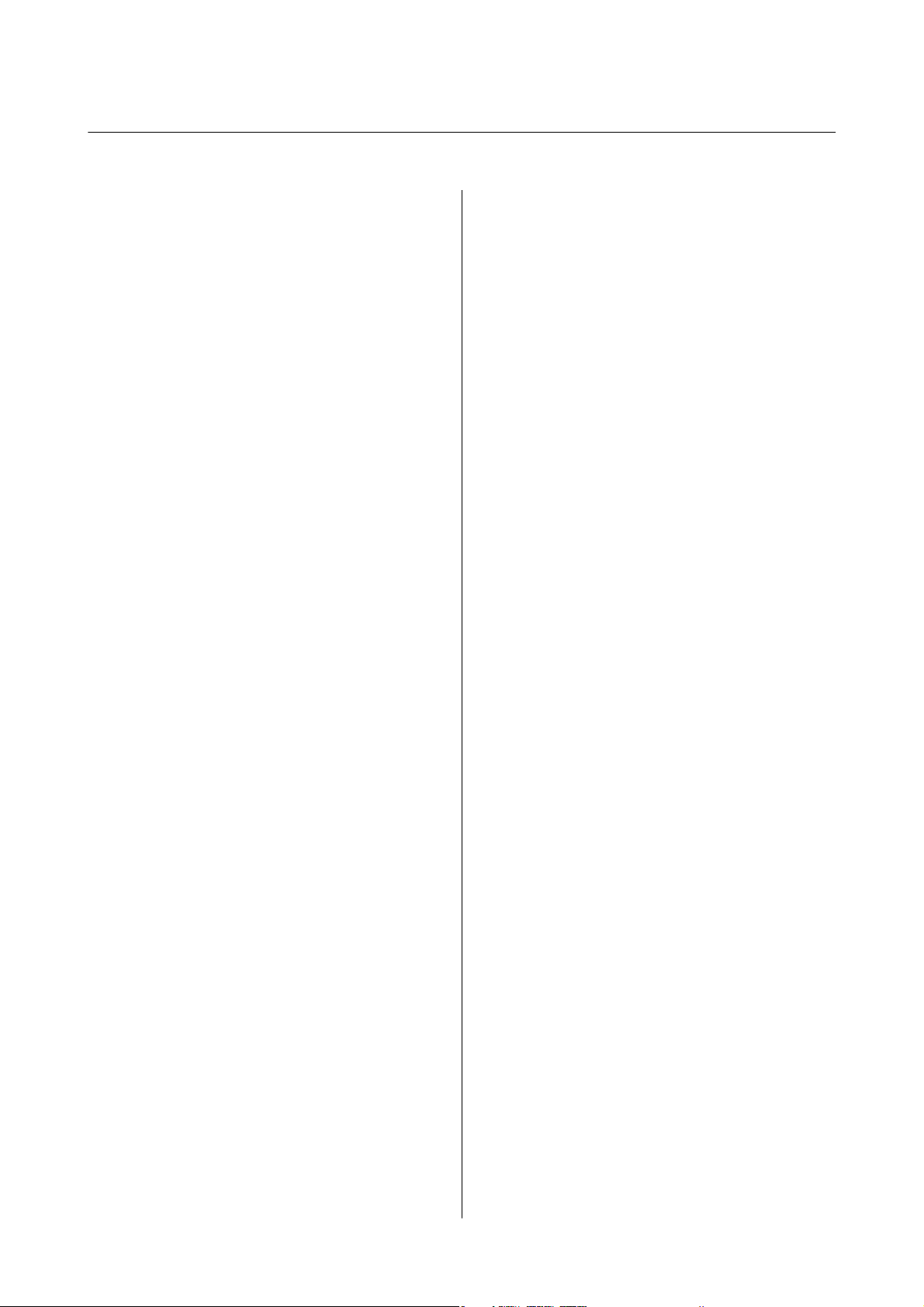
Gebruikershandleiding
Inhoudsopgave
Inhoudsopgave
Auteursrecht
Handelsmerken
Over deze handleiding
Introductie tot de handleidingen................7
Markeringen en symbolen....................7
Beschrijvingen gebruikt in deze handleiding.......8
Referenties voor besturingssystemen.............8
Belangrijke instructies
Veiligheidsinstructies........................9
Printeradviezen en waarschuwingen. . . . . . . . . . . . 10
Adviezen en waarschuwingen voor het
instellen/gebruik van de printer............. 10
Adviezen en waarschuwingen voor gebruik
van de printer met een draadloze verbinding. . . . 11
Adviezen en waarschuwingen voor gebruik
van het display..........................11
Uw persoonlijke gegevens beschermen..........11
Basisprincipes van printer
Namen en functies van onderdelen.............12
Bedieningspaneel..........................14
Druktoetsen en lampjes...................14
Pictogrammen op het display...............15
Menuopties..............................15
Modus Kopiëren........................15
Modus Scannen.........................16
Modus Fax............................ 17
Modus Instellen........................ 18
Modus Contacten.......................23
Papier laden
Voorzorgsmaatregelen voor papierverwerking. . . . . 25
Beschikbaar papier en capaciteiten.............26
Lijst met papiertypes.....................27
Papier in de Papiertoevoer achter laden. . . . . . . . . . 27
Originelen op de Scannerglasplaat plaatsen. . . . . . . 32
Contactpersonen beheren
Contactpersonen opslaan....................34
Contactgroepen opslaan.....................34
Registratie en back-up van contactpersonen via
een computer.............................35
Afdrukken
Afdrukken vanaf een computer................36
Basisprincipes van printer - Windows.........36
Basisprincipes van printer - Mac OS X........ 37
Dubbelzijdig afdrukken (alleen voor Windows). . 39
Meerdere pagina's op één vel afdrukken. . . . . . . 40
Afdruk aanpassen aan papierformaat. . . . . . . . . 41
Meerdere bestanden samen afdrukken (alleen
voor Windows)......................... 43
Groter afdrukken en posters maken (alleen
voor Windows)......................... 44
Geavanceerde functies gebruiken voor
afdrukken.............................50
Afdrukken met Smart Devices................52
Epson iPrint gebruiken....................52
AirPrint gebruiken.......................54
Afdrukken annuleren.......................54
Afdrukken annuleren - Printertoets.......... 54
Afdrukken annuleren - Windows............ 54
Afdrukken annuleren - Mac OS X............55
Kopiëren
Scannen
Scannen via het bedieningspaneel..............57
Scannen naar Cloud......................57
Scannen naar een computer................57
Scannen naar een computer (WSD).......... 58
Scannen vanaf een computer................. 58
Scannen in de Kantoormodus...............58
Scannen in de Professionele modus...........60
Scannen met Smart Devices..................62
Originelen plaatsen
Beschikbare originelen voor de ADF............31
Originelen op de ADF plaatsen................31
Faxen
Een faxbericht instellen..................... 64
Aansluiten op een telefoonlijn...............64
4
Page 5
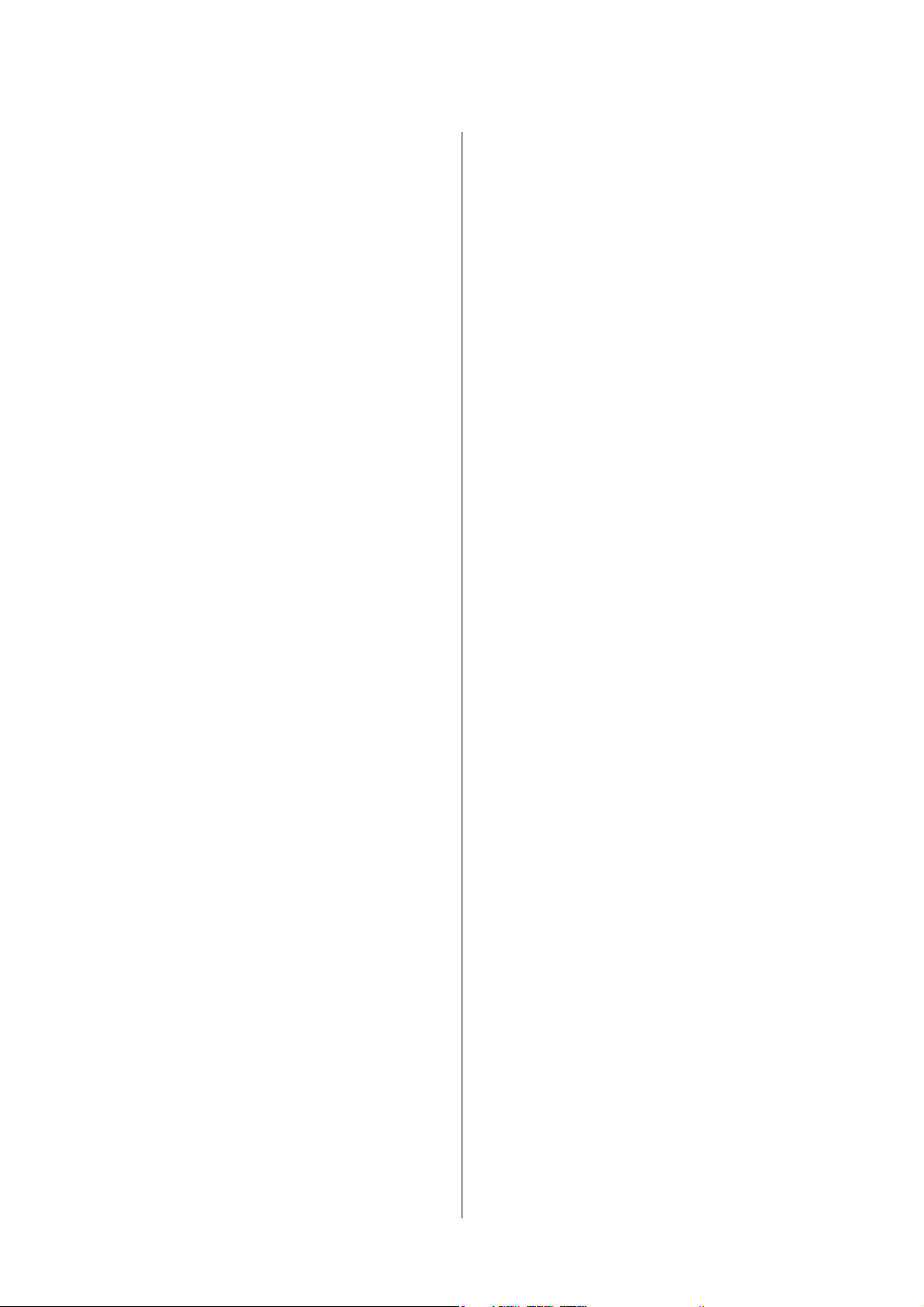
Gebruikershandleiding
Inhoudsopgave
Basisinstellingen voor faxberichten
congureren
Faxberichten verzenden.....................70
Basishandelingen bij het verzenden van faxen. . . 70
Verschillende manieren om faxberichten te
verzenden.............................71
Faxberichten ontvangen.....................72
De ontvangstmodus instellen...............72
Verschillende manieren om faxberichten te
ontvangen.............................73
Ontvangen faxen opslaan..................75
Andere faxfuncties gebruiken.................75
Een faxrapport en -lijst afdrukken............75
Ontvangen faxen opnieuw afdrukken...........76
...........................67
Inktpatronen vervangen
Het inktpeil controleren.....................77
Het inktpeil controleren - Bedieningspaneel. . . . 77
Het inktpeil controleren - Windows...........77
Het inktpeil controleren - Mac OS X..........77
Codes van de inktpatronen...................77
Voorzorgsmaatregelen voor inktpatronen........78
Inktpatronen vervangen.....................81
Tijdelijk met zwarte inkt afdrukken.............83
Tijdelijk met zwarte inkt afdrukken - Windows. . 84
Tijdelijk met zwarte inkt afdrukken - Mac OS X. . 85
Zwarte inkt besparen als de zwarte inkt bijna op
is (uitsluitend voor Windows).................86
Afdruk- en scankwaliteit verbeteren
De printkop controleren en reinigen............87
De printkop controleren en schoonmaken -
Bedieningspaneel........................87
De printkop controleren en schoonmaken -
Windows..............................88
De printkop controleren en schoonmaken -
Mac OS X.............................88
De printkop uitlijnen.......................88
De printkop uitlijnen - Bedieningspaneel. . . . . . 88
De printkop uitlijnen - Windows.............89
De printkop uitlijnen - Mac OS X............89
Het papiertraject reinigen....................90
De automatische documentinvoer (ADF)
schoonmaken............................ 90
De Scannerglasplaat reinigen.................92
Informatie over toepassingen en
netwerkdiensten
De service van Epson Connect................93
Web Cong..............................93
Web Cong uitvoeren op een browser.........93
Web Cong uitvoeren op Windows...........94
Web Cong uitvoeren op Mac OS X..........94
Vereiste toepassingen.......................94
Windows-printerdriver....................94
Mac OS X-printerdriver...................96
EPSON Scan (scannerdriver)...............97
Epson Event Manager.....................98
PC-FAX-driver (faxdriver).................98
FAX Utility............................ 99
Epson Easy Photo Print...................99
E-Web Print (uitsluitend voor Windows)......100
Presto! PageManager....................100
EPSON Soware Updater. . . . . . . . . . . . . . . . . 100
EpsonNet Cong.......................101
Toepassingen verwijderen...................101
Toepassingen verwijderen - Windows. . . . . . . . 101
Toepassingen verwijderen - Mac OS X. . . . . . . .102
Toepassingen installeren....................103
Toepassingen en rmware bijwerken...........103
Problemen oplossen
De printerstatus controleren.................104
Berichten op het display bekijken...........104
De printerstatus controleren - Windows. . . . . . .105
De printerstatus controleren - Mac OS X. . . . . . 105
Vastgelopen papier verwijderen...............105
Vastgelopen papier verwijderen uit de
Papiertoevoer achter.....................106
Vastgelopen papier binnen in de printer
verwijderen...........................106
Vastgelopen papier verwijderen uit de ADF. . . . 108
Papier wordt niet goed ingevoerd.............109
Origineel wordt niet in automatische
documentinvoer (ADF) ingevoerd.......... 110
Problemen met stroomtoevoer en
bedieningspaneel.........................110
De stroom wordt niet ingeschakeld..........110
De stroom wordt niet uitgeschakeld......... 110
Het display wordt donker.................110
Printer drukt niet af.......................111
Afdrukproblemen........................ 111
Afdrukkwaliteit is slecht..................111
Kopieerkwaliteit is slecht................. 113
5
Page 6
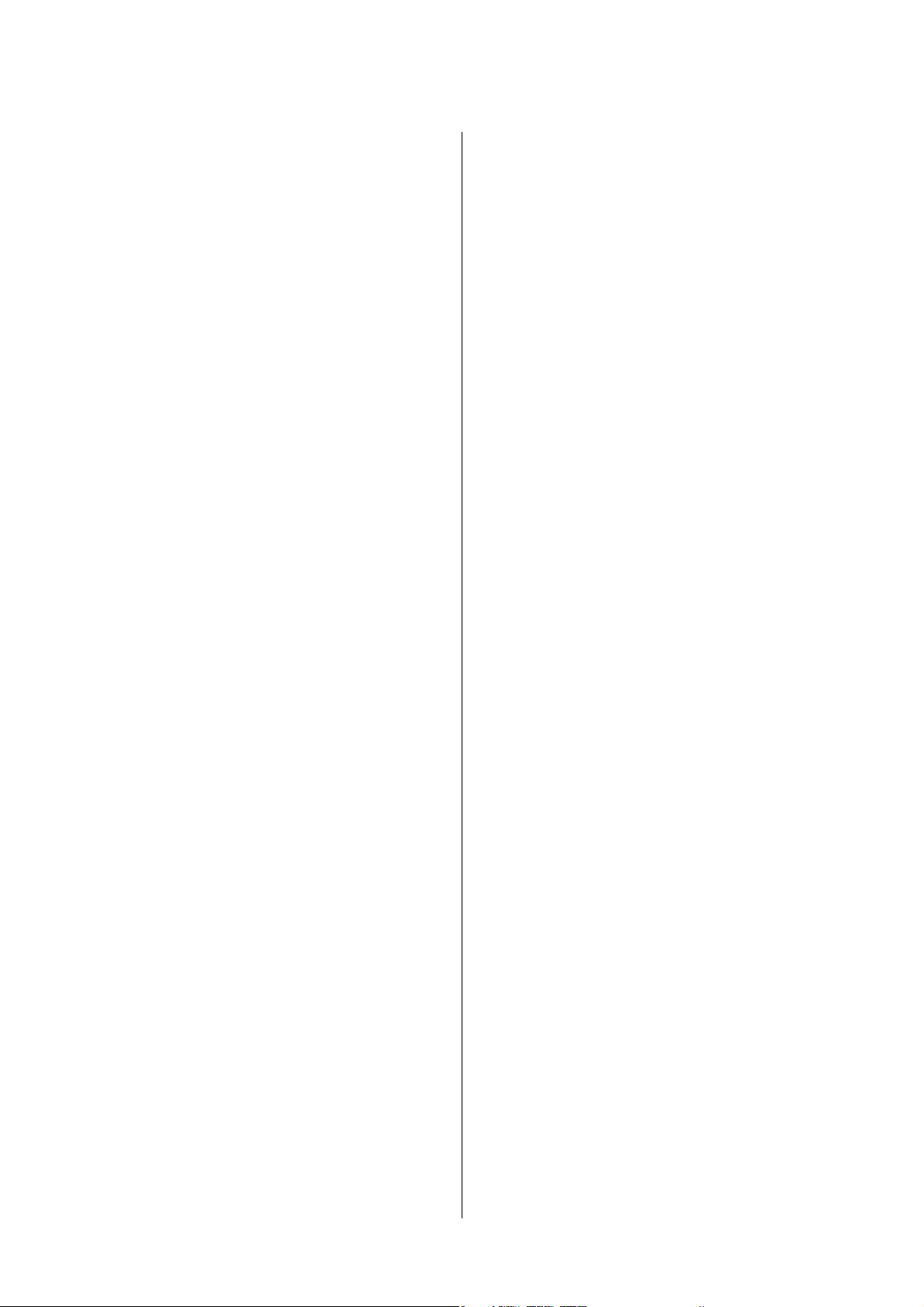
Gebruikershandleiding
Inhoudsopgave
De achterkant van het origineel is te zien op
de gekopieerde
Positie, formaat of marges van de afdruk zijn
niet juist............................. 113
Papier vertoond vlekken of is bekrast........ 114
Afgedrukte tekens zijn niet juist of onleesbaar. . 114
De afgedrukte aeelding is omgekeerd. . . . . . . 115
Het probleem kon niet worden opgelost. . . . . . .115
Afdrukken verloopt te traag.................115
Kan scannen niet starten................... 116
Kan scannen niet starten via bedieningspaneel. .116
Problemen met gescande aeeldingen......... 117
Scankwaliteit is slecht....................117
Tekens zijn wazig.......................117
De achterkant van het origineel is te zien op
de gescande aeelding...................117
Er verschijnt een ribbelpatroon (ook wel
'moiré' genoemd) op de gescande aeelding. . . 118
Scangedeelte of -richting is niet juist. . . . . . . . . 118
Het probleem met de gescande aeelding
kon niet worden opgelost.................119
Andere scanproblemen.....................119
Miniatuurvoorbeeld werkt niet goed.........119
Scannen verloopt te traag.................119
Scannen stopt bij het scannen naar een PDF/
Multi-TIFF........................... 119
Problemen met verzenden en ontvangen van
faxen..................................120
Kan geen fax versturen of ontvangen.........120
Kan geen faxen versturen.................121
Kan geen faxen verzenden naar opgegeven
ontvanger............................ 121
Kan geen faxen verzenden op speciek tijdstip. .122
Kan geen faxen ontvangen................ 122
Foutmelding geheugen vol................122
Verzonden fax is van slechte kwaliteit. . . . . . . . 122
Faxen worden op verkeerde grootte verzonden. .123
Ontvangen fax is van slechte kwaliteit. . . . . . . . 123
Ontvangen faxen worden niet afgedrukt. . . . . . 123
Andere faxproblemen......................124
Bellen niet mogelijk op verbonden telefoon. . . . 124
Antwoordapparaat kan geen
telefoongesprekken beantwoorden.......... 124
Faxnummer van de zender wordt niet op
ontvangen faxberichten weergegeven of het
nummer is fout........................ 124
Overige problemen........................124
Lichte elektrische schok wanneer u de printer
aanraakt............................. 124
Printer maakt veel lawaai tijdens werking. . . . . 124
aeelding
.................113
De ADF werkt niet......................125
Datum en tijd zijn verkeerd............... 125
Soware wordt geblokkeerd door een rewall
(alleen Windows).......................125
Bijlage
Technische specicaties.................... 126
Printer
Scannerspecicaties.....................127
Interface-specicaties....................127
Faxspecicaties
Wi-specicaties
Beveiligingsprotocol.....................128
Ondersteunde services van derden.......... 128
Dimensies............................129
Elektrische
Omgevingsspecicaties...................130
Systeemvereisten....................... 130
Regelgevingsinformatie.................... 131
Normen en goedkeuringen................131
Beperkingen op het kopiëren.............. 132
De printer vervoeren...................... 132
Hulp vragen.............................134
Technische ondersteuning (website)......... 134
Contact opnemen met de klantenservice van
Epson...............................135
specicaties
specicaties
..................... 126
........................ 127
.......................128
.................. 129
6
Page 7
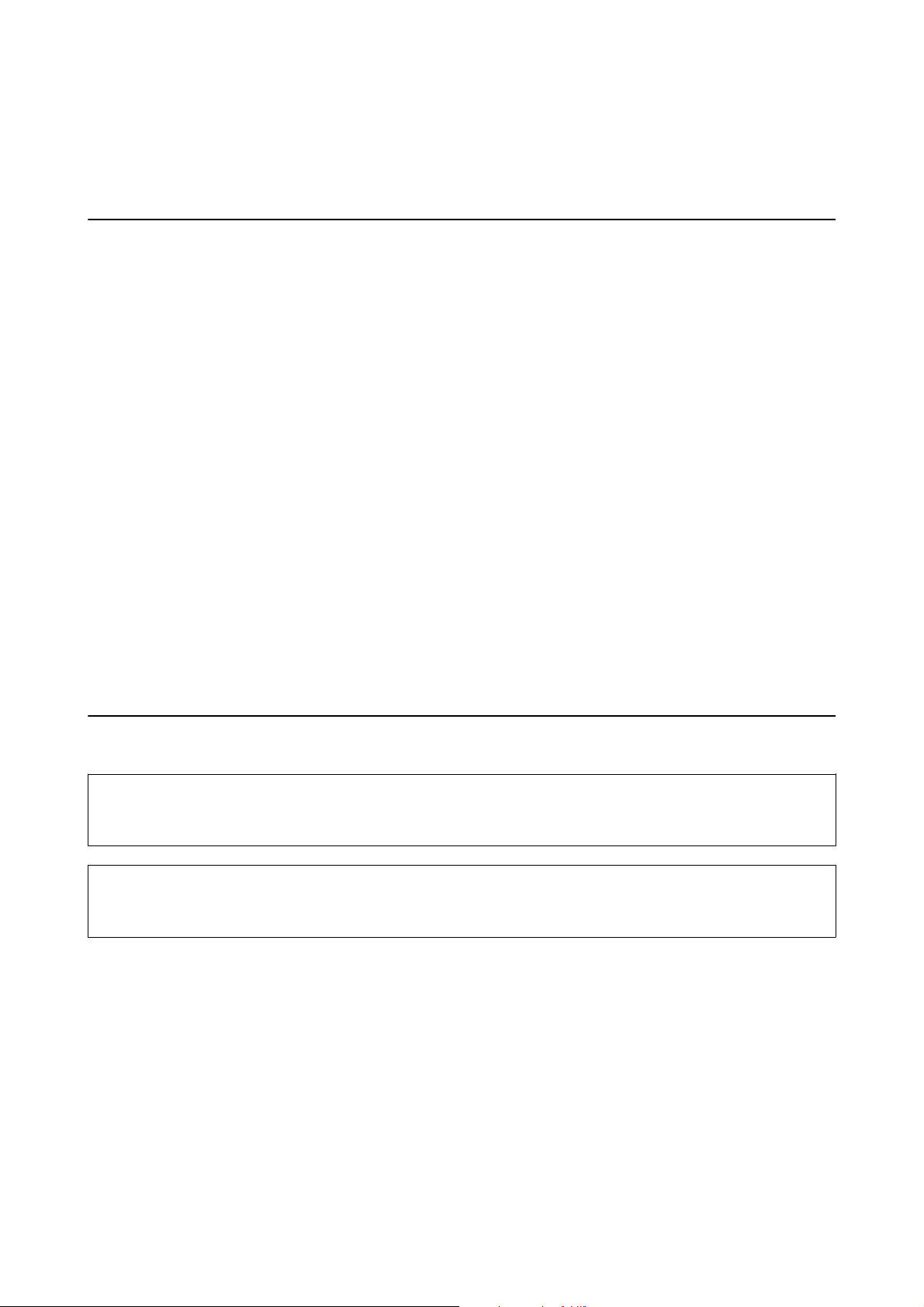
Gebruikershandleiding
Over deze handleiding
Over deze handleiding
Introductie tot de handleidingen
De nieuwste versies van de volgende handleidingen zijn beschikbaar op de Epson-ondersteuningswebsite.
http://www.epson.eu/Support (Europa)
http://support.epson.net/ (buiten Europa)
❏ Belangrijke veiligheidsvoorschrien (gedrukte handleiding)
Bevat instructies om deze printer veilig te gebruiken. Het is mogelijk dat deze handleiding niet aanwezig is
aankelijk van het model en de regio.
❏ Hier beginnen (gedrukte handleiding)
Bevat informatie over het instellen van de printer en het installeren van de
gee het ook basisinformatie over hoe u de printer moet gebruiken, probleemoplossing, enzovoort.
soware. Aankelijk
van uw regio
❏ Gebruikershandleiding (PDF-handleiding)
Deze handleiding. Bevat instructies over het gebruik van de printer, het vervangen van de intkpatronen,
onderhoud en probleemoplossing.
❏ Netwerkhandleiding (PDF-handleiding)
Bevat informatie over netwerkinstellingen en probleemoplossing wanneer de printer in een netwerk wordt
gebruikt.
Zie behalve de bovenvermelde handleidingen ook de help in de verscheidene
Epson-sowaretoepassingen.
Markeringen en symbolen
Let op:
!
Instructies die zorgvuldig moeten worden gevolgd om lichamelijk letsel te voorkomen.
Belangrijk:
c
Instructies die moeten worden gevolgd om schade aan het apparaat te voorkomen.
Opmerking:
Instructies met handige tips en beperkingen voor het gebruik van de printer.
&
Gerelateerde informatie
Koppelingen naar de verwante paragrafen.
7
Page 8
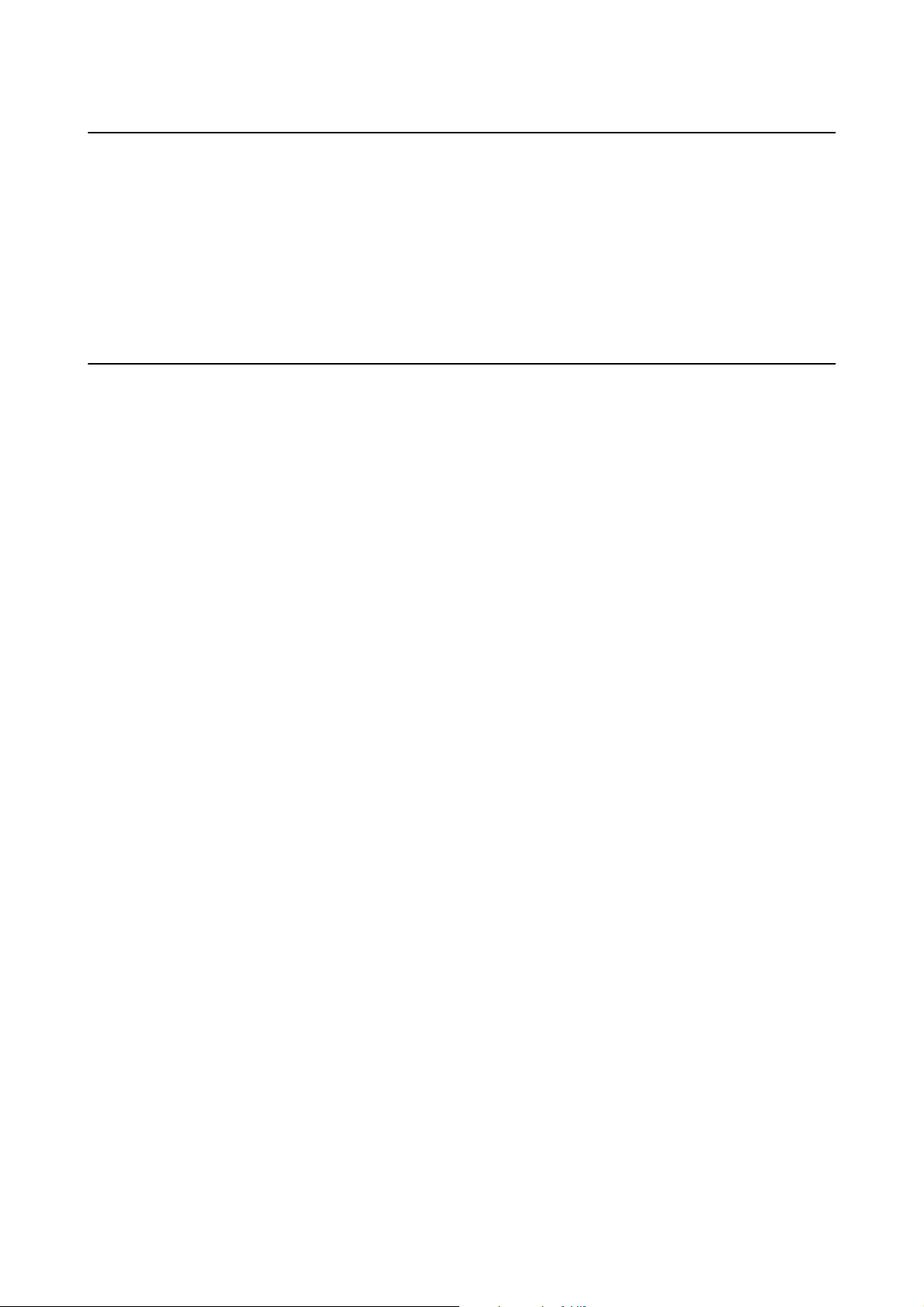
Gebruikershandleiding
Over deze handleiding
Beschrijvingen gebruikt in deze handleiding
❏ Screenshots van de schermen van de printerdriver en EPSON Scan (scannerdriver) zijn van Windows 8.1 of
Mac OS X v10.9.x. De inhoud die op de schermen wordt weergegeven, is aankelijk van het model en de
situatie.
❏ Aeeldingen van de printer gebruikt in deze handleiding dienen uitsluitend als voorbeeld. Er zijn kleine
verschillen tussen elk model, maar de gebruiksmethode blij hetzelfde.
❏ Sommige menu-items op de display variëren naargelang het model en de instellingen.
Referenties voor besturingssystemen
Windows
In deze handleiding verwijzen termen zoals "Windows 8.1", "Windows 8", "Windows 7", "Windows Vista",
"Windows XP", "Windows Server 2012 R2", "Windows Server 2012", "Windows Server 2008 R2", "Windows Server
2008", "Windows Server 2003 R2", en "Windows Server 2003" naar de volgende besturingssystemen. Bovendien
wordt "Windows" gebruikt om alle versies ervan aan te duiden.
❏ Microso® Windows® 8.1 besturingssysteem
❏
Microso®
❏ Microso® Windows® 7 besturingssysteem
❏ Microso® Windows Vista® besturingssysteem
❏
Microso®
❏ Microso® Windows® XP Professional x64 Edition besturingssysteem
❏ Microso® Windows Server® 2012 R2 besturingssysteem
❏
Microso®
❏ Microso® Windows Server® 2008 R2 besturingssysteem
❏ Microso® Windows Server® 2008 besturingssysteem
❏
Microso®
❏ Microso® Windows Server® 2003 besturingssysteem
Mac OS X
Windows® 8 besturingssysteem
Windows® XP besturingssysteem
Windows Server® 2012 besturingssysteem
Windows Server® 2003 R2 besturingssysteem
In deze handleiding verwijst "Mac OS X v10.9.x" naar "OS X Mavericks" en "Mac OS X v10.8.x" naar "OS X
Mountain Lion". Bovendien wordt "Mac OS X" gebruikt om te verwijzen naar "Mac OS X v10.9.x", "Mac OS X
v10.8.x", "Mac OS X v10.7.x" en "Mac OS X v10.6.x".
8
Page 9
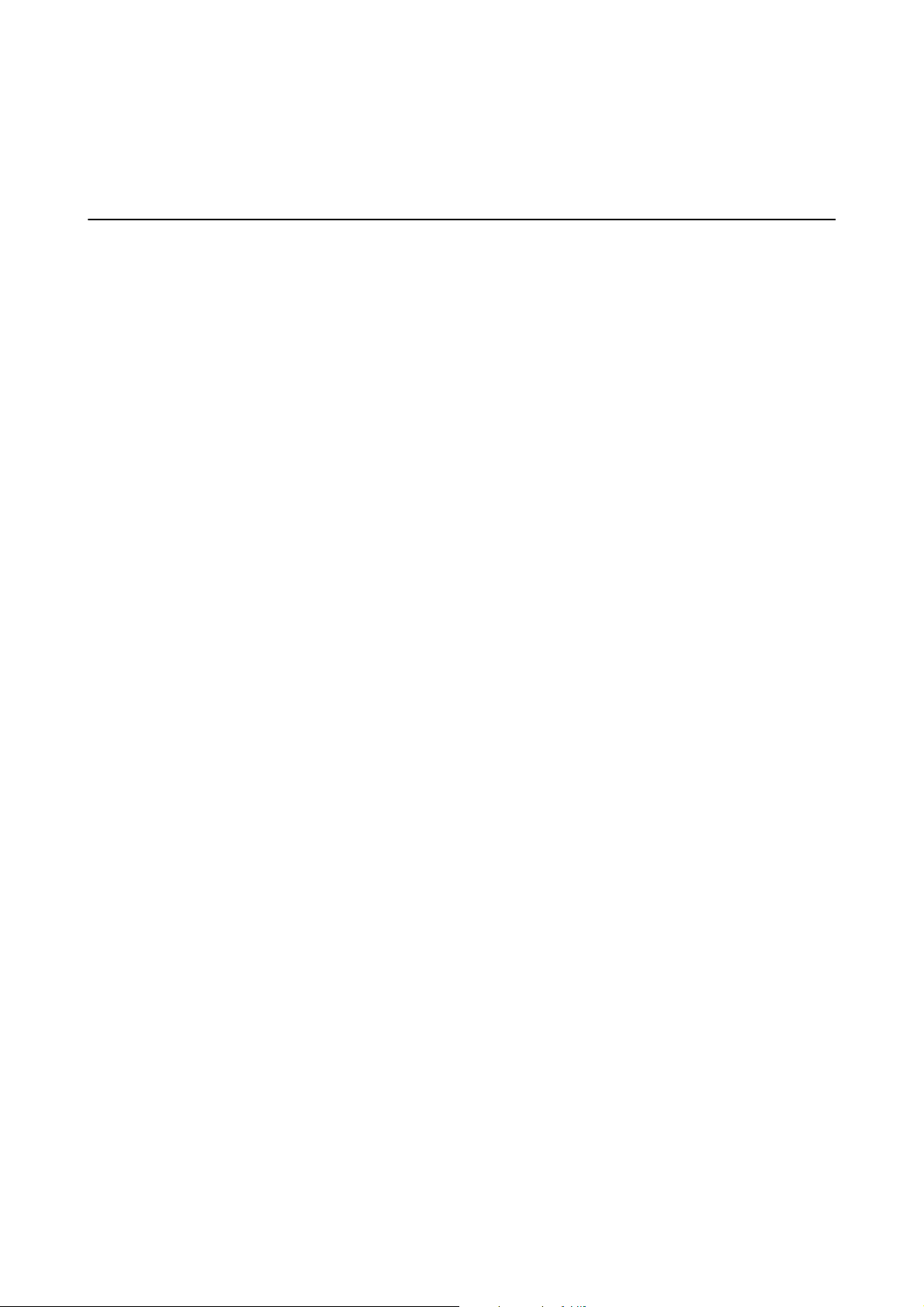
Gebruikershandleiding
Belangrijke instructies
Belangrijke instructies
Veiligheidsinstructies
Lees en volg deze instructies om deze printer veilig te gebruiken. Bewaar deze handleiding voor latere
raadplegingen. Let ook op al de waarschuwingen en instructies die op de printer staan.
❏ Gebruik alleen het netsnoer dat met de printer is meegeleverd en gebruik het snoer niet voor andere
apparatuur. Gebruik van andere snoeren met deze printer of gebruik van het meegeleverde netsnoer met andere
apparatuur kan leiden tot brand of elektrische schokken.
❏ Zorg ervoor dat het netsnoer voldoet aan de relevante plaatselijke veiligheidsnormen.
❏ Haal het netsnoer, de stekker, de printer, de scanner of de accessoires nooit uit elkaar en probeer deze
onderdelen nooit zelf te wijzigen of te repareren, tenzij zoals uitdrukkelijk staat beschreven in de handleidingen
van het apparaat.
❏ Trek in de volgende gevallen de stekker uit het stopcontact en laat het onderhoud aan een onderhoudstechnicus
over:
Als het netsnoer of de stekker beschadigd is, als er vloeistof in de printer is gekomen, als de printer is gevallen of
als de behuizing beschadigd is, als de printer niet normaal werkt of als er een duidelijke wijziging in de
prestaties optreedt. Wijzig geen instellingen als hiervoor in de gebruiksaanwijzing geen instructies worden
gegeven.
❏ Zet het apparaat in de buurt van een wandstopcontact waar u de stekker gemakkelijk uit het stopcontact kunt
halen.
❏ Plaats of bewaar de printer niet buiten en zorg ervoor dat de printer niet wordt blootgesteld aan vuil, stof, water
of hittebronnen. Vermijd plaatsen die onderhevig zijn aan schokken, trillingen, hoge temperaturen of
luchtvochtigheid.
❏ Zorg ervoor dat u geen vloeistoen op de printer morst en pak de printer niet met natte handen vast.
❏ Houd de printer ten minste 22 cm verwijderd van pacemakers. De radiogolven die door deze printer worden
uitgezonden, kunnen een negatieve invloed hebben op de werking van pacemakers.
❏ Neem contact op met uw leverancier als het display beschadigd is. Als u vloeistof uit het display op uw handen
krijgt, was ze dan grondig met water en zeep. Als u vloeistof uit het display in uw ogen krijgt, moet u uw ogen
onmiddellijk uitspoelen met water. Raadpleeg onmiddellijk een arts als u ondanks grondig spoelen problemen
krijgt met uw ogen of nog steeds ongemak ondervindt.
❏ Gebruik geen telefoon tijdens onweer. Er bestaat een minieme kans op elektrische schokken door bliksem.
❏ Gebruik voor het melden van een gaslek geen telefoon in de directe omgeving van het lek.
❏ Wees voorzichtig met gebruikte cartridges. Er kan inkt rond de inkttoevoer kleven.
❏ Als u inkt op uw huid krijgt, wast u de plek grondig met water en zeep.
❏ Als u inkt in uw ogen krijgt, moet u uw ogen onmiddellijk uitspoelen met water. Raadpleeg onmiddellijk een
arts als u ondanks grondig spoelen problemen krijgt met uw ogen of nog steeds ongemak ondervindt.
❏ Als er inkt in uw mond terechtkomt, raadpleegt u direct een arts.
❏ Haal de cartridge niet uit elkaar, omdat u inkt in uw ogen of op uw huid kunt krijgen.
❏ Schud de cartridges niet te hard en laat ze niet vallen. Wees ook voorzichtig dat u ze niet ineendrukt of hun
etiket scheurt, omdat hierdoor inkt kan lekken.
❏ Houd cartridges buiten het bereik van kinderen.
9
Page 10
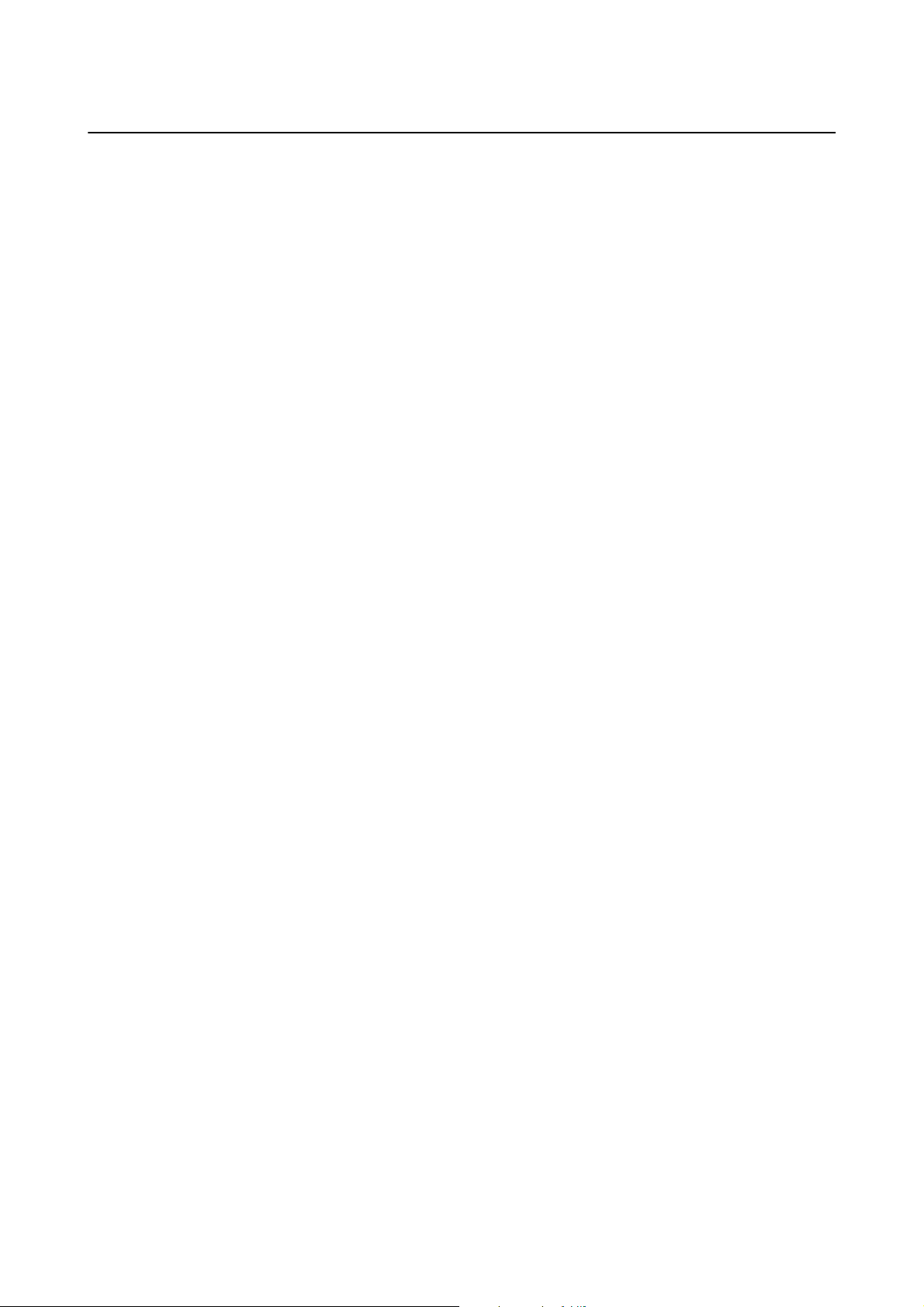
Gebruikershandleiding
Belangrijke instructies
Printeradviezen en waarschuwingen
Lees en volg deze instructies om schade aan de printer of uw eigendommen te voorkomen. Bewaar deze
handleiding voor toekomstig gebruik.
Adviezen en waarschuwingen voor het instellen/gebruik van de printer
❏ De openingen in de behuizing van de printer niet blokkeren of afdekken.
❏ Gebruik alleen het type stroombron dat staat vermeld op het etiket op de printer.
❏ Gebruik geen stopcontacten in dezelfde groep als fotokopieerapparaten, airconditioners of andere apparaten
die regelmatig worden in- en uitgeschakeld.
❏ Gebruik geen stopcontacten die met een wandschakelaar of een automatische timer kunnen worden in- en
uitgeschakeld.
❏ Plaats het hele computersysteem uit de buurt van apparaten die elektromagnetische storing kunnen
veroorzaken, zoals luidsprekers of basisstations van draagbare telefoons.
❏ Plaats het netsnoer zodanig dat geen slijtage, inkepingen, rafels, plooien en knikken kunnen optreden. Plaats
geen voorwerpen op het netsnoer en plaats het netsnoer zodanig dat niemand erop kan stappen. Let er vooral
op dat snoeren mooi recht blijven aan de uiteinden en de punten waar deze de transformator in- en uitgaan.
❏ Als u een verlengsnoer gebruikt voor de printer, mag de totale stroombelasting in ampère van alle aangesloten
apparaten niet hoger zijn dan de maximale belasting voor het verlengsnoer. Zorg er bovendien voor dat het
totaal van de ampèrewaarden van alle apparaten die zijn aangesloten op het wandstopcontact, niet hoger is dan
de maximumwaarde die is toegestaan voor het stopcontact.
❏ Als u de printer in Duitsland gebruikt, moet u rekening houden met het volgende: de installatie van het gebouw
moet beschikken over een stroomonderbreker van 10 of 16 A om de printer te beschermen tegen kortsluiting en
stroompieken.
❏ Let bij het aansluiten van de printer op een computer of ander apparaat, op de juiste richting van de stekkers
van de kabel. Elke stekker kan maar op één manier in het apparaat worden gestoken. Wanneer u een stekker op
een verkeerde manier in het apparaat steekt, kunnen beide apparaten die via de kabel met elkaar verbonden
zijn, beschadigd raken.
❏ Plaats de printer op een vlakke, stabiele ondergrond die groter is dan de printer zelf. De printer werkt niet goed
als deze scheef staat.
❏ Zorg er bij opslag of transport van de printer voor dat deze niet gekanteld, verticaal of ondersteboven wordt
gehouden, anders kan er inkt lekken.
❏ Laat boven de printer voldoende ruimte vrij om het deksel volledig te kunnen openen.
❏ Zorg ervoor dat aan de voorkant van de printer voldoende ruimte is voor het papier dat uit de printer komt.
❏ Vermijd plaatsen met grote schommelingen in temperatuur en luchtvochtigheid. Houd de printer ook uit de
buurt van direct zonlicht, fel licht of warmtebronnen.
❏ Steek geen voorwerpen door de openingen in de printer.
❏ Steek uw hand niet in de printer tijdens het afdrukken.
❏ Raak de witte, platte kabel binnen in de printer niet aan.
❏ Gebruik geen spuitbussen met ontvlambare
❏ Verplaats de printkop niet met de hand. Hierdoor kan de printer worden beschadigd.
❏ Pas bij het sluiten van de scannereenheid op dat uw vingers niet klem komen te zitten.
in of in de buurt van de printer. Dit kan brand veroorzaken.
stoen
10
Page 11
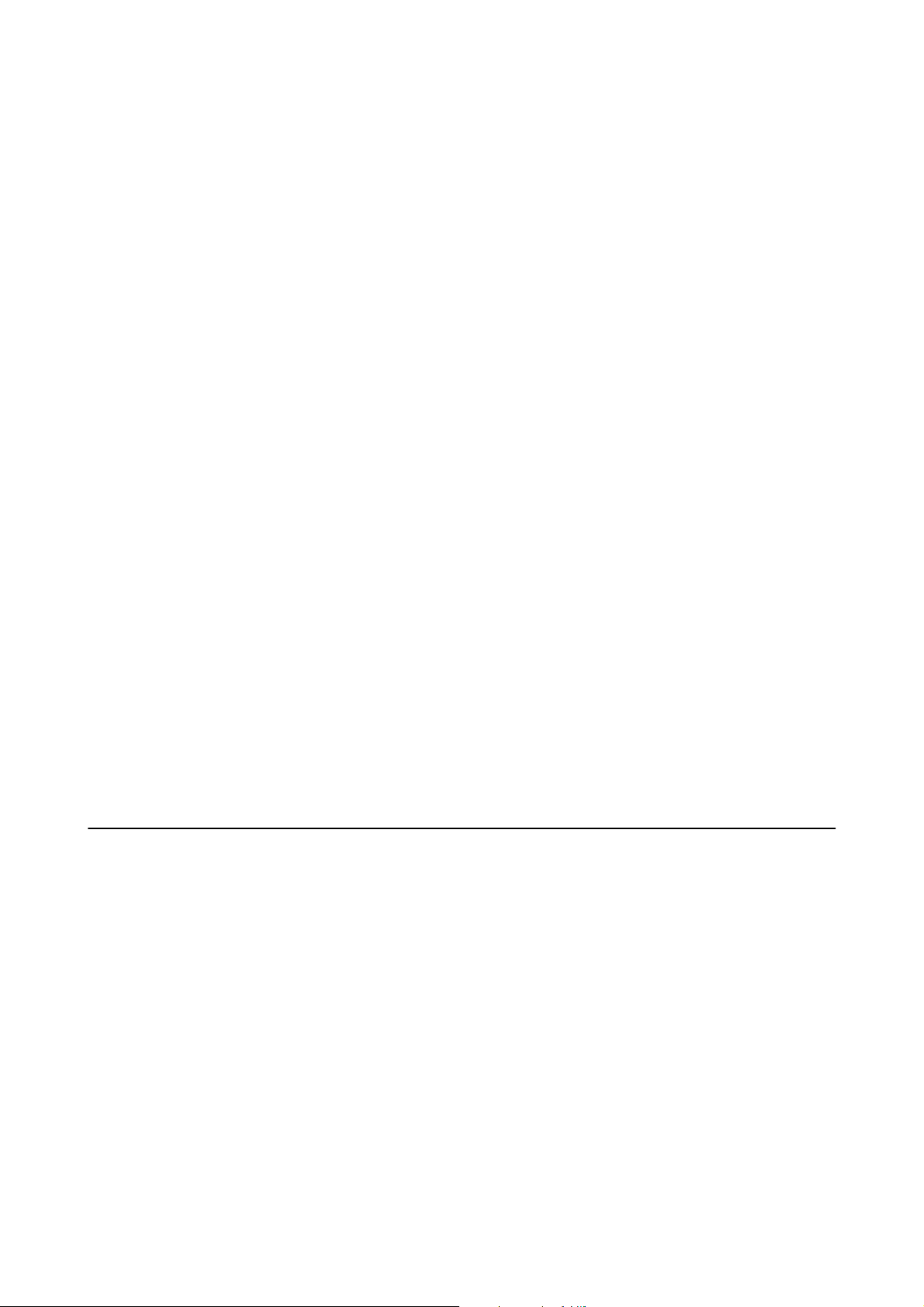
Gebruikershandleiding
Belangrijke instructies
❏ Let erop dat u nooit te hard op hetscannerglasplaat drukt wanneer u er een origineel op legt.
P
❏ Zet de printer altijd uit met de knop
stopcontact niet af zolang het lampje
❏ Controleer voordat u de printer vervoert of de printkop zich in de uitgangspositie bevindt (uiterst rechts) en of
de cartridges aanwezig zijn.
❏ Als u de printer gedurende langere tijd niet gebruikt, trek dan de stekker uit het stopcontact.
. Trek de stekker niet uit het stopcontact en sluit de stroom naar het
P
nog knippert.
Adviezen en waarschuwingen voor gebruik van de printer met een draadloze verbinding
❏ Radiogolven van deze printer kunnen nadelige gevolgen hebben voor de werking van medische elektronische
apparatuur, waardoor deze apparatuur defect kan raken. Wanneer u deze printer gebruikt in een medische
instelling of in de buurt van medische apparatuur, volg dan de aanwijzingen van het bevoegd personeel van de
medische instelling en volg alle waarschuwingen en aanwijzingen die op de medische apparatuur zelf staan.
❏ Radiogolven uit deze printer kunnen de werking van automatisch gestuurde apparaten, zoals automatische
deuren of een brandalarm, storen en kunnen tot ongevallen leiden als gevolg van storing. Volg alle
waarschuwingen en aanwijzingen die op deze apparatuur zijn aangeduid wanneer u deze printer gebruikt in de
buurt van automatisch aangestuurde apparaten.
Adviezen en waarschuwingen voor gebruik van het display
❏ Het display kan een paar kleine heldere of donkere puntjes vertonen en is mogelijk niet overal even helder. Dit
is normaal en wil geenszins zeggen dat het display beschadigd is.
❏ Maak het display alleen schoon met een droge, zachte doek. Gebruik geen vloeibare of chemische
reinigingsmiddelen.
❏ De buitenkant van de display kan breken als deze een grote weerslag krijgt. Neem contact op met uw
wederverkoper als het oppervlak van het scherm barst of splintert. Raak de gebroken stukken nooit aan en
verwijder ze niet.
Uw persoonlijke gegevens beschermen
Als u de printer aan iemand anders
Instellen > Standaardinst. herstellen > Alle gegevens en instellingen wissen op het bedieningspaneel.
of wilt weggooien, kunt u het geheugen als volgt wissen: selecteer
gee
11
Page 12
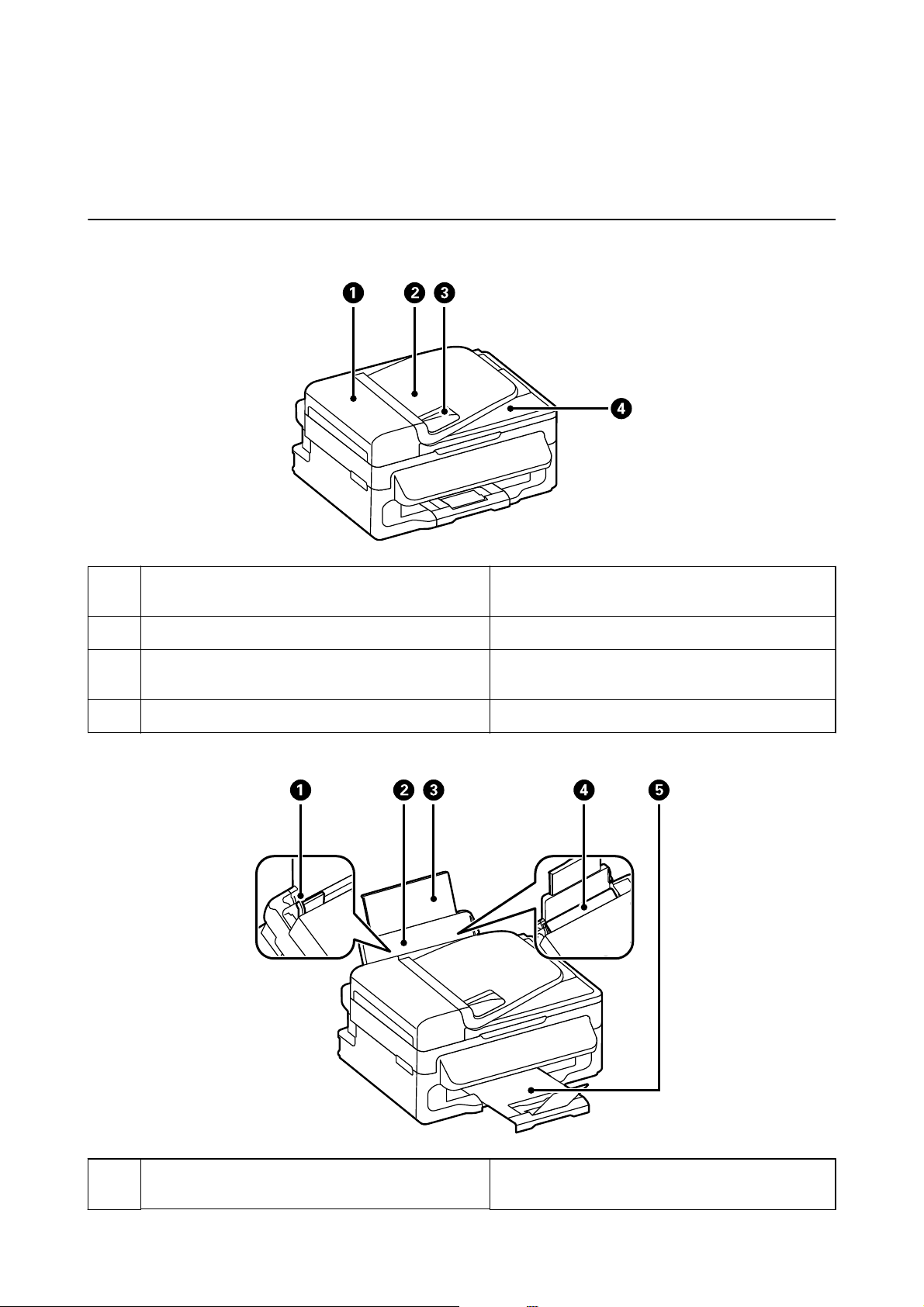
Gebruikershandleiding
Basisprincipes van printer
Basisprincipes van printer
Namen en functies van onderdelen
A
B
C
D
Deksel van ADF (Automatic Document Feeder Papierlade van de automatische documentinvoer)
Invoerlade van de ADF Hiermee worden originelen automatisch ingevoerd.
Zijgeleider van de ADF Zorgt ervoor dat originelen recht in de printer worden
Uitvoerlade van de ADF Bevat de originelen die van de ADF worden uitgevoerd.
Open dit om vastgelopen originelen te verwijderen uit
de ADF.
ingevoerd. Schuif naar de randen van het papier.
A
Zijgeleider Hiermee wordt het papier recht in de printer ingevoerd.
Schuif deze naar de randen van het papier.
12
Page 13
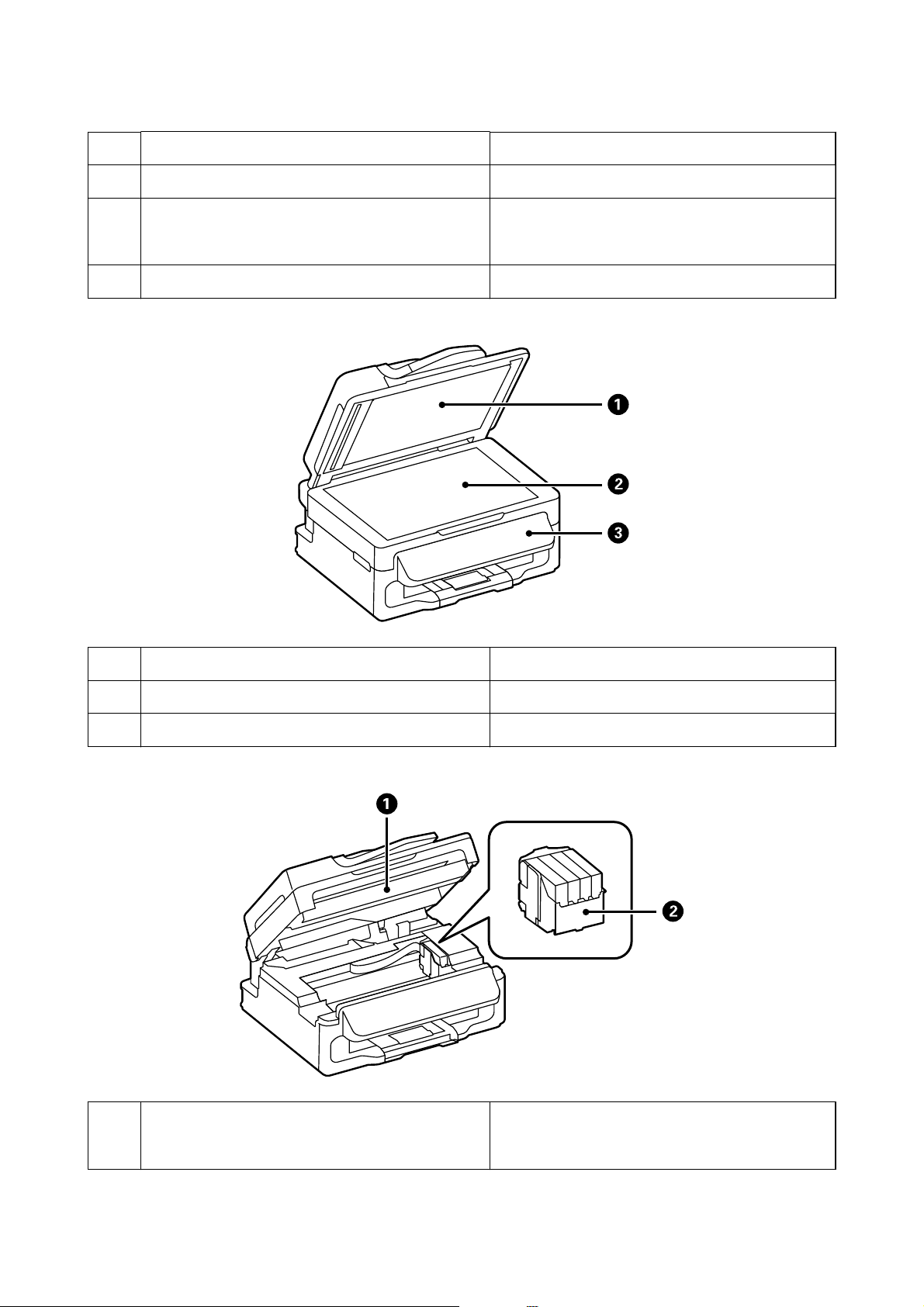
Gebruikershandleiding
Basisprincipes van printer
B
C
D
E
Papiertoevoer achter Laadt papier.
Papiersteun Ondersteuning voor geladen papier.
Invoerbescherming Voorkomt dat ongewenste zaken in de printer
terechtkomen. Laat deze bescherming over het
algemeen dicht.
Uitvoerlade Opvanglade voor het papier dat uit de printer komt.
A
B
C
Documentdeksel Houdt extern licht tegen tijdens het scannen.
Scannerglasplaat Plaats de originelen.
Bedieningspaneel Voor bediening van de printer.
A
Scannereenheid Scant de geplaatste originelen. Open de eenheid om
inktpatronen te vervangen of papier dat in de printer is
vastgelopen, te verwijderen.
13
Page 14
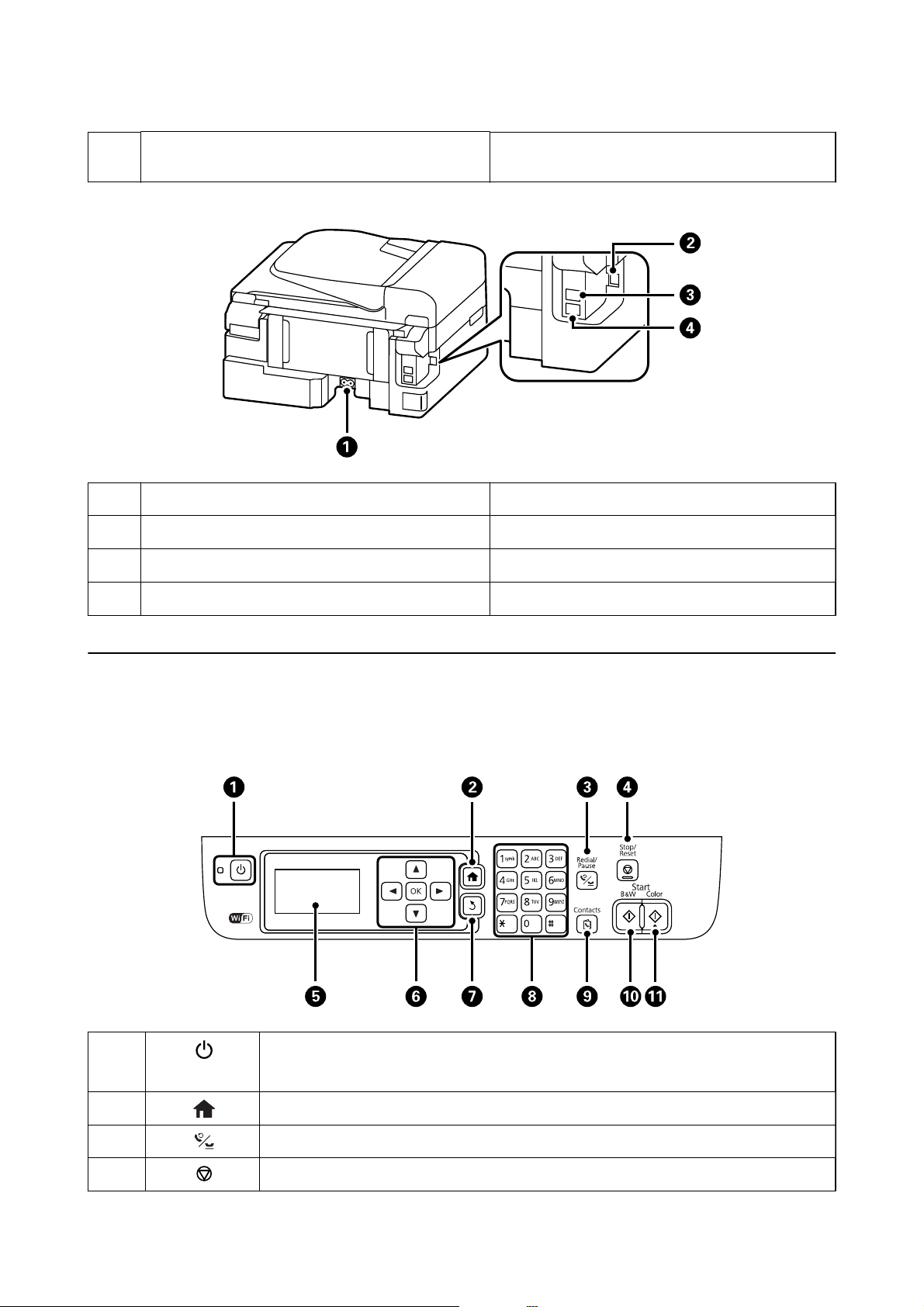
Gebruikershandleiding
Basisprincipes van printer
B
A
B
C
Inktpatroonhouder Installeer de inktpatronen. Inkt komt uit de
spuitkanaaltjes van de printkop.
Netaansluiting Voor aansluiting van het netsnoer.
USB-poort Voor aansluiting van een USB-kabel.
Lijnpoort Voor aansluiting van een telefoonlijn.
D
EXT.-poort Voor aansluiting van externe telefoontoestellen.
Bedieningspaneel
Druktoetsen en lampjes
A
B
C
D
Hiermee schakelt u de printer in of uit.
Haal het netsnoer uit het stopcontact als het aan/uit-lampje uit staat.
Hiermee opent u het startscherm.
Voer het laatst gekozen nummer in of voer een pauze in bij het invoeren van een faxnummer.
Hiermee stopt u de actieve bewerking.
14
Page 15
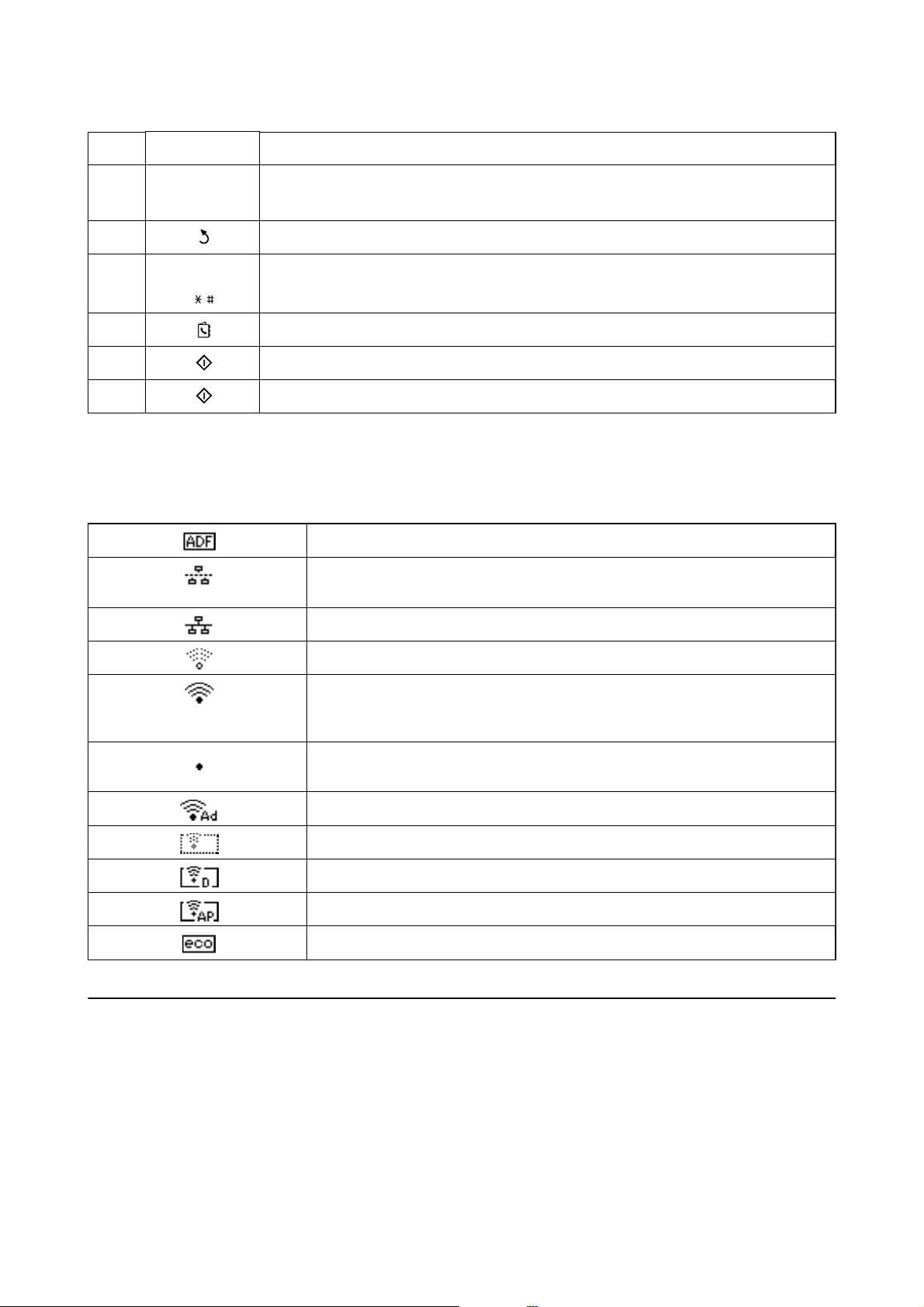
Gebruikershandleiding
Basisprincipes van printer
E
F
G
H
I
J
K
- Hiermee geeft u menu's en berichten weer.
, u, r, d, OK Druk op l, u, r en d om menu's te selecteren. Druk op OK om uw selectie te bevestigen of
l
om de gekozen functie te starten.
Hiermee keert u terug naar het vorige scherm.
0 - 9
,
Hiermee voert u cijfers, tekens en symbolen in.
Dit opent de contactpersonenlijst.
Hiermee start u het afdrukken, kopiëren, scannen en faxen in zwart-wit.
Hiermee start u het afdrukken, kopiëren, scannen en faxen in kleur.
Pictogrammen op het display
De volgende pictogrammen worden op het display weergegeven naargelang de status van de printer.
Gaat branden wanneer de originelen in de ADF worden geplaatst.
Gaat branden als het bekabeld (ethernet) netwerk gedeactiveerd is en er geen
ethernetkabel aangesloten is.
Menuopties
Gaat branden als de printer verbonden is met een bekabeld (ethernet) netwerk.
Gaat branden als de printer niet verbonden is met een draadloos (wi-)netwerk.
Gaat branden als de printer verbonden is met een draadloos (wi-)netwerk. Het aantal
balkjes geeft de sterkte van de verbinding weer. Hoe meer balkjes, des te sterker de
verbinding is.
Duidt op een probleem met de draadloze (wi-)netwerkverbinding van de printer of
geeft aan dat de printer zoekt naar een draadloze
Geeft aan dat de printer verbonden is met een netwerk in de Ad Hoc-modus.
Geeft aan dat de Simple AP-modus en de Wi-Fi Direct-modus zijn uitgeschakeld.
Geeft aan dat de printer verbonden is met een netwerk in de Wi-Fi Direct-modus.
Geeft aan dat de Simple AP-modus is ingeschakeld.
Gaat branden als de Eco-modus ingeschakeld is.
(wi-)netwerkverbinding.
Modus Kopiëren
Opmerking:
❏ Beschikbare menu's kunnen variëren naargelang de geselecteerde lay-out.
❏ Druk op OK om verborgen instellingenmenu's weer te geven.
15
Page 16
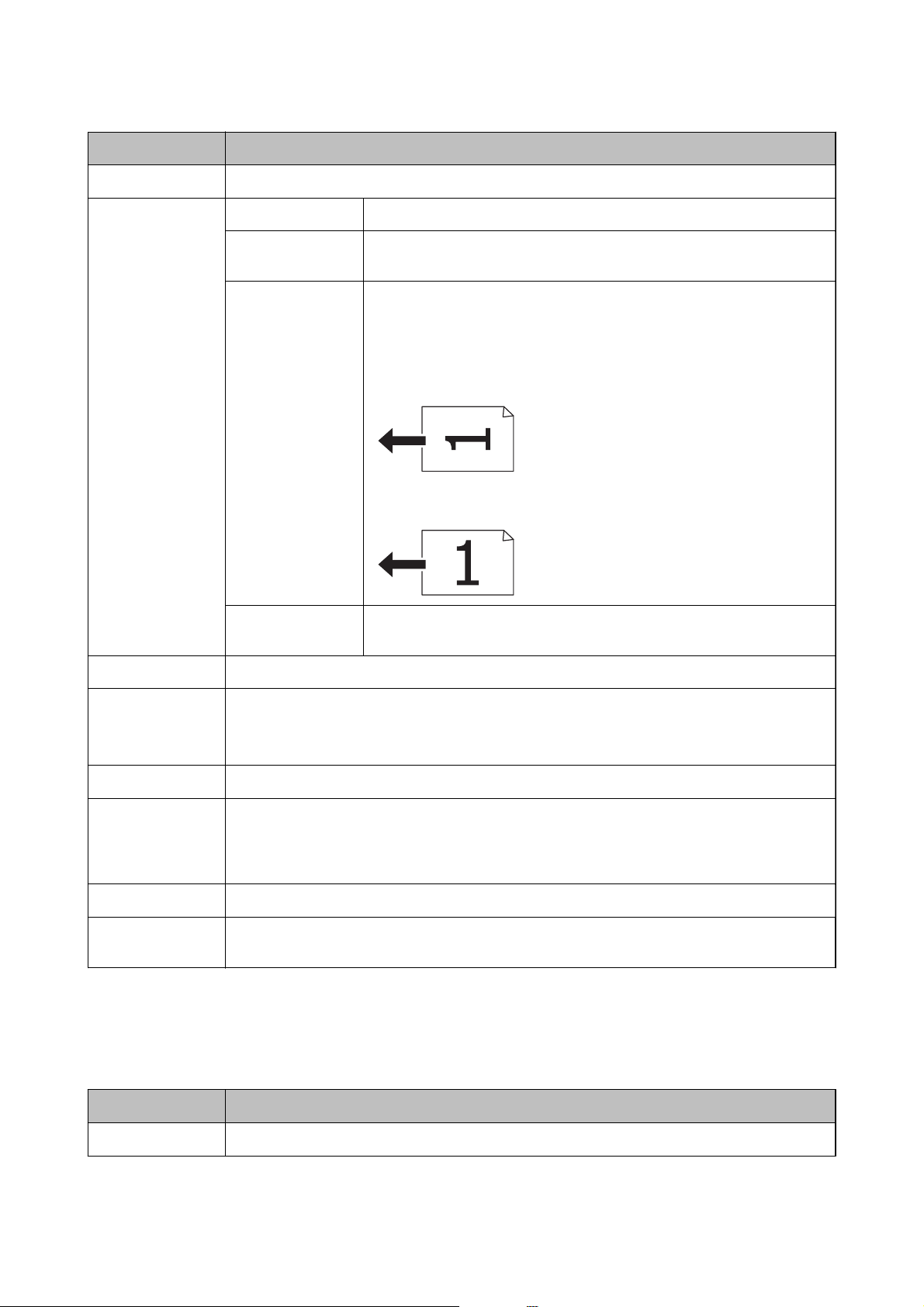
Gebruikershandleiding
Basisprincipes van printer
Menu Instellingen en toelichting
Aantal kopieën Voer het aantal kopieën in.
Opmaak Met rand Kopieert met een marge rond de randen.
Zonder randen Kopieert zonder een marge rond de randen. De afbeelding wordt een beetje
vergroot om de marges rond de randen van het papier te verwijderen.
2 omhoog Kopieert originelen van meerdere pagina's op één vel.
Als u originelen in de ADF plaatst, voert u ze langs de boven- of linkerrand in
de invoerlade in.
Laad verticale originelen zoals hieronder weergegeven en selecteer Staand
bij Oriëntatie van doc..
Laad horizontale originelen zoals hieronder weergegeven en selecteer
Liggend bij Oriëntatie van doc..
ID-kaart Scant beide zijden van een identiteitskaart en kopieert ze naar één zijde van
een A4.
Documentgrootte Selecteer het formaat van uw origineel.
Zoom Vergroot of verkleint het origineel.
Selecteer Auto passen pg. om de afdruk aan te passen aan het papierformaat van de geselecteerde
papierbron.
Oriëntatie van doc. Selecteer de afdrukstand van uw origineel.
Kwaliteit Selecteer het type van uw origineel.
Standaard: Hiermee drukt u sneller af, maar het resultaat kan minder duidelijk zijn.
Beste: Zorgt voor afdrukken van betere kwaliteit maar het afdrukken duurt mogelijk langer
Dichtheid Stel de dichtheid van uw kopieën in.
Opmaakvolgorde
Selecteer de lay-out voor meerdere pagina's als u 2 omhoog hebt geselecteerd als instelling voor
Opmaak.
Modus Scannen
Cloud
Menu Instellingen en toelichting
Bestemming Selecteer een bestemming die is geregistreerd in de Epson Connect Server.
16
Page 17
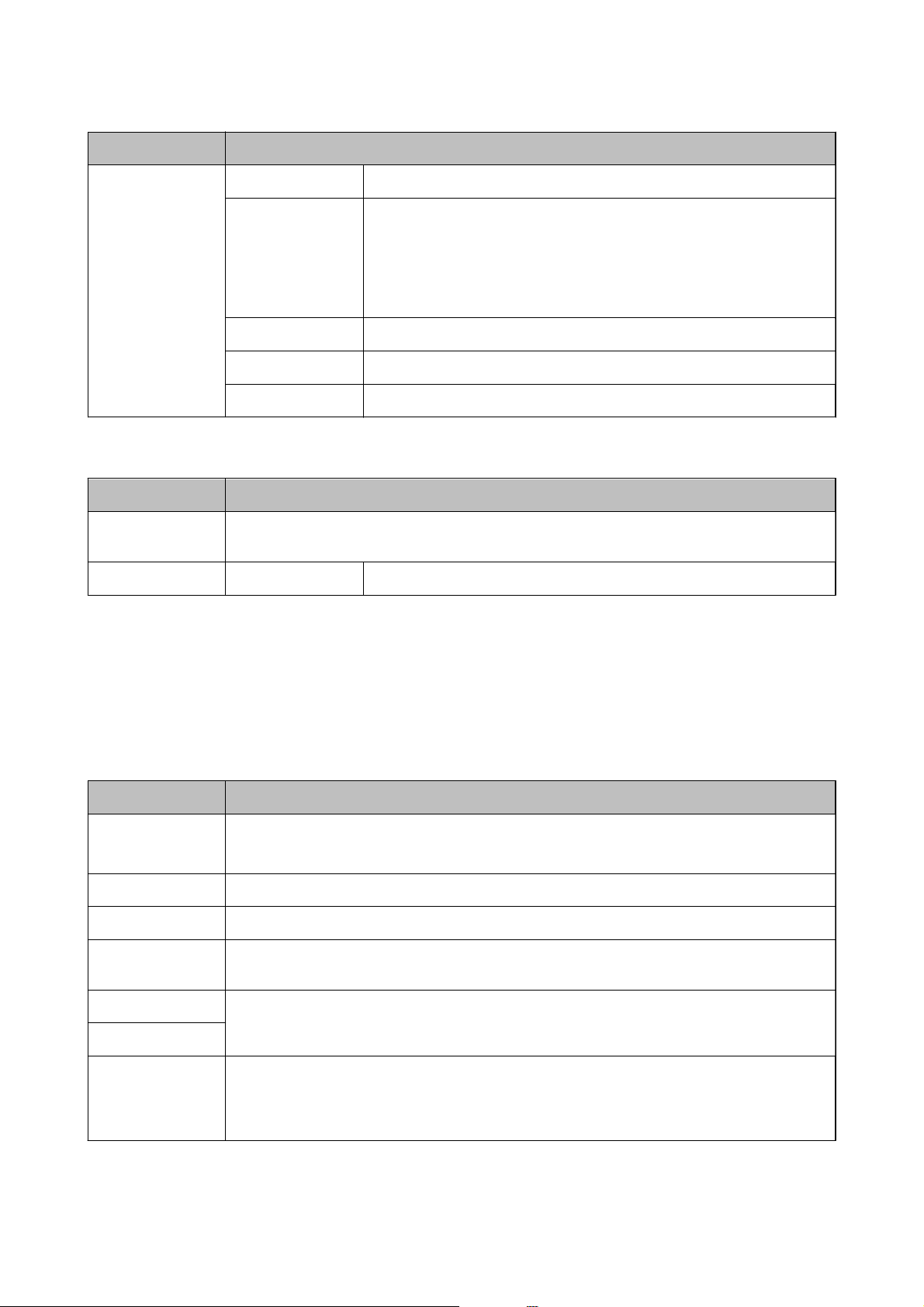
Gebruikershandleiding
Basisprincipes van printer
Menu Instellingen en toelichting
Instellingen Formaat Selecteer het bestandstype om de gescande afbeelding op te slaan.
Scangebied Selecteer het scangebied.
Automatisch bijsnijden: Verwijdert witruimte rond een tekst of afbeelding
tijdens het scannen.
Max gebied: Scant het maximale scanoppervlak van de scannerglasplaat of
de ADF.
Documenttype Selecteer het type van uw origineel.
Dichtheid Selecteer het contrast van de gescande afbeelding.
Oriëntatie van doc. Selecteer de afdrukstand van uw origineel.
Computer
Menu Instellingen en toelichting
Pc selecteren Uit de lijst met computers die met USB of met het netwerk zijn verbonden, selecteert u de computer
waarop u de gescande afbeelding wilt opslaan.
Instellingen Formaat Selecteer het bestandstype om de gescande afbeelding op te slaan.
Computer (WSD)
Dit menu hee geen instellingen-item.
Modus Fax
Selecteer Fax op het startscherm en druk op de knop OK.
Menu Instellingen en toelichting
Resolutie Selecteer de resolutie van de uitgaande fax.
Selecteer Foto voor originelen die zowel tekst als foto's bevatten.
Dichtheid Selecteer de dichtheid van de uitgaande fax.
Direct versturen Raadpleeg de pagina's over deze functies voor meer details.
Verzendrapport Hiermee wordt na verzending van een fax automatisch een verzendrapport afgedrukt. Selecteer
Afdrukken bij fout om alleen een rapport af te drukken als er een fout optreedt.
Fax later versturen Raadpleeg de pagina's over deze functies voor meer details.
Oproepontvangst
Faxen opnieuw
afdrukken
Hiermee worden ontvangen faxen, die tijdelijk in het geheugen van de printer worden opgeslagen,
vanaf de laatst ontvangen fax afgedrukt. Wanneer het geheugen van de printer vol raakt, worden de
faxen automatisch verwijderd, te beginnen bij de oudste. Ontvangen faxen die zijn opgeslagen in de
inbox, worden niet automatisch verwijderd.
17
Page 18
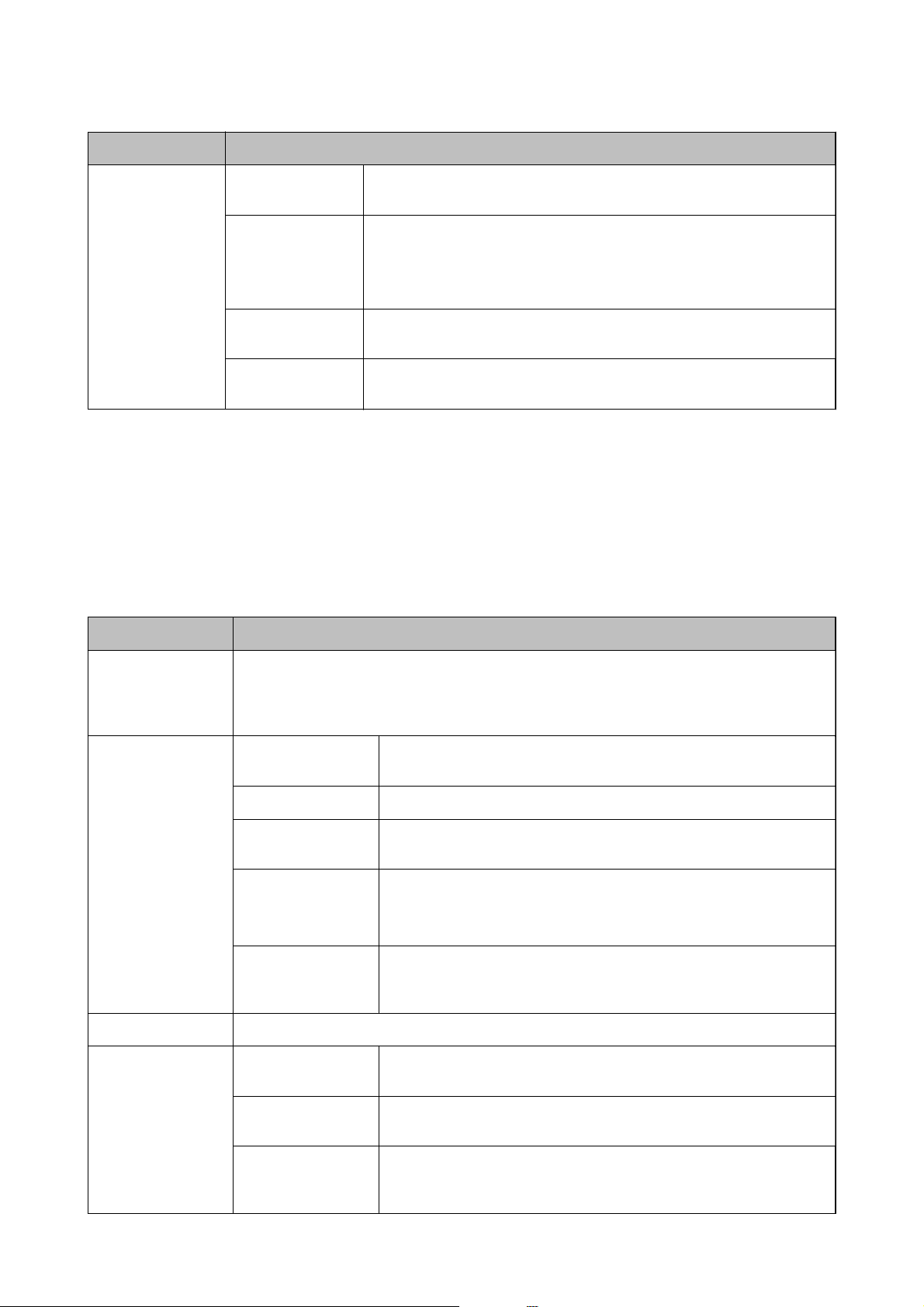
Gebruikershandleiding
Menu Instellingen en toelichting
Basisprincipes van printer
Faxrapport Lijst met
faxinstellingen
Faxlog Hiermee wordt na verzending van een fax automatisch een verzendrapport
Laatste verzending Hiermee drukt u een rapport af voor de vorige fax die via polling ontvangen
Protocol traceren Hiermee drukt u een lijst met faxdocumenten af die in het geheugen van de
Hiermee drukt u de actuele faxinstellingen af.
afgedrukt. U kunt instellen dat dit rapport automatisch wordt afgedrukt via
het volgende menu.
Instellen > Faxinstellingen > Uitvoerinstellingen > Faxlogboek auto afdr.
of verzonden is.
printer staan, zoals niet-voltooide opdrachten.
Gerelateerde informatie
& “Meerdere pagina's van een monochroom document verzenden (Direct versturen)” op pagina 72
& “Faxen verzenden op een speciek tijdstip (Fax later versturen)” op pagina 71
& “Faxen ontvangen via pollingdiensten (Oproepontvangst)” op pagina 74
Modus Instellen
Menu Instellingen en toelichting
Inktpeil Geeft de niveaus van de inktpatronen weer.
Wanneer het pictogram ! wordt weergegeven, is het inktpatroon bijna leeg.
Wanneer een kruisje (X) wordt weergegeven, is het inktpatroon leeg.
Onderhoud PrintkopControle
spuitm.
Printkop reinigen Hiermee reinigt u de verstopte spuitkanaaltjes van de printkop.
Vervangen
inktpatronen
Printkop uitlijnen Hiermee wordt de printkop bijgesteld om de afdrukkwaliteit te verbeteren.
Papiergeleider
reinigen
Papier instellen Selecteer het formaat en type papier dat u in de papierbron hebt geplaatst.
Statusv.afdrukk. Statusblad
conguratie
Hiermee drukt u een patroon af om te controleren of de spuitkanaaltjes
van de printkop verstopt zitten.
Hiermee vervangt u het inktpatroon.
Voer Verticale uitlijning uit als uw afdrukken wazig zijn of als tekst en
lijnen niet goed uitgelijnd zijn.
Gebruik deze functie om papier te laden voor het reinigen van het
apparaat wanneer er zich inktvlekken op de interne rollers bevinden of als
er een papierstoring is opgetreden.
Hiermee drukt u een informatieblad af met de actuele status en
instellingen van de printer.
Statusblad voorraad Hiermee drukt u een informatieblad af met de status van de
verbruiksaccessoires.
Blad
gebruiksgeschiedeni
s
Hiermee drukt u een informatieblad af met de gebruiksgeschiedenis van
de printer.
18
Page 19
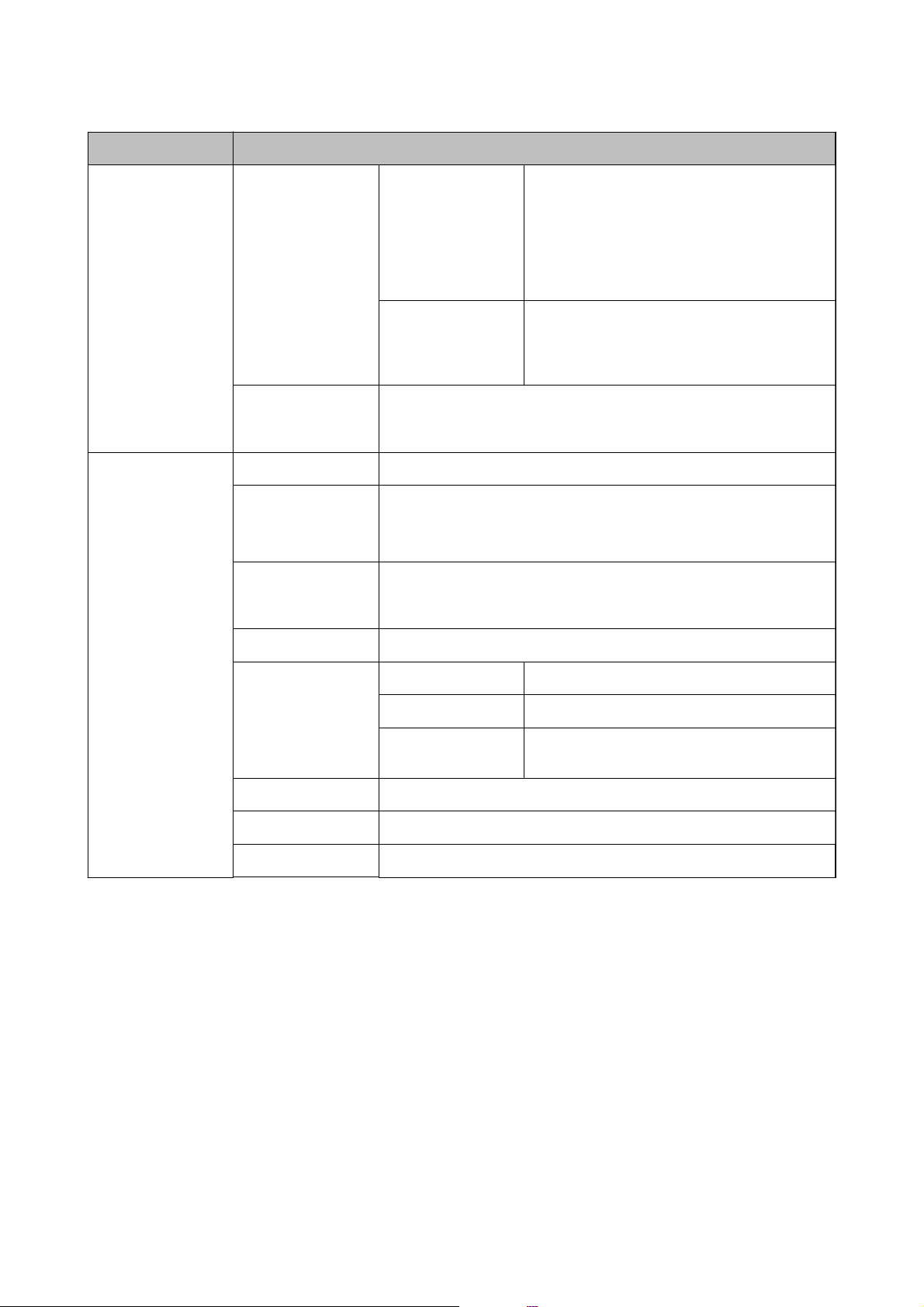
Gebruikershandleiding
Basisprincipes van printer
Menu Instellingen en toelichting
Printerinstellingen Instellingen
papierbron
PC-verbinding via
USB
Algemene
instellingen
Geluid Hiermee past u het volume en het type van de geluiden aan.
Slaaptimer Selecteer hoelang het duurt voor de printer in de slaapstand gaat
Uitschakelingstimer U kunt instellen hoelang het duurt voordat stroombeheer wordt
Overschakelen
tussen A4/Letter
Foutmelding Geeft een foutmelding weer als het
Activeert de printer die via een USB-aansluiting met de computer
verbonden is. Als deze functie uitgeschakeld is, herkent de computer geen
printers die via een USB-verbinding aangesloten zijn.
(energiezuinige modus) als er geen activiteiten uitgevoerd worden.
Het display gaat uit als deze tijd verstreken is.
toegepast. Elke verhoging is van invloed op de energiezuinigheid van het
product. Denk aan het milieu voordat u wijzigingen doorvoert.
Schakel deze functie in zodat foutmeldingen niet
worden weergegeven, zelfs wanneer de
papierformaatinsteling voor de afdruktaak en het
geplaatste papier in de papierbron niet
overeenkomen. Deze functie is alleen
beschikbaar als het papierformaat op A4 of Letter
staat.
papierformaat of de type-instellingen bij Papier
instellen en de afdrukinstellingen niet
overeenkomen.
LCD-contrast Hiermee past u de helderheid van het display aan.
Datum/tijd instellen Datum/tijd Voer de actuele datum en tijd in.
Zomertijd Selecteer de zomertijdinstelling van uw regio.
Tijdsverschil Voer het tijdverschil in tussen uw plaatselijke tijd
en de UTC (Coordinated Universal Time).
Land/regio Selecteer uw land of regio.
Taal/Language Selecteer de taal van het display.
Scrollsnelheid Selecteer de bladersnelheid van het display.
19
Page 20
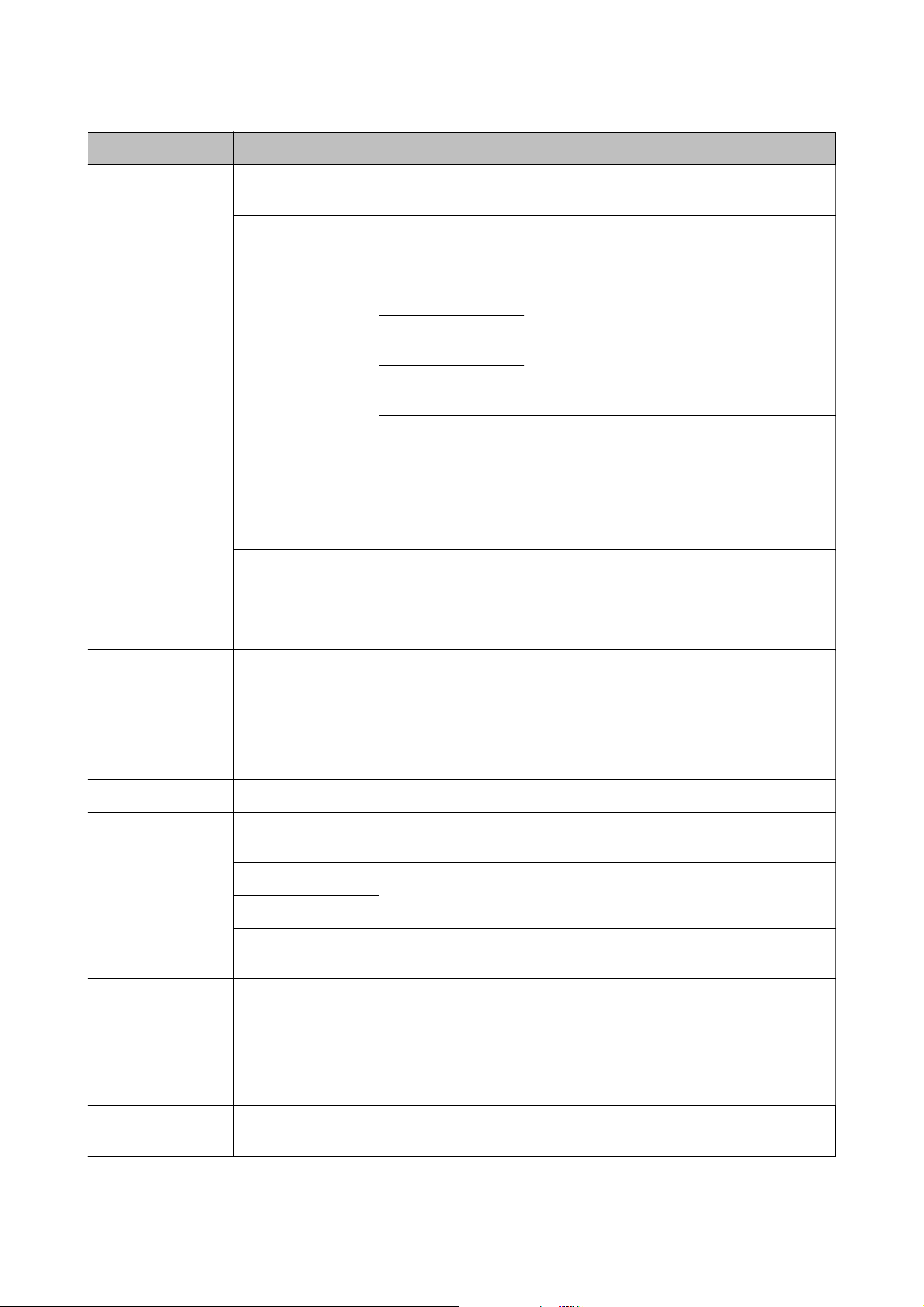
Gebruikershandleiding
Basisprincipes van printer
Menu Instellingen en toelichting
Netwerkinstellingen Netwerkstatus Hiermee worden de netwerkinstellingen en verbindingsstatus
weergegeven of afgedrukt.
Epson Connectservices
Printservices Google
Cloud
Wi-Fi instellen Wizard Wi-Fi
instellen
Instellen met
drukknop (WPS)
Instellen met PIN
(WPS)
Wi-Fi autom.
verbinden
Wi-Fi uitschakelen U kunt netwerkproblemen mogelijk oplossen
Wi-Fi Direct instellen Raadpleeg de Netwerkhandleiding voor meer
Verbinding
controleren
Geavanceerde inst. Raadpleeg de Netwerkhandleiding voor meer details.
U kunt de Epson Connect of Google Could Print-service onderbreken of hervatten, of deze
annuleren d.m.v. de services (herstellen van de fabrieksinstellingen).
Raadpleeg de portaalsite van Epson Connect voor meer informatie.
https://www.epsonconnect.com/
Controleert de status van de netwerkverbinding en drukt het
controlerapport af. Als er problemen zijn met de verbinding, kunt u het
rapport raadplegen om het probleem te verhelpen.
Raadpleeg de Netwerkhandleiding voor meer
details.
door de wi-instellingen uit te schakelen of
opnieuw in te stellen. Raadpleeg de
Netwerkhandleiding voor meer details.
details.
http://www.epsonconnect.eu (alleen Europa)
Fax inst elling en
Algem. afdrukinst. Deze afdrukinstellingen worden toegepast wanneer u afdrukt via een extern apparaat zonder
Eco-modus De volgende instellingen voor de Eco-modus zijn beschikbaar. Als deze instellingen uitgeschakeld
Standaardinst.
herstellen
Raadpleeg de lijst met menu's bij Faxi nstelli ngen .
gebruik te maken van de printerdriver.
Oset boven Hiermee past u de boven- of linkermarge van het papier aan.
Oset links
Lege pagina
overslaan
zijn, worden de instellingen bij Algemene instellingen toegepast.
Slaaptimer Selecteer hoelang het duurt voor de printer in de slaapstand gaat
Hiermee worden de geselecteerde instellingen teruggezet op de standaardwaarden.
Hiermee worden lege pagina's in de afdrukgegevens automatisch
overgeslagen.
(energiezuinige modus) als er geen activiteiten uitgevoerd worden.
Het display gaat uit als deze tijd verstreken is.
20
Page 21
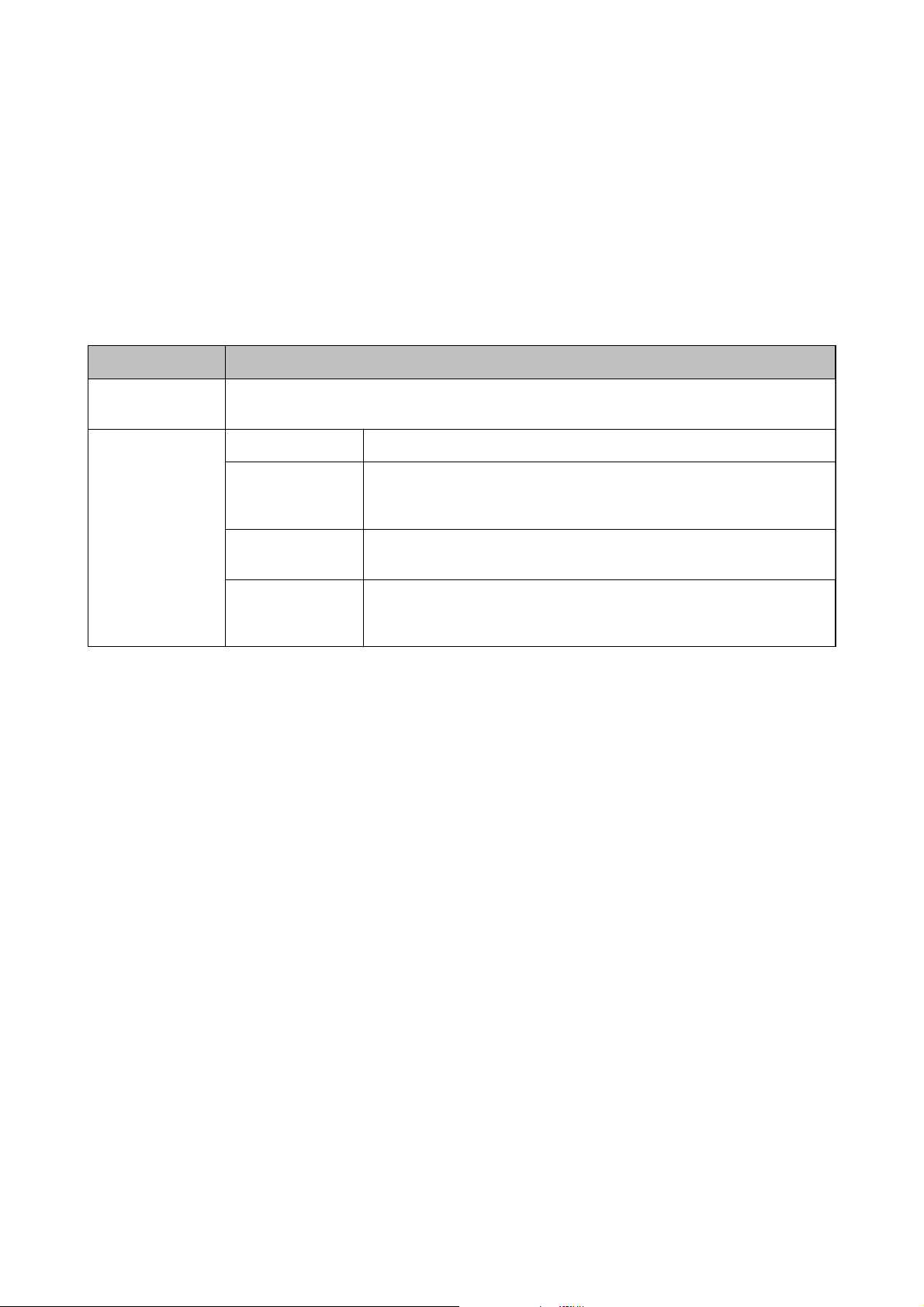
Gebruikershandleiding
Basisprincipes van printer
Gerelateerde informatie
& “Modus Kopiëren” op pagina 15
& “Modus Scannen” op pagina 16
& “Faxinstellingen” op pagina 21
Faxinstellingen
Selecteer Instellen > Faxinstellingen via het hoofdscherm.
Menu Instellingen en toelichting
Standaardinst.
gebr.
OntvangstinstellingenOntvangstmodus Selecteer de ontvangstmodus.
De instellingen in dit menu worden uw standaardinstellingen voor het verzenden van faxen. Meer
details over de instellingen vindt u in de lijst met menu's in de modus Fax.
DRD Als u zich bij uw telecomprovider hebt ingeschreven op een dienst met
specieke beltonen, kunt u het belsignaal voor binnenkomende faxen
selecteren (of selecteer Aan).
Overgaan voor
antwoorden
Extern ontvangen Als u een inkomende fax beantwoordt met een telefoontoestel dat op de
Selecteer het aantal beltonen waarna de printer de fax automatisch moet
ontvangen. Selecteer "0" (nul) als u faxen zonder belsignaal wilt ontvangen.
printer aangesloten is, kunt u de fax ontvangen door de code van het
telefoontoestel in te voeren.
21
Page 22
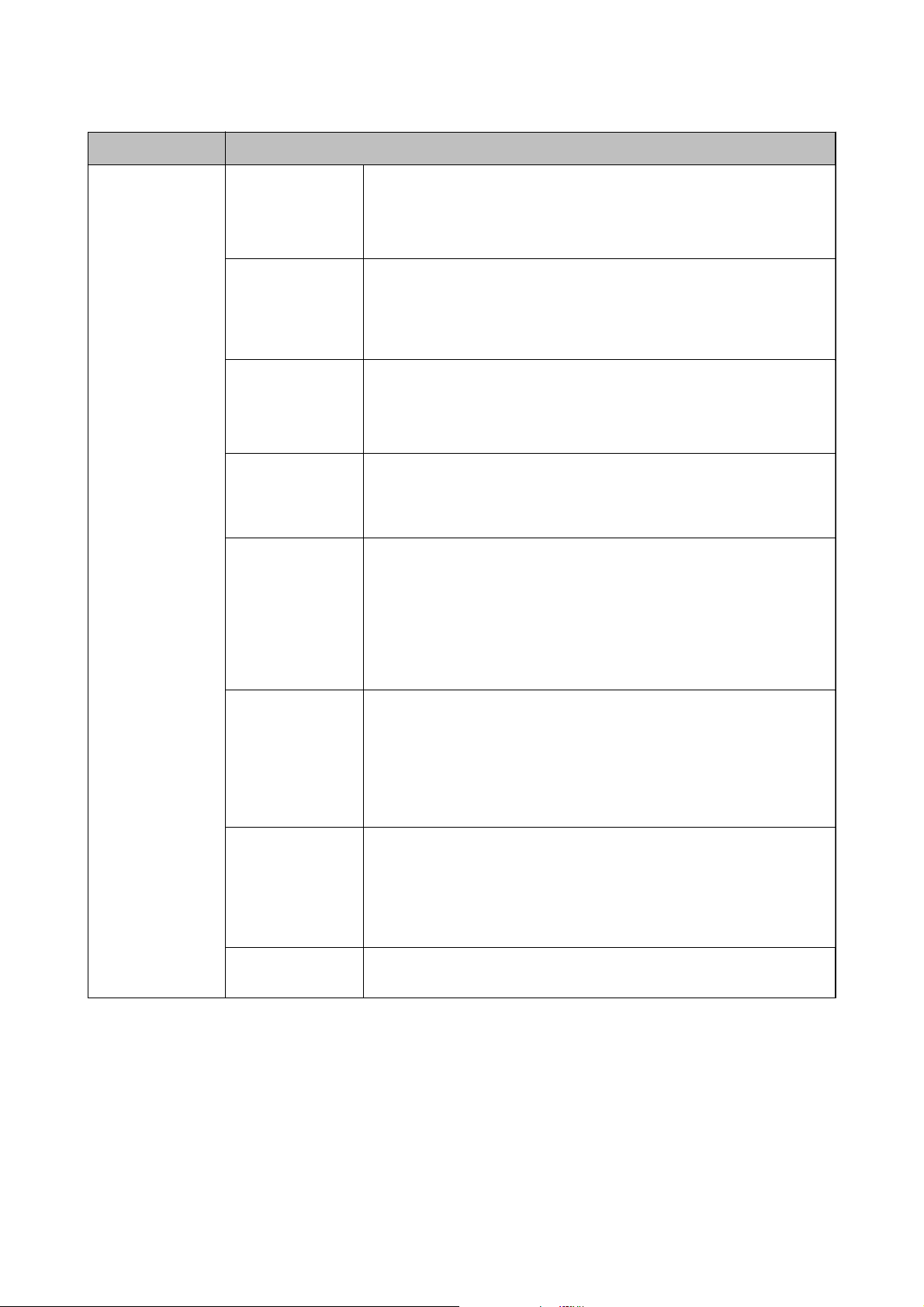
Gebruikershandleiding
Basisprincipes van printer
Menu Instellingen en toelichting
Uitvoerinstellingen Faxuitvoer Hiermee worden ontvangen documenten opgeslagen in de inbox van de
printer of op een computer.
U moet instellingen congureren op de FAX Utility voordat u deze op een
computer opslaat.
Automatisch
beperken
Autom. draaien Draait automatisch om een A5-formaat af te drukken wanneer een liggend
Sorteerstapel Hiermee worden ontvangen documenten vanaf de laatste pagina afgedrukt
Tijd uitstellen afdr. Onderbreekt en herstart het afdrukken van ontvangen documenten op het
Afb. aan rapport
bev.
Hiermee worden grote documenten verkleind zodat ze op het papierformaat
van de papierbron passen. Naargelang de ontvangen gegevens is dit soms
niet mogelijk. Als deze functie uitgeschakeld is, worden grote documenten
op hun oorspronkelijke grootte afgedrukt op meerdere pagina's, of wordt er
mogelijk een tweede lege pagina uitgeworpen.
document van A5-formaat wordt afgedrukt en de instelling voor de
papierbron op A5 staat.
Drukt op A4-papier af wanneer deze functie is uitgeschakeld.
(aopende volgorde) zodat de afgedrukte documenten in de juiste volgorde
gestapeld worden. Als het geheugen van de printer bijna vol is, is deze
functie mogelijk niet beschikbaar.
ingegeven tijdstip. De ontvangen documenten worden in de ingestelde
tijdsperiode niet afgedrukt maar opgeslagen in het geheugen. Als het
geheugen van de printer bijna vol is, is deze functie mogelijk niet
beschikbaar. Ontvangen documenten worden automatisch afgedrukt na de
herstarttijd. Deze functie kan gebruikt worden om 's nachts het lawaai te
beperken of om te voorkomen dat vertrouwelijke documenten afgedrukt
worden als u afwezig bent.
Drukt een Verzendrapport af met een afbeelding van de eerste pagina van
het verzonden document.
Aan (grote afbeelding): Drukt het bovenste deel van de pagina af zonder te
verkleinen.
Aan (kleine afbeelding): Drukt de gehele pagina af en verkleint deze om in
het rapport te passen.
Faxlogboek auto
afdr.
Rapportindeling
Drukt automatisch het faxlogboek af.
Aan (elke 30): Drukt een logboek af na elke 30 voltooide faxtaken.
Aan (tijd): Drukt het logboek af op een opgegeven tijdstip. Als er echter meer
dan 30 faxtaken zijn geweest, wordt het logboek afgedrukt voordat de tijd
verstreken is.
Selecteer een opmaak voor faxrapporten, m.u.v. Protocol traceren. Selecteer
Detail om af te drukken met foutcodes.
22
Page 23
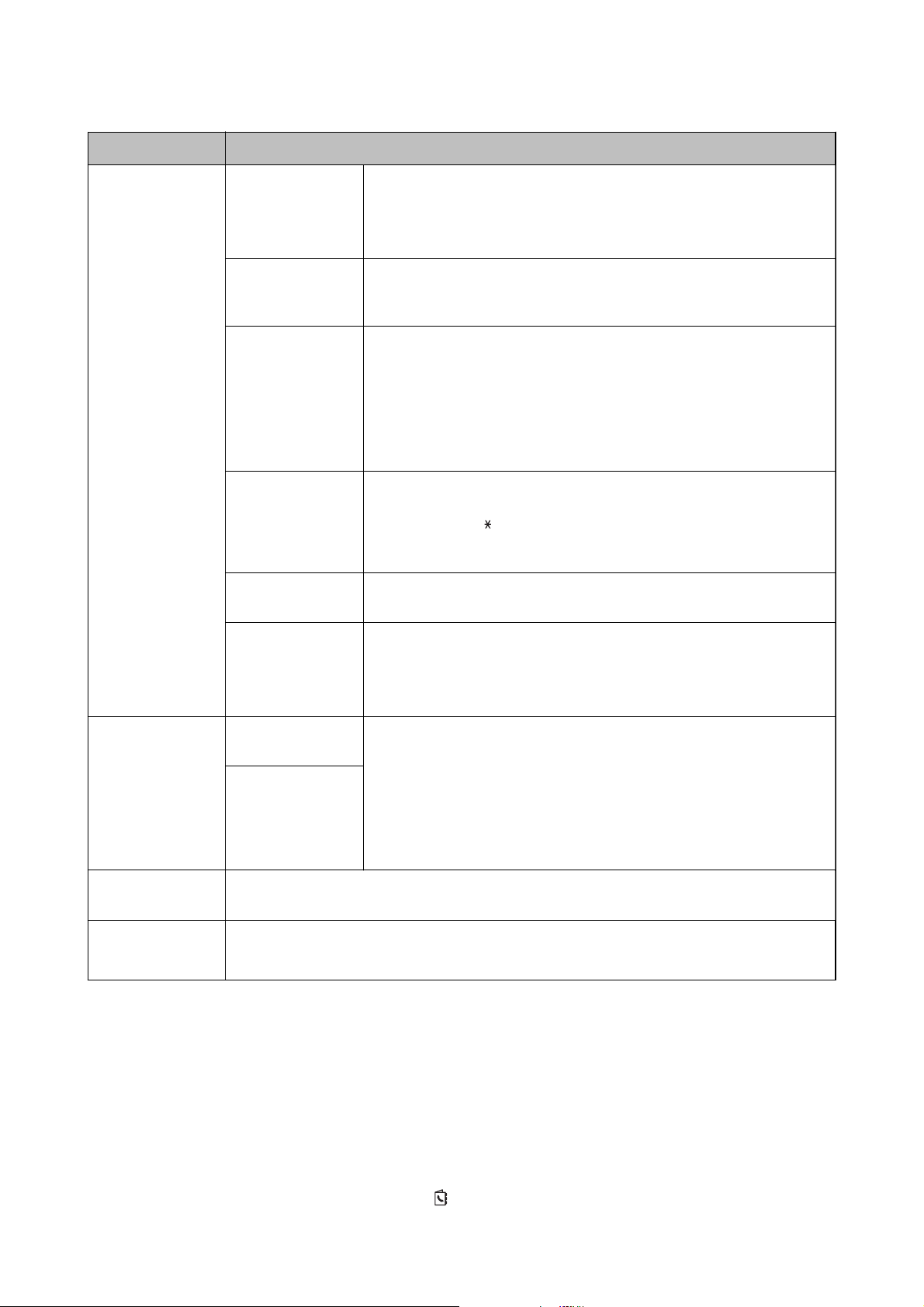
Gebruikershandleiding
Basisprincipes van printer
Menu Instellingen en toelichting
Basisinstellingen Faxsnelheid Selecteer de verzendsnelheid van de fax.
We raden aan om Langz.(9.600 b/s) te selecteren als er regelmatig een
communicatiefout optreedt, wanneer u berichten zendt/ontvangt naar/
vanuit het buitenland, of wanneer u een IP-service (VoIP) gebruikt.
ECM Corrigeert automatisch de fouten in faxen (Error Correction Mode), meestal
veroorzaakt door storingen op de telefoonlijn. Als deze functie uitgeschakeld
is, kunt u geen kleurendocumenten zenden en ontvangen.
Kiestoondetectie Detecteert een kiestoon alvorens het nummer te bellen.
Als de printer aangesloten is op een PBX (Private Branch Exchange) of digitale
telefoonlijn, kan de printer mogelijk geen nummer vormen. Wijzig in dat
geval het Lijntype naar PBX. Als dit niet helpt, schakelt u de functie uit. N.B.
Als u deze functie uitschakelt, wordt het eerste cijfer van het faxnummer
mogelijk overgeslagen waardoor het bericht naar een foutief nummer wordt
verzonden.
Kiesmodus Selecteer het telefoonsysteemtype waarop u de printer hebt aangesloten. Als
deze ingesteld is op Puls, kunt u de kiesmodus tijdelijk wijzigen van pulse
naar toon door op ("T" wordt ingevoerd) te drukken terwijl u de cijfers op
het scherm invoert. Deze instelling wordt mogelijk niet in alle regio's
weergegeven.
Lijntype Selecteer het telefoonlijntype waarop u de printer hebt aangesloten.
Raadpleeg voor meer details de pagina met de beschrijving van PBX.
Koptekst Voer de naam en het faxnummer van de afzender in. Deze gegevens
verschijnen als koptekst op uitgaande berichten.
U kunt tot 40 tekens invoeren voor uw naam en 20 cijfers voor uw
faxnummer.
Veiligheidsinstel. Autom. back-
upgeg.wissen
Back-upgeg. wissen
Fax-aa nsl.
controleren
Wizard faxinstelling Hiermee congureert u de basisinstellingen voor faxen aan de hand van instructies op het scherm.
Controleert of de printer aangesloten is op een telefoonlijn en klaar is voor het ontvangen en
verzenden van faxen, en drukt het resultaat af op een gewoon A4-blad.
Raadpleeg voor meer details de pagina met de beschrijving van PBX.
Faxdocumenten die via het bedieningspaneel van het display worden
verwijderd, worden tijdelijk opgeslagen in het geheugen. De volgende
functies verwijderen opgeslagen bestanden.
Autom. back-upgeg.wissen: Verwijdert back-ups automatisch telkens
wanneer er een verzonden of ontvangen document wordt verwijderd.
Back-upgeg. wissen: Verwijdert alle back-ups. Voer deze functie uit voordat u
de printer weggooit of aan iemand anders geeft.
Gerelateerde informatie
“Modus Fax” op pagina 17
&
“Ontvangen faxen opslaan” op pagina 75
&
“Basisinstellingen voor faxberichten
&
congureren
” op pagina 67
Modus Contacten
Selecteer Fax op het startscherm en druk op de knop .
23
Page 24
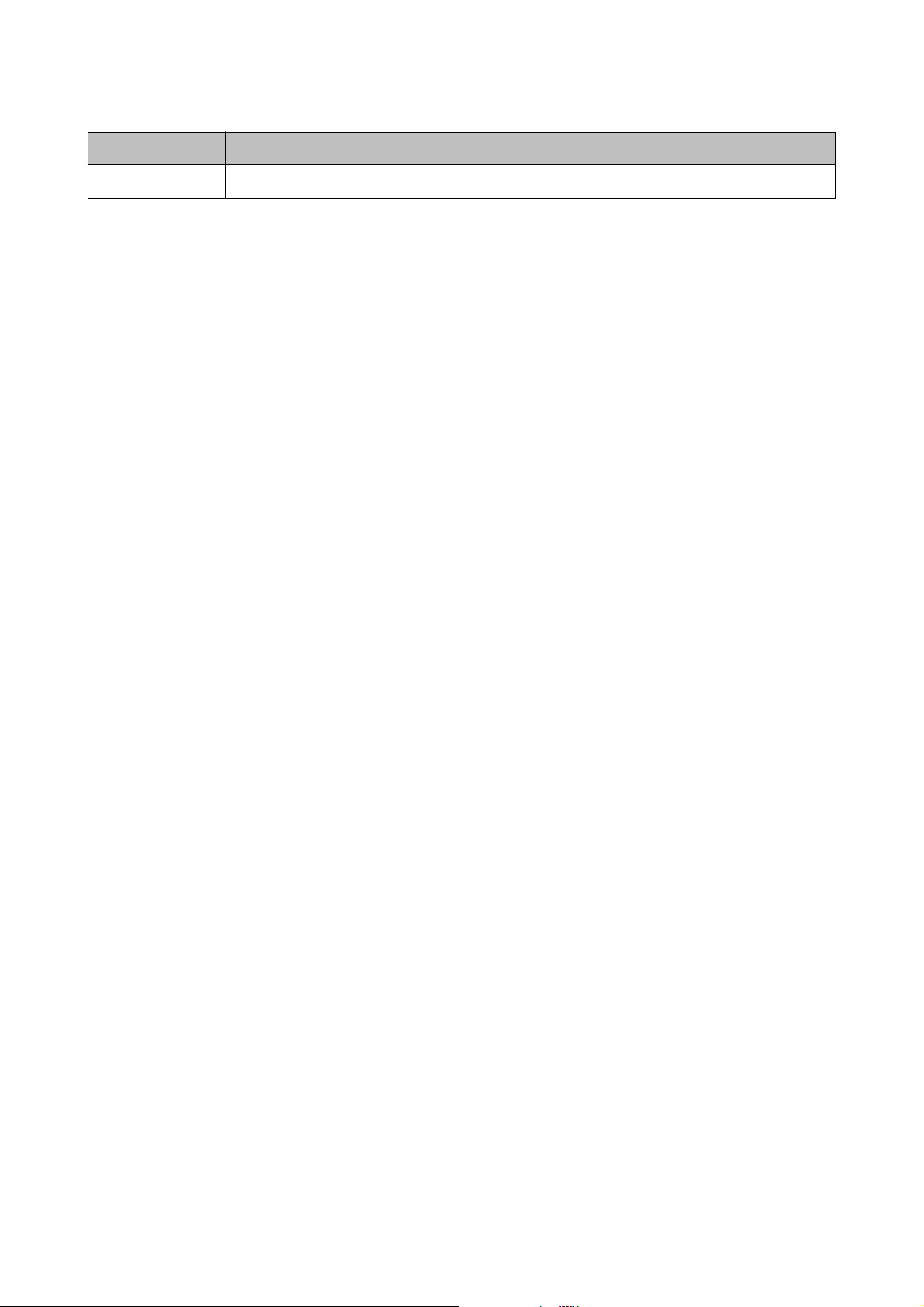
Gebruikershandleiding
Basisprincipes van printer
Menu Beschrijving
Menu Registreert contactpersonen en een contactgroep, of drukt de contactpersonenlijst af.
24
Page 25

Gebruikershandleiding
Papier laden
Papier laden
Voorzorgsmaatregelen voor papierverwerking
❏ Lees de instructiebladen die bij het papier worden geleverd.
❏ Waaier papier en leg de stapel recht voor het laden. Fotopapier niet waaieren of buigen. Dit kan de afdrukzijde
beschadigen.
❏ Als het papier omgekruld is, maakt u het plat of buigt u het vóór het laden lichtjes de andere kant op. Afdrukken
op omgekruld papier kan papierstoringen of vlekken op de afdruk veroorzaken.
❏ Gebruik geen papier dat golvend, gescheurd, gesneden, gevouwen, vochtig, te dik of te dun is of papier met
stickers op. Het gebruik van deze papiersoorten kan papierstoringen of vlekken op de afdruk veroorzaken.
❏ Waaier enveloppen en leg ze recht op elkaar voor het laden. Als de gestapelde enveloppen lucht bevatten, maakt
u ze plat om de lucht eruit te krijgen voordat ze worden geladen.
❏ Gebruik geen omgekrulde of gevouwen enveloppen. Het gebruik van dergelijke enveloppen kan papierstoringen
of vlekken op de afdruk veroorzaken.
❏ Gebruik geen enveloppen met zellevende oppervlakken of vensters.
❏ Vermijd het gebruik van enveloppen die te dun zijn aangezien die kunnen omkrullen tijdens het afdrukken.
Gerelateerde informatie
& “Printer specicaties” op pagina 126
25
Page 26
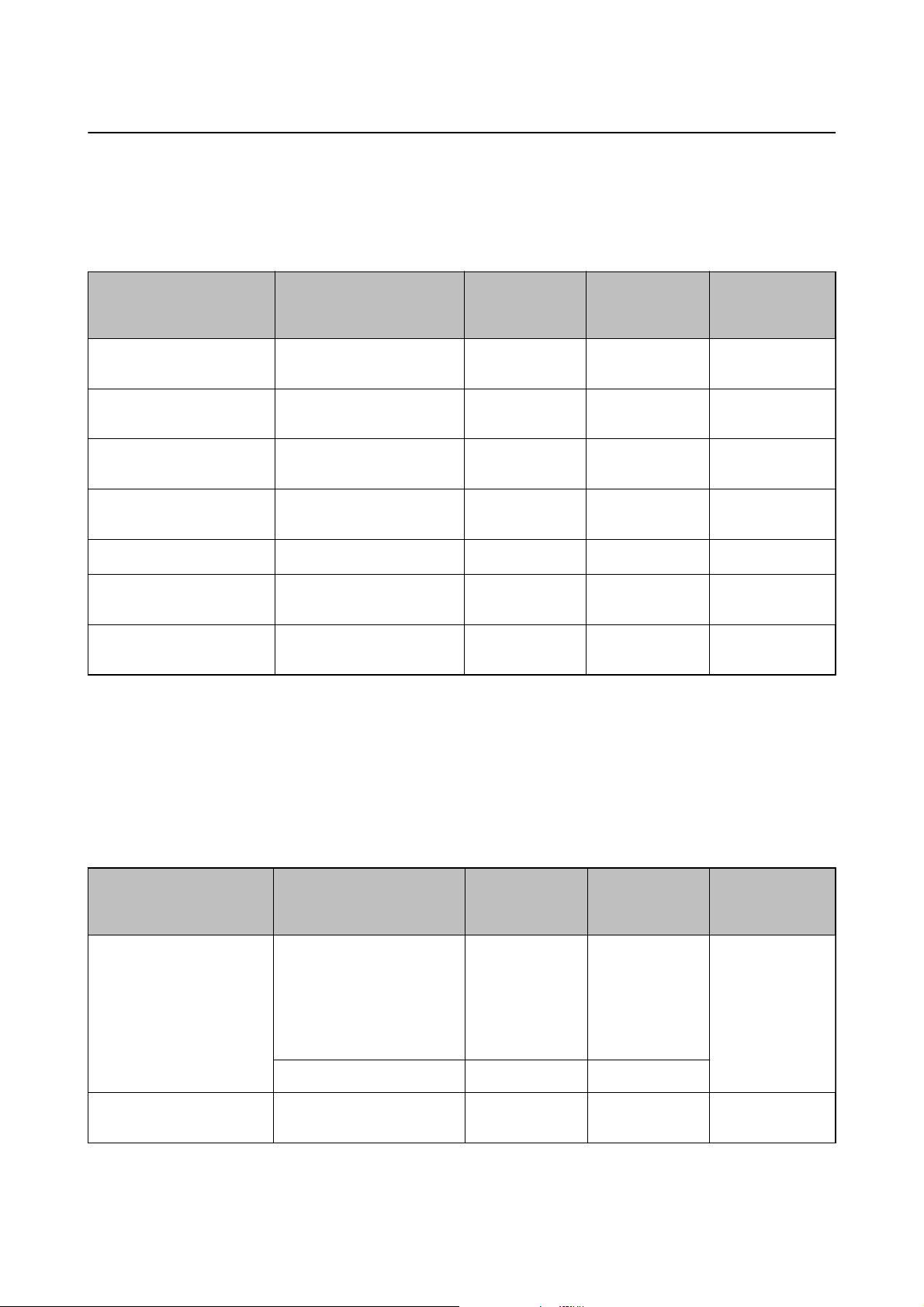
Gebruikershandleiding
Papier laden
Beschikbaar papier en capaciteiten
Epson raadt aan om origineel Epson-papier te gebruiken om afdrukken van hoge kwaliteit te krijgen.
Origineel Epson-papier
Algemene naam Grootte Laadcapaciteit
(vellen)
Epson Bright White Ink Jet
Paper
Epson Ultra Glossy Photo
Paper
Epson Premium Glossy
Photo Paper
Epson Premium Semigloss
Photo Paper
Epson Photo Paper Glossy A4, 13 × 18 cm, 10 × 15 cm
Epson Matte PaperHeavyweight
Epson Photo Quality Ink Jet
Paper
*1 U kunt tot 30 pagina's met één bedrukte zijde laden.
*2 Laad een pagina per keer als het papier niet goed geladen wordt of als de afdruk oneven kleuren of vlekken vertoond.
A4 80
A4, 13 × 18 cm, 10 × 15 cm
A4, 13 × 18 cm, 16:9
breedbeeld, 10 × 15 cm
A4, 10 × 15 cm
A4 20 – ✓
A4 80 – –
20
20
20
20
*2
*2
*2
*2
Handmatig
dubbelzijdig
afdrukken
*1
✓
– ✓
– ✓
– ✓
– ✓
Randloos
afdrukken
–
Opmerking:
De beschikbaarheid van papier verschilt per locatie. Neem contact op met Epson Support voor de recentste informatie over
beschikbaar papier in uw omgeving.
Commercieel beschikbaar papier
Algemene naam Grootte Laadcapaciteit
(vellen of
enveloppen)
Gewoon papier
Kopieerpapier
Envelop Envelop #10, Envelop DL,
* U kunt tot 30 pagina's met één bedrukte zijde laden.
Letter, A4, B5, A5, A6 Tot aan de lijn
onder het
symbool
de binnenzijde
van de
zijgeleider.
Legal, Gebruikergedenieerd 1 ✓
10 – –
Envelop C6
d
aan
Handmatig
dubbelzijdig
afdrukken
*
✓
Randloos
afdrukken
–
26
Page 27
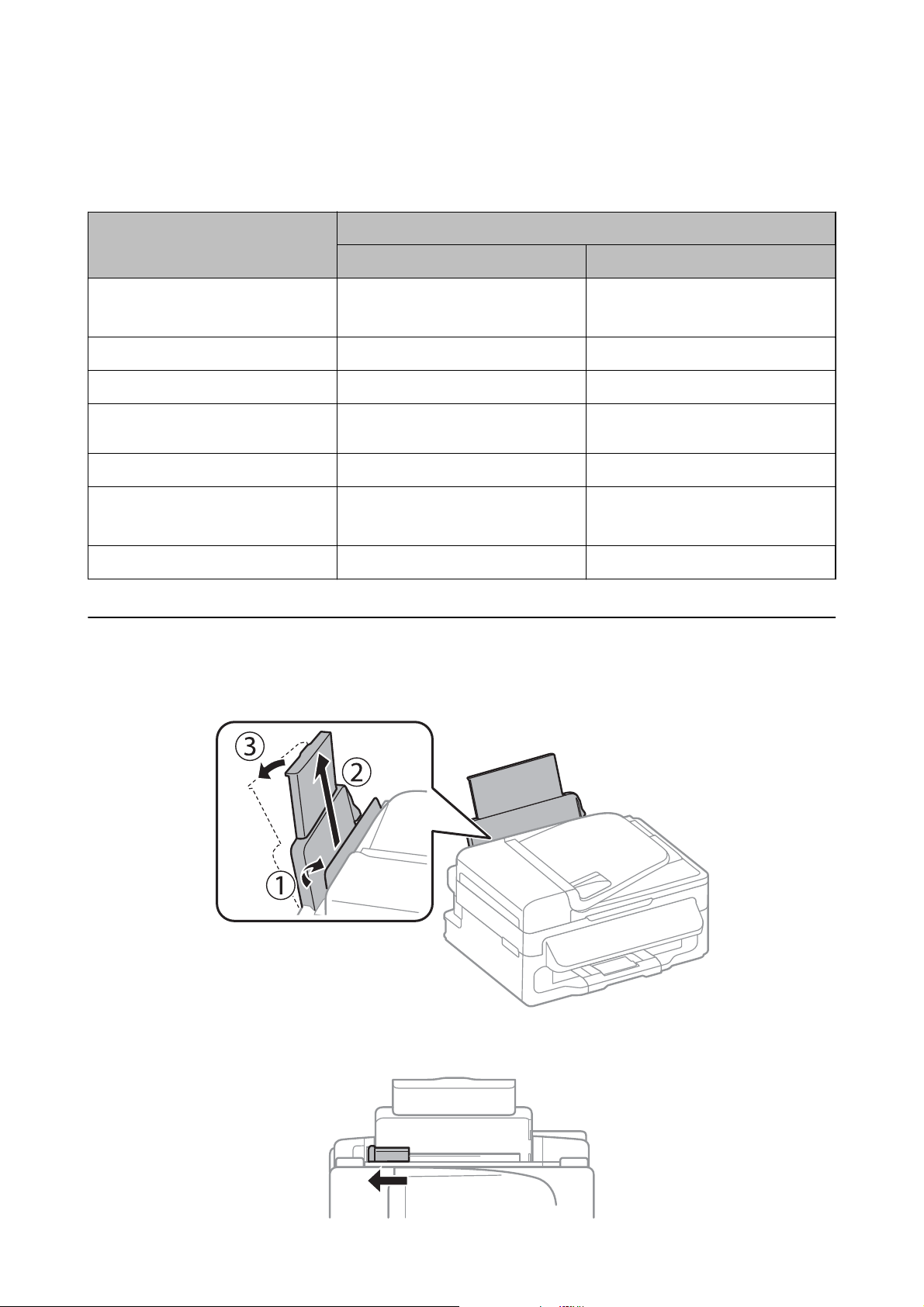
Gebruikershandleiding
Papier laden
Lijst met papiertypes
Selecteer het papiertype dat bij het papier past voor optimale afdrukresultaten.
Algemene naam Weergavenaam
Bedieningspaneel Printerdriver
Kopieerpapier, gewoon papier
Epson Bright White Ink Jet Paper
Epson Ultra Glossy Photo Paper Epson Ultra Glossy Epson Ultra Glossy
Epson Premium Glossy Photo Paper Epson Premium Glossy Epson Premium Glossy
Epson Premium Semigloss Photo
Paper
Epson Photo Paper Glossy Photo Paper Glossy Photo Paper Glossy
Epson Matte Paper-Heavyweight
Epson Photo Quality Ink Jet Paper
Envelop Enveloppe Enveloppe
Gewoon papier Gewoon papier
Epson Premium Semigloss Epson Premium Semigloss
Epson Matte Epson Matte
Papier in de Papiertoevoer achter laden
1. Open de doorvoerbeveiliging en trek de papiersteun naar buiten.
2. Verschuif de zijgeleider.
27
Page 28
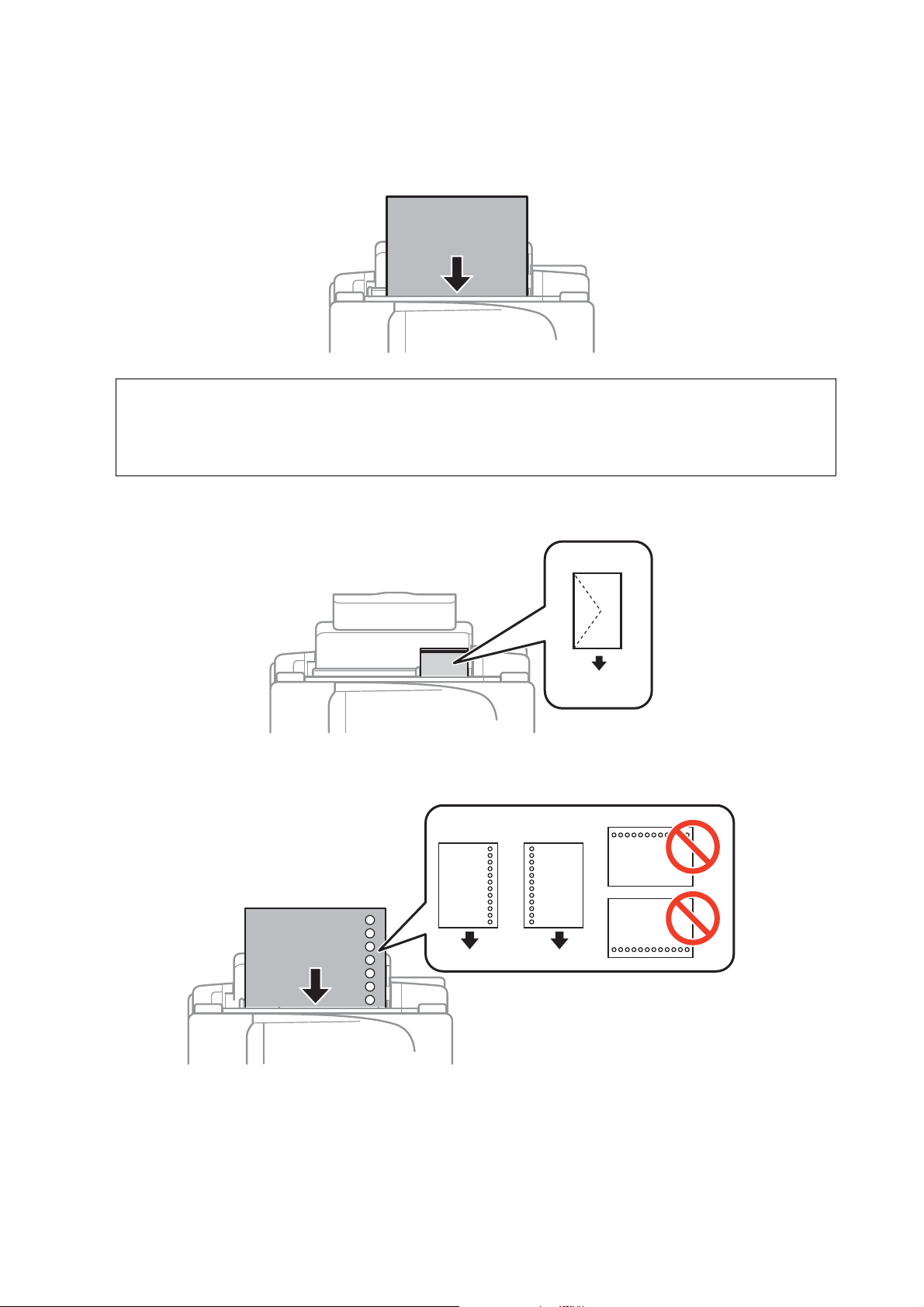
Gebruikershandleiding
Papier laden
3. Laad papier verticaal langs de rechterzijde van de papierinvoer aan de achterkant met de afdrukzijde naar
boven.
Belangrijk:
c
Laad niet meer dan het maximale aantal pagina's voor de
dat het niet boven de streep net onder het symbool
d
aan de binnenzijde van de geleider komt.
specieke
papiersoort. Let er bij gewoon papier op
❏ Enveloppen
❏ Vooraf geperforeerd papier
28
Page 29
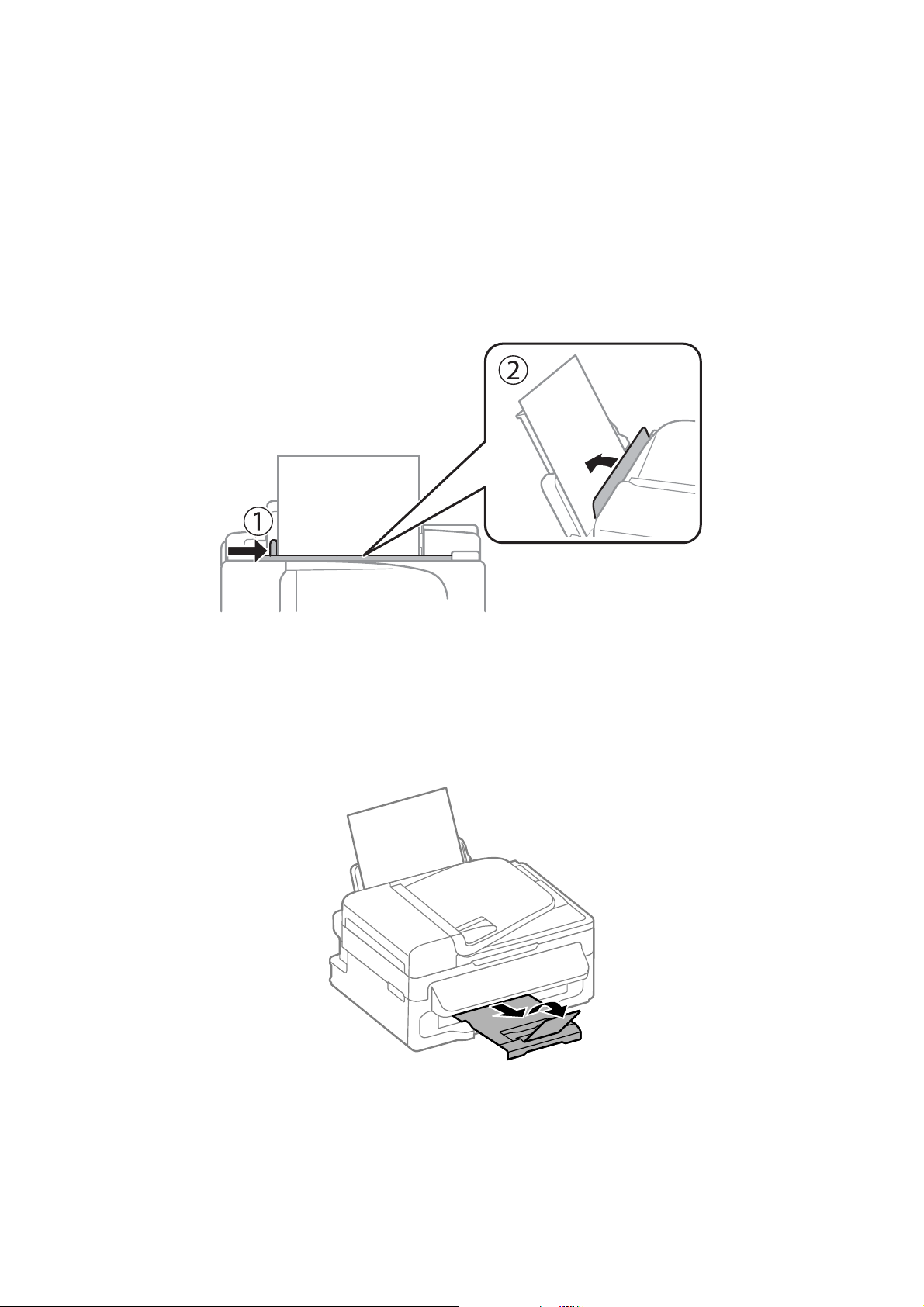
Gebruikershandleiding
Papier laden
Opmerking:
In volgende omstandigheden kunt u vooraf geperforeerd papier gebruiken.
❏ Laadcapaciteit: Eén vel
❏ Beschikbare formaten: A4, B5, A5, A6, Letter, Legal
❏ Perforatorgaten: Laad het papier niet met de perforatorgaten bovenaan of onderaan.
Pas de afdrukpositie van uw bestand aan zodat u niet over de perforatorgaten heen afdrukt.
4. Schuif de zijgeleider naar de rand van het papier en sluit vervolgens de doorvoerbeveiliging.
5. Stel op het bedieningspaneel het papierformaat en -type in voor het papier dat u in de papiertoevoer achter
hebt geladen.
Opmerking:
Selecteer Instellen > Papier instellen om het instellingenscherm met papierformaat en -type weer te geven.
6. Schuif de uitvoerlade uit.
Opmerking:
Plaats het resterende papier terug in de verpakking. Als u het in de printer laat, kan het papier omkrullen of kan de
afdrukkwaliteit achteruitgaan.
Gerelateerde informatie
&
“Voorzorgsmaatregelen voor papierverwerking” op pagina 25
29
Page 30
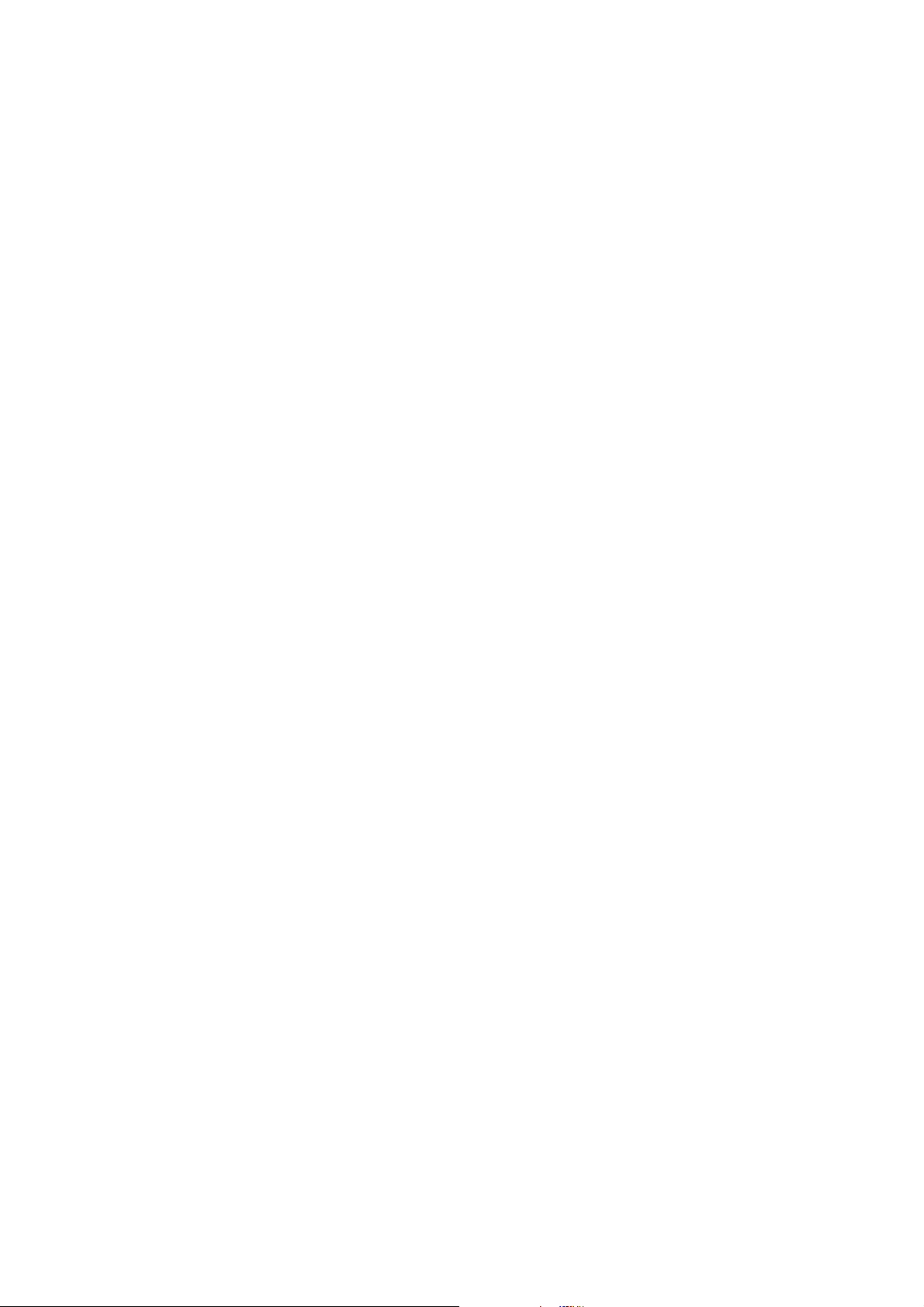
Gebruikershandleiding
Papier laden
& “Beschikbaar papier en capaciteiten” op pagina 26
30
Page 31

Gebruikershandleiding
Originelen plaatsen
Originelen plaatsen
Plaats de originelen op de scannerglasplaat of de ADF. Gebruik de scannerglasplaat voor originelen die niet
worden ondersteund door de ADF.
Met de ADF kunt u meerdere originelen tegelijkertijd scannen.
Beschikbare originelen voor de ADF
Beschikbare papierformaten A4, Letter, Legal
Papiertype Gewoon papier
Papierdikte (papiergewicht) 64 tot 95 g/m
Laadcapaciteit A4, Letter: 30 bladen of 3 mm
Legal: 10 vellen
Vermijdt het gebruik van de volgende originelen in de ADF om storingen te voorkomen. Voor deze typen gebruikt
u de scannerglasplaat.
❏ Originelen die gescheurd, gevouwen, gekreukeld, beschadigd of omgekruld zijn
❏ Originelen met perforatorgaten
❏ Originelen die bijeen worden gehouden met plakband, nietjes, paperclips enz.
❏ Originelen met stickers of labels
❏ Originelen die onregelmatig gesneden zijn of niet in de juiste lijn liggen
❏ Originelen die aan elkaar gebonden zijn
❏ Transparanten, thermisch papier of doordrukpapier
Originelen op de ADF plaatsen
1.
Lijn de randen van het papier uit.
2. Verschuif de geleider van de ADF.
31
Page 32

Gebruikershandleiding
Originelen plaatsen
3. Plaats de originelen in de ADF met de te kopiëren zijde naar boven.
Belangrijk:
c
❏ Let er bij het laden van de originelen op dat ze niet boven de streep net onder het symbool
binnenzijde van de ADF-geleider uitkomen.
d
aan de
❏ Plaats tijdens het scannen geen nieuwe originelen.
4. Schuif de ADF-geleider tegen de randen van de originelen aan.
Gerelateerde informatie
& “Beschikbare originelen voor de ADF” op pagina 31
Originelen op de Scannerglasplaat plaatsen
Let op:
!
Pas bij het sluiten van het deksel op dat uw vingers niet klem komen te zitten. Anders kunt u zich verwonden.
Belangrijk:
c
Plaatst u omvangrijke originelen zoals boeken, zorg er dan voor dat er geen extern licht op de scannerglasplaat
schijnt.
32
Page 33

Gebruikershandleiding
1. Open het documentdeksel.
Originelen plaatsen
2. Verwijder stof en vlekken van de scannerglasplaat.
3. Plaats het origineel met de bedrukte zijde omlaag en duw het tegen de hoekmarkering.
Opmerking:
❏ De eerste 1,5 mm vanaf de rand van de scannerglasplaat wordt niet gescand.
❏ Als er originelen in de ADF en op de scannerglasplaat zijn geplaatst, wordt er prioriteit gegeven aan de originelen in
de ADF.
4.
Sluit het deksel voorzichtig.
Opmerking:
Verwijder de originelen na het scannen of kopiëren. Als u de originelen langdurig op de scannerglasplaat laat liggen,
kunnen ze aan het oppervlak van het glas kleven.
33
Page 34

Gebruikershandleiding
Contactpersonen beheren
Contactpersonen beheren
Door een lijst met contactpersonen op te slaan kunt u makkelijk bestemmingen invoeren. U kunt tot 60
contactpersonen opslaan in de contactpersonenlijst en deze gebruiken voor faxen.
Contactpersonen opslaan
1. Druk op de knop in de modus Fax.
2.
Druk op de knop
3. Selecteer het itemnummer dat u wilt registreren.
en selecteer dan Invoer toevoeg..
4. Congureer de nodige instellingen voor alle items.
Opmerking:
Als u een faxnummer invoert, moet u eerst een externe toegangscode voor het faxnummer invoeren als uw
telefoonsysteem PBX is. Deze toegangscode hebt u nodig om een buitenlijn te krijgen. Als de toegangscode is opgegeven
in de instelling van het Lijntype, voert u een hekje (#) i.p.v. de werkelijke toegangscode in. Om een pauze (drie
seconden) toe te voegen tijdens het vormen van het nummer, voer een koppelteken toe door op de knop
5. Druk op de knop OK om een contact op te slaan.
Opmerking:
Als u een item wilt bewerken of verwijderen, drukt u op de knop
r
en selecteert u Bewerken of Ve r wi j d e re n .
te drukken.
Contactgroepen opslaan
Voeg contactpersonen aan een groep toe om een fax naar meerdere bestemmingen tegelijk te verzenden.
1. Druk op de knop
2. Druk op
3. Selecteer het itemnummer dat u wilt registreren.
en selecteer dan Groep toevoeg..
in de modus Fax.
4. Voer een naam in en druk dan op de knop OK.
5.
Vink de contactpersonen aan die u in de groep wenst op te slaan door op de knop
Opmerking:
❏ U kunt tot 30 contactpersonen registreren.
❏ Druk opnieuw op de knop
6. Druk op de knop OK om de contactpersonen als een groep op te slaan.
Opmerking:
Selecteer de contactgroep en druk op de knop
bewerken of te verwijderen.
om te deselecteren.
r
en selecteer dan Bewerken of Ve r w i j d e re n om een contactgroep te
34
te drukken.
Page 35

Gebruikershandleiding
Contactpersonen beheren
Registratie en back-up van contactpersonen via een computer
Met behulp van EpsonNet Cong kunt u op de printer registratie en back-up van contactpersonen uitvoeren. Zie
de Help van EpsonNet Cong voor meer informatie.
Gegevens van contactpersonen kunnen verloren gaan bij printerstoringen. We raden u aan om een back-up te
maken telkens u de gegevens bijwerkt. Epson is niet verantwoordelijk voor gegevensverlies, voor de back-up of het
ophalen van gegevens en/of instellingen, zelfs niet tijdens een garantieperiode.
Gerelateerde informatie
& “EpsonNet Cong” op pagina 101
35
Page 36

Gebruikershandleiding
Afdrukken
Afdrukken
Afdrukken vanaf een computer
Basisprincipes van printer - Windows
Opmerking:
❏ Zie de online-Help voor een uitleg van de items voor instellingen. Rechtsklik op een item en klik dan op Help.
❏ Bewerkingen kunnen aankelijk van de toepassing verschillen. Zie de Help van de toepassing voor meer informatie.
1. Laad papier in de printer.
2.
Open het bestand dat u wilt afdrukken.
3. Selecteer Afdrukken of Printerinstelling in het menu Bestand.
4. Selecteer uw printer.
5. Selecteer Vo o rk e u re n of Eigenschappen om het venster van de printerdriver te openen.
6.
Stel het volgende in.
❏ documentformaat: Selecteer het papierformaat dat u in de toepassing hebt ingesteld.
❏ Randloos: Selecteer deze optie om af te drukken zonder marges rond de aeelding.
❏ Afdrukstand: Selecteer de afdrukstand die u in de toepassing hebt ingesteld.
❏ Papiertype: Selecteer het type papier dat u hebt geladen.
36
Page 37

Gebruikershandleiding
Afdrukken
❏ Kleur: Selecteer Grijswaarden wanneer u in zwart-wit of grijstinten wilt afdrukken.
Opmerking:
❏ Als u gegevens met hoge dichtheid afdrukt op gewoon papier, briefpapier of voorgedrukt papier, selecteer dan
Standaard - Levendig als Kwaliteit instelling om uw afdruk levendig te maken.
❏ Selecteer de instelling Liggend als Afdrukstand voor het afdrukken op enveloppen.
7. Klik op OK om het venster van de printerdriver te sluiten.
8. Klik op Afdrukken.
Gerelateerde informatie
& “Beschikbaar papier en capaciteiten” op pagina 26
& “Papier in de Papiertoevoer achter laden” op pagina 27
“Lijst met papiertypes” op pagina 27
&
Basisprincipes van printer - Mac OS X
Opmerking:
Bewerkingen kunnen aankelijk van de toepassing verschillen. Zie de Help van de toepassing voor meer informatie.
1. Laad papier in de printer.
2. Open het bestand dat u wilt afdrukken.
3.
Selecteer Afdrukken in het menu Bestand of een andere opdracht om het afdrukdialoogvenster te openen.
d
Klik indien nodig op To o n d e ta i ls of
om het afdrukvenster te vergroten.
4. Stel het volgende in.
❏ Printer: Selecteer uw printer.
37
Page 38

Gebruikershandleiding
Afdrukken
❏ Preset: Kies wanneer u de opgeslagen instellingen wilt gebruiken.
❏ Papierformaat: Selecteer het papierformaat dat u in de toepassing hebt ingesteld.
Selecteer een 'randloos' papierformaat voor het afdrukken zonder marges.
❏ Afdrukstand: Selecteer de afdrukstand die u in de toepassing hebt ingesteld.
Opmerking:
Selecteer de liggende afdrukstand voor het afdrukken op enveloppen
5.
Selecteer Printerinstellingen in het venstermenu.
Opmerking:
Als in Mac OS X v10.8.x of later het menu Printerinstellingen niet wordt weergegeven, is de Epson-printerdriver fout
geïnstalleerd.
Selecteer Systeemvoorkeuren in het menu
faxen), verwijder de printer en voeg de printer opnieuw toe. Zie het volgende om een printer toe te voegen.
http://epson.sn
6. Stel het volgende in.
❏ Afdrukmateriaal: Selecteer het type papier dat u hebt geladen.
❏ Uitbreiding: Beschikbaar wanneer het randloos papierformaat is geselecteerd.
Bij het randloos afdrukken worden de afdrukgegevens enigszins vergroot ten opzichte van het
papierformaat. Dit zorgt ervoor dat er geen marges over de randen van het papier worden afgedrukt.
Selecteer de mate van vergroting.
❏ Grijswaarden: Selecteer deze optie om in zwart-wit of grijstinten af te drukken.
Klik op Afdrukken.
7.
> Printers en scanners (of Afdrukken en scannen, Afdrukken en
38
Page 39

Gebruikershandleiding
Afdrukken
Gerelateerde informatie
& “Beschikbaar papier en capaciteiten” op pagina 26
& “Papier in de Papiertoevoer achter laden” op pagina 27
& “Lijst met papiertypes” op pagina 27
Dubbelzijdig afdrukken (alleen voor Windows)
De printerdriver scheidt even en oneven pagina's automatisch tijdens het afdrukken. Wanneer de printer alle
oneven pagina's hee afgedrukt, draait u het papier om volgens de instructies om de even pagina's af te drukken. U
kunt ook een brochure afdrukken.
Opmerking:
❏ Deze functie is niet beschikbaar voor randloos afdrukken.
❏ Als u geen papier gebruikt dat geschikt is voor dubbelzijdig afdrukken, kan de afdrukkwaliteit achteruitgaan en kan het
papier vastlopen.
❏ Aankelijk van het papier en de gegevens, kan inkt doorlekken naar de andere zijde van het papier.
❏ Als EPSON Status Monitor 3 is uitgeschakeld, opent u de printerdriver, klikt u op Extra instellingen op het tabblad
Hulpprogramma's en selecteert u EPSON Status Monitor 3 inschakelen.
❏ Dubbelzijdig afdrukken is mogelijk niet beschikbaar wanneer de printer wordt gebruikt via een netwerk of als een
gedeelde printer.
1. Laad papier in de printer.
2.
Open het bestand dat u wilt afdrukken.
3. Open het venster van de printerdriver.
4. Selecteer Handmatig (binden langs lange zijde) of Handmatig (binden langs korte zijde) bij Dubbelzijdig
afdrukken op het tabblad Hoofdgroep.
5. Klik op Instellingen, congureer de instellingen en klik op OK.
Opmerking:
Selecteer Boekje om een brochure af te drukken.
6. Stel de andere items in op de tabbladen Hoofdgroep en Meer opties, indien nodig, en klik dan op OK.
39
Page 40

Gebruikershandleiding
Afdrukken
7. Klik op Afdrukken.
Wanneer de eerste zijde klaar is, verschijnt er een pop-upvenster op de computer. Volg de instructies op het
scherm.
Gerelateerde informatie
& “Beschikbaar papier en capaciteiten” op pagina 26
& “Papier in de Papiertoevoer achter laden” op pagina 27
& “Basisprincipes van printer - Windows” op pagina 36
Meerdere pagina's op één vel afdrukken
U kunt twee of vier pagina's met gegevens op één vel papier afdrukken.
Meerdere pagina's op één vel afdrukken - Windows
Opmerking:
Deze functie is niet beschikbaar voor randloos afdrukken.
1. Laad papier in de printer.
2. Open het bestand dat u wilt afdrukken.
3. Open het venster van de printerdriver.
4. Selecteer 2 per vel of 4 per vel als de instelling voor Meerdere pagina's op het tabblad Hoofdgroep.
5.
Klik op Pag.volgorde, congeer de toepasselijke instellingen en klik vervolgens op OK om het venster te
sluiten.
6. Stel de andere items in op de tabbladen Hoofdgroep en Meer opties, indien nodig, en klik dan op OK.
7. Klik op Afdrukken.
40
Page 41

Gebruikershandleiding
Afdrukken
Gerelateerde informatie
& “Papier in de Papiertoevoer achter laden” op pagina 27
& “Basisprincipes van printer - Windows” op pagina 36
Meerdere pagina's op één vel afdrukken - Mac OS X
1.
Laad papier in de printer.
2. Open het bestand dat u wilt afdrukken.
3. Open het afdrukdialoogvenster.
4.
Selecteer Lay-out in het venstermenu.
5. Stel het aantal pagina's in Pagina's per vel, de Richting van indeling (paginavolgorde) en Randen.
6. Congureer indien nodig andere instellingen.
7.
Klik op Afdrukken.
Gerelateerde informatie
& “Papier in de Papiertoevoer achter laden” op pagina 27
& “Basisprincipes van printer - Mac OS X” op pagina 37
Afdruk aanpassen aan papierformaat
U kunt de afdruk aanpassen aan het papierformaat dat u in de printer hebt geladen.
Afdruk aanpassen aan papierformaat - Windows
Opmerking:
Deze functie is niet beschikbaar voor randloos afdrukken.
1. Laad papier in de printer.
2. Open het bestand dat u wilt afdrukken.
41
Page 42

Gebruikershandleiding
Afdrukken
3. Open het venster van de printerdriver.
4. Congureer de volgende instellingen op het tabblad Meer opties.
❏ documentformaat: Selecteer het papierformaat dat u in de toepassing hebt ingesteld.
❏ Uitvoerpapier: Selecteer het papierformaat dat u in de printer hebt geplaatst.
Volled i g e p a g i n a wordt automatisch geselecteerd.
Opmerking:
Als u een verkleinde aeelding wenst af te drukken in het midden van de pagina, selecteer dan Centreren.
5. Stel de andere items in op de tabbladen Hoofdgroep en Meer opties, indien nodig, en klik dan op OK.
6. Klik op Afdrukken.
Gerelateerde informatie
& “Papier in de Papiertoevoer achter laden” op pagina 27
& “Basisprincipes van printer - Windows” op pagina 36
Afdruk aanpassen aan papierformaat - Mac OS X
1.
Laad papier in de printer.
2. Open het bestand dat u wilt afdrukken.
3. Open het afdrukdialoogvenster.
4. Selecteer het papierformaat van het papier dat u in de toepassing als Papierformaat hebt ingesteld.
5. Selecteer Papierverwerking in het venstermenu.
6. Selecteer Aanpassen aan papierformaat.
7. Selecteer het papierformaat dat u in de printer hebt geplaatst als de instelling voor Destination Paper Size.
8.
Congureer indien nodig andere instellingen.
9. Klik op Afdrukken.
Gerelateerde informatie
& “Papier in de Papiertoevoer achter laden” op pagina 27
& “Basisprincipes van printer - Mac OS X” op pagina 37
42
Page 43

Gebruikershandleiding
Afdrukken
Meerdere bestanden samen afdrukken (alleen voor Windows)
Met Taken indelen Lite kunt u meerdere bestanden die door verschillende toepassingen zijn gemaakt combineren
en als één afdruktaak afdrukken. U kunt de afdrukinstellingen, zoals lay-out, afdrukvolgorde en oriëntatie, voor
gecombineerde bestanden congureren.
Opmerking:
Als u een Afdrukproject dat is opgeslagen in Taken indelen Lite wilt openen, klikt u op Take n i nd e l e n L i t e op het tabblad
Hulpprogramma's van de printerdriver. Selecteer vervolgens Openen in het menu Bestand om het bestand te selecteren. De
bestandsextensie van de opgeslagen bestand is "ecl".
1. Laad papier in de printer.
2. Open het bestand dat u wilt afdrukken.
3. Open het venster van de printerdriver.
4. Selecteer Taken indelen Lite op het tabblad Hoofdgroep.
5. Klik op OK om het venster van de printerdriver te sluiten.
6. Klik op Afdrukken.
Het venster Taken i ndelen Lite wordt weergegeven en de afdruktaak wordt aan het Afdrukproject
toegevoegd.
7. Open het bestand dat u met het huidige bestand wilt combineren terwijl het venster Taken indelen Lite
openstaat. Herhaal vervolgens stap 3 t/m 6.
Opmerking:
Als u het venster Taken indelen Lite sluit, wordt het niet opgeslagen Afdrukproject verwijderd. Selecteer Opslaan in
het menu Bestand om op een later tijdstip af te drukken.
8. Selecteer de menu's Lay-out en Bewerken in Taken indelen Lite om de Afdrukproject indien nodig aan te
passen.
9. Selecteer Afdrukken in het menu Bestand.
Gerelateerde informatie
& “Papier in de Papiertoevoer achter laden” op pagina 27
& “Basisprincipes van printer - Windows” op pagina 36
43
Page 44

Gebruikershandleiding
Afdrukken
Groter afdrukken en posters maken (alleen voor Windows)
U kunt een aeelding afdrukken op meerdere bladen om een grotere poster te creëren. U kunt uitlijningstekens
laten afdrukken om het gemakkelijker te maken de vellen aan elkaar te plakken.
Opmerking:
Deze functie is niet beschikbaar voor randloos afdrukken.
1. Laad papier in de printer.
2. Open het bestand dat u wilt afdrukken.
3. Open het venster van de printerdriver.
4. Selecteer 2x1 Poster, 2x2 Poster, 3x3 Poster of 4x4 Poster bij Meerdere pagina's in het tabblad Hoofdgroep.
5. Klik op Instellingen, congureer de instellingen en klik op OK.
6. Stel de andere items in op de tabbladen Hoofdgroep en Meer opties, indien nodig, en klik dan op OK.
7. Klik op Afdrukken.
Gerelateerde informatie
& “Papier in de Papiertoevoer achter laden” op pagina 27
& “Basisprincipes van printer - Windows” op pagina 36
44
Page 45

Gebruikershandleiding
Afdrukken
Posters maken met behulp van Overlappende uitlijningstekens
In dit voorbeeld ziet u hoe u een poster maakt wanneer 2x2 Poster geselecteerd is en Overlappende
uitlijningstekens geselecteerd is bij Snijlijnen afdrukken.
1. Prepareer Sheet 1 en Sheet 2. Knip de marges van Sheet 1 langs de verticale blauwe lijn door het midden van
de kruisjes boven en onder.
45
Page 46

Gebruikershandleiding
Afdrukken
2. Plaats de rand van Sheet 1 op Sheet 2 en lijn de kruisjes uit. Plak de twee vellen aan de achterkant voorlopig
aan elkaar vast.
3.
Knip de vastgeplakte vellen in twee langs de verticale rode lijn door de uitlijningstekens (ditmaal door de lijn
links van de kruisjes).
46
Page 47

Gebruikershandleiding
Afdrukken
4. Plak de vellen aan de achterkant aan elkaar.
5. Herhaal stap 1 t/m 4 om Sheet 3 en Sheet 4 aan elkaar te plakken.
6. Knip de marges van Sheet 1 en Sheet 2 angs de horizontale blauwe lijn door het midden van de kruisjes aan de
linker- en rechterkant.
47
Page 48

Gebruikershandleiding
Afdrukken
7. Plaats de rand van Sheet 1 en Sheet 2 op Sheet 3 en Sheet 4 en lijn de kruisjes uit. Plak de vellen dan voorlopig
aan de achterkant aan elkaar.
48
Page 49

Gebruikershandleiding
Afdrukken
8. Knip de vastgeplakte vellen in twee langs de horizontale rode lijn door de uitlijningstekens (ditmaal door de
lijn boven de kruisjes).
9. Plak de vellen aan de achterkant aan elkaar.
49
Page 50

Gebruikershandleiding
Afdrukken
10. Knip de resterende marges af langs de buitenste lijn.
Geavanceerde functies gebruiken voor afdrukken
In deze sectie worden verschillende aanvullende afdruk- en lay-outfuncties beschreven die in de printerdriver
beschikbaar zijn.
Gerelateerde informatie
& “Windows-printerdriver” op pagina 94
& “Mac OS X-printerdriver” op pagina 96
Een afdrukpreset toevoegen
Als u uw eigen preset maakt van vaak gebruikte instellingen, kunt u snel afdrukken door deze preset in de lijst te
selecteren.
50
Page 51

Gebruikershandleiding
Afdrukken
Windows
Stel items in zoals documentformaat en Papiertype op het tabblad Hoofdgroep of Meer opties, en klik dan op
Voorinstellingen toevoegen/verwijderen in Voorkeursinstellingen.
Mac OS X
Open het afdrukdialoogvenster. Om uw eigen preset toe te voegen, stel Papierformaat en Afdrukmateriaal in en
sla dan de actuele instellingen op als preset in de Presets instelling.
Een verkleind of vergroot document afdrukken
U kunt het formaat van een document met een speciek percentage verkleinen of vergroten
Windows
Opmerking:
Deze functie is niet beschikbaar voor randloos afdrukken.
Stel documentformaat in op het tabblad Meer opties. Selecteer Ver k l ei n / v e r g ro ot d o cu me n t , Zoomen naar en
voer vervolgens een percentage in.
Mac OS X
Selecteer Pagina-instelling in het menu Bestand. Selecteer de instellingen voor Opmaak voor en Papierformaat
en voer vervolgens een percentage in bij Schaal. Sluit het venster en druk de volgende basisafdrukinstructies af.
De afdrukkleur aanpassen
U kunt de kleuren die voor de afdruktaak worden gebruikt, aanpassen.
Met PhotoEnhance krijgt u scherpere, levendigere kleuren, omdat contrast, verzadiging en helderheid van de
originele beeldgegevens automatisch worden aangepast.
Opmerking:
❏ Deze aanpassingen worden niet op de originele gegevens toegepast.
❏ PhotoEnhance past de kleur aan door de locatie van het onderwerp te analyseren. Als u de locatie van het onderwerp
hebt gewijzigd door verkleinen, vergroten, bijsnijden of roteren, kan de kleur onverwacht veranderen. Wanneer u de
instelling voor randloos selecteert, wordt de locatie van het onderwerp ook gewijzigd, wat in kleurwijzigingen resulteert.
Als de aeelding niet scherpgesteld is, is de kleurtoon mogelijk onnatuurlijk. Als de kleur is gewijzigd of onnatuurlijk is
geworden, druk dan niet in PhotoEnhance maar in een andere modus af.
Windows
Selecteer Aangepast voor Kleurcorrectie op het tabblad Meer opties. Klik op Geavanceerd, selecteer
Kleurenbeheer en
Mac OS X
Open het afdrukdialoogvenster. Selecteer Kleuren aanpassen in het snelmenu en selecteer vervolgens EPSON
Kleurencontrole. Selecteer Kleurenopties in het snelmenu en selecteer dan één van de beschikbare opties. Klik op
de pijl naast Extra instellingen en kies de juiste instellingen.
congureer
dan de toepasselijke instellingen.
51
Page 52

Gebruikershandleiding
Afdrukken
Een watermerk afdrukken (alleen voor Windows)
U kunt een watermerk, zoals bijvoorbeeld 'Vertrouwelijk', op uw documenten afdrukken. U kunt ook uw eigen
watermerk toevoegen.
Opmerking:
Deze functie is niet beschikbaar voor randloos afdrukken.
Klik op Wat e r me r k fu n c ti e s in het tabblad Meer opties en selecteer daar een watermerk. Klik op Instellingen om
details te wijzigen zoals de kleur en positie van het watermerk.
Een kop- en voettekst afdrukken (uitsluitend voor Windows)
U kunt in een kop- of voettekst de gebruikersnaam en afdrukdatum afdrukken.
Klik op Wat e r me r k fu n c ti e s in het tabblad Meer opties en selecteer daar Koptekst/voettekst. Klik op Instellingen
en selecteer de gewenste items in de vervolgkeuzelijst.
Afdrukken met Smart Devices
Epson iPrint gebruiken
Epson iPrint is een toepassing waarmee u foto's, documenten en webpagina's kunt afdrukken vanaf uw smart
devices, zoals smartphones of tablets. Dit kan op twee verschillende manieren: u kunt lokaal afdrukken via een
smart device dat met hetzelfde draadloze netwerk is verbonden als uw printer, of op afstand via het internet.
Registreer uw printer bij de service Epson Connect om op afstand af te drukken.
U kunt Epson iPrint op uw smart device installeren door op de volgende link te klikken of de QR-code te scannen.
http://ipr.to/c
Epson iPrint gebruiken
Voer Epson iPrint uit vanaf uw smart device en selecteer op het startscherm het item dat u wilt gebruiken.
52
Page 53

Gebruikershandleiding
Afdrukken
De volgende aeeldingen zijn aan veranderingen onderhevig zonder voorafgaande kennisgeving.
A
B
C
D
E
F
G
H
Opmerking:
Als u wilt afdrukken vanuit het documentmenu via een iPhone, iPad, of iPod touch met iOS, start u Epson iPrint nadat u
het af te drukken document hebt overgebracht met de functie voor bestandsuitwisseling in iTunes.
Het startscherm wordt weergegeven wanneer de toepassing start.
Biedt informatie over het instellen van de printer en een lijst met veelgestelde vragen.
Geeft het scherm weer waar u de printer selecteert en de printerinstellingen congureert. Wanneer u de
printer heeft geselecteerd, hoeft u deze de volgende keer niet meer opnieuw te selecteren.
Selecteer wat u wilt afdrukken zoals foto's, documenten en webpagina's.
Geeft het scherm weer om printerinstellingen te congureren zoals het papierformaat en -type.
Geeft het papierformaat weer. Wordt dit als knop weergegeven, dan drukt u op de knop om de
papierinstellingen weer te geven die op de printer zijn ingesteld.
Geeft de geselecteerde foto's en documenten weer.
Start het afdrukken.
Gerelateerde informatie
& “De service van Epson Connect” op pagina 93
53
Page 54

Gebruikershandleiding
Afdrukken
AirPrint gebruiken
Met AirPrint kunt u draadloos afdrukken met uw printer aangesloten op AirPrint met behulp van uw iOS-toestel
dat de laatste versie van iOS gebruikt en ook van uw Mac OS X v10.7.x of later.
Opmerking:
Raadpleeg de AirPrint-pagina op de website van Apple voor meer informatie.
1. Laad papier in de printer.
2. Verbind uw toestel op hetzelfde draadloze netwerk dat uw printer gebruikt.
3.
Print van uw toestel op uw printer.
Gerelateerde informatie
& “Papier in de Papiertoevoer achter laden” op pagina 27
Afdrukken annuleren
Opmerking:
❏ In Windows kunt u een afdruktaak niet via de computer annuleren als deze volledig naar de printer verzonden is. In dit
geval moet u de afdruktaak via het bedieningspaneel op de printer zelf annuleren.
❏ Wanneer u verschillende pagina's afdrukt via Mac OS X, kunt u niet alle taken annuleren via het bedieningspaneel. In dit
geval moet u de afdruktaak op de computer zelf annuleren.
❏ Als u een afdruktaak vanuit Mac OS X v10.6.x via het netwerk hebt verzonden, kunt u het afdrukken mogelijk niet via
de computer annuleren. In dit geval moet u de afdruktaak via het bedieningspaneel op de printer zelf annuleren. U moet
de instellingen in Web Cong congureren om het afdrukken te annuleren op de computer. Raadpleeg de
Netwerkhandleiding voor meer details.
Afdrukken annuleren - Printertoets
Druk op y om de actieve afdruktaak te annuleren.
Afdrukken annuleren - Windows
1. Open het venster van de printerdriver.
2. Selecteer de tab Hulpprogramma's.
54
Page 55

Gebruikershandleiding
Afdrukken
3. Klik op Wa ch t r ij .
4. Klik met de rechtermuisknop op de taak die u wilt annuleren en selecteer Annuleren.
Gerelateerde informatie
& “Windows-printerdriver” op pagina 94
Afdrukken annuleren - Mac OS X
1. Klik op het printerpictogram in het Dock.
2. Selecteer de taak die u wilt annuleren.
3.
Annuleer de taak.
❏ Mac OS X v10.8.x to Mac OS X v10.9.x
Klik op
❏ Mac OS X v10.6.x tot en met v10.7.x
Klik op Ver w i j de r e n.
naast de voortgangsbalk.
55
Page 56

Gebruikershandleiding
Kopiëren
Kopiëren
1. Laad papier in de printer.
2. Plaats de originelen.
3. Ga naar de modus Kopiëren via het hoofdscherm.
4.
Druk op de knoppen
5.
Druk op de knop OK.
6. Selecteer Opmaak en selecteer dan de geschikte lay-out.
7.
Druk op de knop
8. Druk op de knop
Gerelateerde informatie
& “Papier in de Papiertoevoer achter laden” op pagina 27
& “Originelen plaatsen” op pagina 31
& “Modus Kopiëren” op pagina 15
u
en d om het aantal kopieën in te voeren.
d
en maak indien nodig andere conguraties.
x
.
56
Page 57

Gebruikershandleiding
Scannen
Scannen
Scannen via het bedieningspaneel
Scannen naar Cloud
U kunt gescande bestanden naar cloud-diensten sturen met Epson Connect.
Zie de Epson Connect-portalsite voor meer informatie.
https://www.epsonconnect.com/
http://www.epsonconnect.eu (alleen Europa)
Gerelateerde informatie
“Modus Scannen” op pagina 16
&
Scannen naar een computer
Belangrijk:
c
Zorg ervoor dat u EPSON Scan en Epson Event Manager op uw computer hebt geïnstalleerd voordat u deze functie
gebruikt.
1.
Plaats de originelen.
2. Ga naar de modus Scannen via het hoofdscherm.
3. Selecteer Computer.
4.
Selecteer de computer waarop u de gescande aeeldingen wilt opslaan.
Opmerking:
❏ Met Epson Event Manager kunt u veelgebruikte scaninstellingen toepassen zoals het documenttype, de map waarin
wordt opgeslagen of de opslagindeling.
❏ Als de printer met een netwerk is verbonden, kunnen er tot 20 computers worden weergegeven op het
bedieningspaneel van de printer.
❏ Als de computer waarop u het gescande bestand wilt opslaan, is gedetecteerd, worden de eerste 15 tekens van de
computernaam weergegeven op het bedieningspaneel. Als u een netwerkscannaam instelt Epson Event Manager,
wordt deze weergegeven op het bedieningspaneel.
5. Druk op de knop OK en selecteer dan de bestandsindeling.
6.
Druk op de knop
Het gescande bestand wordt opgeslagen.
Gerelateerde informatie
& “Originelen plaatsen” op pagina 31
x
.
57
Page 58

Gebruikershandleiding
Scannen
& “Epson Event Manager” op pagina 98
& “Modus Scannen” op pagina 16
Scannen naar een computer (WSD)
Opmerking:
❏ Voordat u deze functie kunt gebruiken, moet u de computer instellen. Raadpleeg Netwerkhandleiding voor meer details.
❏ Deze functie is uitsluitend beschikbaar voor computers met Windows 8.1/Windows 8/Windows 7/Windows Vista
besturingssystemen.
1.
Plaats de originelen.
2. Ga naar de modus Scannen via het hoofdscherm.
3. Selecteer Computer (WSD).
4.
Selecteer een computer.
5. Druk op de knop
Het gescande bestand wordt opgeslagen.
Opmerking:
Raadpleeg de documentatie van uw computer voor meer informatie over de opslag van gescande bestanden.
Gerelateerde informatie
& “Originelen plaatsen” op pagina 31
x
.
Scannen vanaf een computer
Scan met de scannerdriver "EPSON Scan". Raadpleeg de help van EPSON Scan voor een uitleg van de items voor
instellingen.
Scannen in de Kantoormodus
U kunt snel veel tekstdocumenten scannen.
1. Plaats de originelen.
2. Start EPSON Scan.
58
Page 59

Gebruikershandleiding
3. Selecteer Kantoormodus in het menu Modus.
Scannen
4.
Congureer
❏ Documentbron: Selecteer de documentbron waar u het origineel hebt geladen.
❏ Grootte: Selecteer de grootte van uw origineel.
❏ Beeldtype: Selecteer het
❏ Resolutie: Selecteer de resolutie van de aeelding die u wilt scannen.
Klik op Vo or b e el d s c an .
5.
Het voorbeeldvenster wordt geopend.
Opmerking:
Als u originelen in de ADF plaatste, wordt de eerste pagina uitgeworpen na weergave van het voorbeeld. Plaats deze
eerste pagina terug bovenop de stapel originelen en plaats ze dan terug in de ADF.
6. Bevestig het voorbeeld en pas de instellingen indien nodig aan in het tabblad Beeldaanpassing.
Opmerking:
U kunt de aeelding wijzigen, door bijvoorbeeld tekstverbeteringen aan te brengen.
7. Klik op Scannen.
8. Klik op Instellingen voor Bewaar bestand, congureer de instellingen en klik op OK.
De gescande aeelding wordt in de gespeciceerde map opgeslagen.
de volgende instellingen op het tabblad Hoofdinstellingen.
aeeldingstype
dat u wilt scannen.
59
Page 60

Gebruikershandleiding
Scannen
Opmerking:
Als u PDF selecteert als Beeldformaat instelling, kunt u een wachtwoord instellen om het bestand te beveilgen. Klik op
Opties, selecteer Beveiliging en congureer dan de toepasselijke instellingen.
Gerelateerde informatie
&
“Originelen plaatsen” op pagina 31
& “EPSON Scan (scannerdriver)” op pagina 97
Scannen in de Professionele modus
U kunt
geavanceerde gebruikers.
1. Plaats de originelen.
2. Start EPSON Scan.
aeeldingen
scannen en de kwaliteit en kleur aanpassen. Deze modus wordt aanbevolen voor
60
Page 61

Gebruikershandleiding
Scannen
3. Selecteer Professionele modus in het menu Modus.
4. Stel het volgende in.
❏ Documentbron: Selecteer de documentbron waar u het origineel hebt geladen.
❏ Automatische belichting: Selecteer het blootstellingstype voor uw origineel.
❏ Beeldtype: Selecteer het aeeldingstype dat u wilt scannen.
❏ Resolutie: Selecteer de resolutie van de aeelding die u wilt scannen.
❏ Doelgrootte: Selecteer de gewenste uitvoergrootte.
61
Page 62

Gebruikershandleiding
Scannen
5. Klik op Vo or b e e ld s c a n.
Het voorbeeldvenster wordt geopend.
Opmerking:
Als u originelen in de ADF plaatste, wordt de eerste pagina uitgeworpen na weergave van het voorbeeld. Plaats deze
eerste pagina terug bovenop de stapel originelen en plaats ze dan terug in de ADF.
6. Controleer het voorbeeld en pas indien nodig de
Opmerking:
U kunt de kleur, scherpte en het contrast van de aeelding aanpassen.
7. Klik op Scannen.
8. Klik op Instellingen voor Bewaar bestand,
De gescande aeelding wordt in de gespeciceerde map opgeslagen.
Opmerking:
Als u PDF selecteert als Beeldformaat instelling, kunt u een wachtwoord instellen om het bestand te beveilgen. Klik op
Opties, selecteer Beveiliging en congureer dan de toepasselijke instellingen.
Gerelateerde informatie
& “Originelen plaatsen” op pagina 31
& “EPSON Scan (scannerdriver)” op pagina 97
aeelding
congureer
aan.
de instellingen en klik op OK.
Scannen met Smart Devices
Epson iPrint een toepassing waarmee u foto's, documenten en webpagina's kunt afdrukken vanaf uw smart
devices, zoals smartphones of tablets, die met hetzelfde netwerk als uw printer zijn verbonden. U kunt gescande
gegevens opslaan op een smart device of een Cloud-service, het via e-mail versturen of het afdrukken.
U kunt Epson iPrint op uw smart device installeren door op de volgende link te klikken of de QR-code te scannen.
http://ipr.to/c
Epson iPrint gebruiken
Voer Epson iPrint uit vanaf uw smart device en selecteer op het startscherm het item dat u wilt gebruiken.
62
Page 63

Gebruikershandleiding
Scannen
De volgende aeeldingen zijn aan veranderingen onderhevig zonder voorafgaande kennisgeving.
A
B
C
D
E
F
G
H
I
J
Gerelateerde informatie
& “Epson iPrint gebruiken” op pagina 52
Het startscherm wordt weergegeven wanneer de toepassing start.
Biedt informatie over het instellen van de printer en een lijst met veelgestelde vragen.
Geeft het scherm weer waar u de printer selecteert en de printerinstellingen congureert. Wanneer u de
printer heeft geselecteerd, hoeft u deze de volgende keer niet meer opnieuw te selecteren.
Hiermee opent u het scanscherm.
Geeft het scherm weer waarop u de scaninstellingen kunt congureren zoals de resolutie.
Geeft gescande bestanden weer.
Hiermee start het scannen.
Geeft het scherm weer waarop u gescande gegevens kunt opslaan op een smart device of Cloud-service.
Geeft het scherm weer om gescande gegevens met e-mail te verzenden.
Geeft het scherm weer om gescande gegevens af te drukken.
63
Page 64

Gebruikershandleiding
Faxen
Faxen
Een faxbericht instellen
Aansluiten op een telefoonlijn
Compatibele telefoonlijnen
U kunt de printer gebruiken via standaard analoge telefoonlijnen (PSTN = Public Switched Telephone Network) en
PBX (Private Branch Exchange) telefoonsystemen.
U kunt de printer mogelijk niet gebruiken via de volgende telefoonlijnen of systemen.
❏ VoIP telefoonlijnen zoals DSL of glasvezellijnen
❏ Digitale telefoonlijnen (ISDN)
❏ Bepaalde PBX telefoonsystemen
❏ Als er tussen de telefooncontactdoos in de muur en de printer adapters zoals terminaladapters, VoIP adapters,
splitters of DSL routers aangesloten zijn
De printer aansluiten op een telefoonlijn
Verbind de telefoonlijn met de printer met de volgende telefoonkabels.
❏ Telefoonlijn: RJ-11 (6P2C)
❏ Aansluiting telefoontoestel: RJ-11 (6P2C)
Aankelijk
deze dan.
U moet de telefoonkabel mogelijk aansluiten op een adapter voor uw land of regio.
van de regio wordt er een telefoonkabel bij de printer meegeleverd. Als deze meegeleverd is, gebruik
Belangrijk:
c
Verwijder de dop van de poort EXT. van de printer alleen als u uw telefoontoestel op de printer aansluit. Verwijder
de dop niet als u geen telefoon aansluit.
In gebieden waar vaak blikseminslagen optreden raden we aan om een piekbeveiliging te gebruiken.
64
Page 65

Gebruikershandleiding
Faxen
Aansluiten op een standaard telefoonlijn (PSTN) of PBX
Sluit een telefoonkabel aan tussen de muurcontactdoos of PBX-poort naar de LINE poort aan de achterzijde van
de printer.
Gerelateerde informatie
“Instellingen
&
congureren
voor een PBX-telefoonsysteem” op pagina 69
Aansluiten op DSL of ISDN
Sluit een telefoonkabel aan tussen de DSL-modem of ISDN terminaladapter naar de LINE-poort aan de achterzijde
van de printer. Raadpleeg de documentatie van de modem of adapter voor meer informatie.
Opmerking:
Als uw DSL modem niet uitgerust is met een ingebouwde DSL lter, sluit dan een aparte DSL lter aan.
65
Page 66

Gebruikershandleiding
Faxen
Uw telefoontoestel aansluiten op de printer
Als u de printer en uw telefoontoestel op een enkele telefoonlijn gebruikt, sluit dan de telefoon aan op uw printer.
Opmerking:
❏ Als uw telefoontoestel een faxfunctie hee, schakel deze dan uit. Raadpleeg de documentatie van het telefoontoestel voor
meer informatie.
❏ Stel het aantal Overgaan voor antwoorden voordat faxen worden ontvangen, in op een hoger aantal dan voor het
antwoordapparaat.
1. Verwijder het beschermkapje van de EXT.-poort aan de achterzijde van de printer.
66
Page 67

Gebruikershandleiding
Faxen
2. Sluit het telefoontoestel met een telefoonkabel aan op de EXT.-poort.
Belangrijk:
c
Als u een enkele telefoonlijn deelt, zorg er dan voor dat u uw telefoontoestel aansluit op de EXT.-poort van de
printer. Als u de lijn splitst om de telefoon en de printer afzonderlijk aan te sluiten, werken de telefoon en de
printer niet goed.
3. Neem de hoorn van de verbonden telefoon op en controleer of er een bericht wordt weergegeven op de display
met de vraag of u een fax wilt verzenden of ontvangen.
Als het bericht niet weergegeven wordt, controleer dan of de telefoonkabel goed aangesloten is op de EXT.poort.
Gerelateerde informatie
& “Instellingen voor het antwoordapparaat” op pagina 73
Basisinstellingen voor faxberichten congureren
Congureer
congureer dan de andere instellingen indien nodig.
De Wiz a rd f ax i ns t ell ing wordt automatisch weergegeven als de printer voor de eerste keer ingeschakeld wordt.
Eens u de instellingen gecongureerd hebt, moet u deze niet meer uitvoeren tenzij de verbinding wijzigt.
eerst de basisinstelling voor faxberichten zoals Ontvangstmodus d.m.v. de Wiz a rd f ax i ns t el l in g en
Basisinstellingen voor faxen congureren met de Wizard faxinstelling
Congureer de basisinstellingen voor faxen aan de hand van de instructies op het scherm.
67
Page 68

Gebruikershandleiding
Faxen
1. Sluit de printer aan op een telefoonlijn.
Belangrijk:
c
Omdat op het einde van de wizard een automatische faxverbindingscontrole wordt uitgevoerd, moet u de
printer aansluiten op een telefoonlijn alvorens de wizard te starten.
2. Ga naar de modus Instellen via het hoofdscherm.
3.
Selecteer Faxinstellingen > Wiz a rd f a xi n st e ll i ng en druk dan op de knop
De wizard start.
4. Op het invoerscherm voor de koptekst van de fax voert u uw afzendernaam in, bijvoorbeeld de naam van uw
bedrijf.
Opmerking:
Uw afzendernaam en uw faxnummers verschijnen als koptekst op uitgaande faxen.
u
.
5. Voer uw faxnummer in op het telefoonnummerinvoerscherm.
6. Selecteer of u een DRD-instelling gebruikt.
❏ Als u ingeschreven bent op een specieke beltoondienst bij uw telecomprovider: Druk op de knop
selecteer de beltoon voor inkomende faxen en ga dan naar stap 9. Ontvangstmodus is automatisch
ingesteld op Auto.
d
❏ Als u deze optie niet moet instellen: Druk op de knop
Opmerking:
❏ Specieke beltoondiensten, die door veel telecombedrijven worden aangeboden (dienstnaam verschilt per bedrijf),
bieden de mogelijkheid om meerdere telefoonnummers op één lijn te hebben. Elk nummer krijgt dan een specieke
beltoon toegewezen. U kunt dan een nummer gebruiken voor telefoongesprekken en een ander nummer voor faxen.
Selecteer de beltoon voor faxen in DRD.
❏ Aankelijk van de regio worden Aan en Uit weergegeven als de opties DRD. Selecteer Aan om specieke beltonen
te gebruiken.
7. Selecteer of u een telefoontoestel gebruikt dat op de printer aangesloten is.
u
❏ Indien het aangesloten is: Druk op de knop
❏ Indien het niet aangesloten is: Druk op de knop
Auto.
en ga naar de volgende stap.
d
en ga naar de volgende stap.
en ga naar stap 9. Ontvangstmodus is ingesteld op
u
,
8. Selecteer of u automatisch faxen wilt ontvangen.
❏ Om automatisch te ontvangen: Druk op de knop
❏ Om handmatig te ontvangen: Druk op de knop
9. In het scherm Instel. bevestigen drukt u op de knop OK. Druk op de knoppen
conguraties
Om de instellingen te corrigeren of wijzigen, druk op de knop
na te kijken en druk dan op de knop OK.
u
. Ontvangstmodus is ingesteld op Auto.
d
. Ontvangstmodus is ingesteld op Handmatig.
y
.
68
u
en d om de gemaakte
Page 69

Gebruikershandleiding
Faxen
10. Selecteer Start en wanneer u gevraagd wordt om de resultaten af te drukken, drukt u op de knop x.
Een rapport met de resultaten van de verbindingscontrole wordt afgedrukt.
Opmerking:
❏ Als er fouten gemeld worden, volg dan de instructies op het rapport om ze te corrigeren.
❏ Als u wordt gevraagd om het lijntype te selecteren, selecteert u het lijntype. Als u de printer aansluit op een PBX
telefoonsysteem of terminaladapter selecteert u PBX.
u
❏ Als het scherm aangee dat de kiestoon niet gedetecteerd is, drukt u op de knop
te schakelen.
De functie kiestoondetectie uitschakelen kan er wel voor zorgen dat het eerste cijfer van een faxnummer mogelijk
wordt overgeslagen waardoor het bericht naar een foutief nummer wordt verzonden.
om de functie kiestoondetectie uit
❏ In het scherm Instel. bevestigen drukt u op de knop OK en controleert u de instellingen die u
Selecteer Gereed wanneer het scherm aangee dat de verbindingscontrole van de fax is begonnen.
Gerelateerde informatie
& “De printer aansluiten op een telefoonlijn” op pagina 64
& “De ontvangstmodus instellen” op pagina 72
& “Instellingen congureren voor een PBX-telefoonsysteem” op pagina 69
& “Faxinstellingen” op pagina 21
hee gecongureerd.
Basisinstellingen voor faxberichten afzonderlijk congureren
U kunt de faxinstellingen congureren zonder gebruik te maken van de wizard, door elke instelling afzonderlijk te
congureren. De instellingen die d.m.v. de wizard gecongureerd zijn, kunt u ook wijzigen. Voor meer details,
raadpleeg de lijst met menu's in de faxinstellingen.
Gerelateerde informatie
& “Faxinstellingen” op pagina 21
Instellingen
congureren
voor een PBX-telefoonsysteem
Congureer de volgende instellingen als u de printer gebruikt in kantoren die gebruik maken van extensies met
externe toegangscodes, zoals een 0 en 9 voor het verkrijgen van een buitenlijn.
1. Ga naar de modus Instellen via het hoofdscherm.
2. Selecteer Faxinstellingen > Basisinstellingen > Lijntype.
3. Selecteer PBX.
4. Selecteer Gebruik als de toegangscode.
5.
Op het scherm To e g a ng s c o d e voert u de externe toegangscode in die door uw telefoonsysteem wordt gebruikt
en drukt u op de knop OK.
De toegangscode wordt opgeslagen in uw printer. Als u een fax naar een extern faxtoestel zendt, voer dan een
hekje (#) in i.p.v. de toegangscode.
69
Page 70

Gebruikershandleiding
Faxen
Opmerking:
Als het hekje (#) aan het begin van een faxnummer ingevoerd wordt, dan vervangt de printer het hekje door de
toegangscode tijdens het vormen van het nummer. Door gebruik te maken van # kunt u makkelijker verbinding maken
met een externe lijn.
Faxberichten verzenden
Basishandelingen bij het verzenden van faxen
Faxen verzenden in kleur of monochroom (zwart-wit).
Opmerking:
Als het faxnummer bezet is of er een probleem optreedt, kiest de printer het nummer na een minuut automatisch nog twee
keer.
Faxen verzenden via het bedieningspaneel
1. Plaats de originelen.
Opmerking:
U kunt tot 100 pagina's in één keer verzenden, maar aankelijk van de resterende hoeveelheid geheugen is dit niet
altijd mogelijk, zelfs als de fax minder dan 100 pagina's bevat.
2. Ga naar de modus Fax via het hoofdscherm.
3. Kies de ontvanger.
❏ Handmatig: voer nummers in via de cijfertoetsen en druk op de knop OK.
❏ Uit de lijst met contactpersonen: druk op de knop
❏ Het laatst gekozen nummer: druk op de knop
Opmerking:
❏ U kunt dezelfde fax in zwart-wit naar 30 ontvangers verzenden. Een kleurenfax kan maar naar één ontvanger
tegelijk verzonden worden.
❏ Om een pauze (drie seconden) toe te voegen tijdens het bellen van het nummer, voegt u een koppelteken toe door op
te drukken.
❏ Als u een externe toegangscode hebt ingesteld in Lijntype, begint u het faxnummer met een hekje (#) in plaats van
de werkelijke toegangscode.
en selecteer de ontvanger.
.
❏ Als u op de knop
item in de groep weergegeven.
❏ Druk op de knop
4. Druk op de knop OK en congureer dan de instellingen voor resolutie en verzendmethode, indien nodig.
5. Druk op de knop
Opmerking:
❏ Als u het verzenden wilt annuleren, drukt u op de toets
❏ Het verzenden van faxen in kleur duurt langer omdat de printer tegelijk scant en verzendt. Als de printer een
kleurenfax aan het verzenden is, kunt u geen andere functies gebruiken.
drukt en de laatst verzonden fax was naar een groep gestuurd, dan wordt het laatste opgeslagen
r
en selecteer dan Contacten verwijderen om de geselecteerde ontvanger te verwijderen.
x
.
y
.
70
Page 71

Gebruikershandleiding
Faxen
Gerelateerde informatie
& “Originelen plaatsen” op pagina 31
& “Modus Fax” op pagina 17
& “Contactpersonen opslaan” op pagina 34
Faxen verzenden met een extern telefoontoestel
U kunt een fax verzenden d.m.v. een aangesloten telefoon als u voor het verzenden van de fax nog een gesprek wilt
voeren of als de faxmachine van de ontvanger niet automatisch overschakelt.
1. Plaats de originelen.
Opmerking:
U kunt tot 100 pagina's per bericht verzenden;
2.
Neem de hoorn van de verbonden telefoon op.
3. Selecteer Ve r st u re n op het bedieningspaneel van de printer en kies dan het faxnummer van de ontvanger met
de telefoon.
4. Druk op de knop OK en congureer dan de instellingen voor resolutie en verzendmethode, indien nodig.
5.
Als u een faxtoon hoort, druk op de toets
Opmerking:
Als een nummer gevormd wordt d.m.v. een aangesloten toestel, duurt de verzending langer omdat de printer tegelijk
scant en verzendt. Als de printer een fax aan het verzenden is, kunt u geen andere functies gebruiken.
Gerelateerde informatie
& “Originelen plaatsen” op pagina 31
& “Modus Fax” op pagina 17
x
en haak dan in.
Verschillende manieren om faxberichten te verzenden
Faxen verzenden op een speciek tijdstip (Fax later versturen)
U kunt op een speciek tijdstip een fax verzenden. Dit kan uitsluitend bij monochrome faxen.
1. Plaats de originelen.
2. Ga naar de modus Fax via het hoofdscherm.
3. Kies de ontvanger.
4. Druk op de knop OK en selecteer dan Fax later versturen.
5. Selecteer Aan en druk dan op de knop OK.
6. Voer het tijdstip van verzending in en druk dan op de knop OK button.
7. Indien nodig, congureer instellingen zoals de resolutie en de dichtheid.
71
Page 72

Gebruikershandleiding
Faxen
8. Druk op de knop x.
Opmerking:
Tot de fax is verzonden, kunt u geen andere faxen sturen. Druk op de knop
u
op de knop
Gerelateerde informatie
& “Faxen verzenden via het bedieningspaneel” op pagina 70
& “Originelen plaatsen” op pagina 31
& “Modus Fax” op pagina 17
.
Meerdere pagina's van een monochroom document verzenden (Direct
versturen)
y
in het bovenste faxscherm en druk dan
Als u een monochrome fax verzendt, wordt het gescande document tijdelijk opgeslagen in het geheugen van de
printer. Hierdoor kan het verzenden van een groot aantal pagina's ervoor zorgen dat het geheugen van de printer
vol raakt. U kunt dit vermijden door de functie Direct versturen te activeren, maar mogelijk duurt de verzending
langer omdat de printer tegelijk scant en verzendt. U kunt deze functie gebruiken als er maar één ontvanger is.
In het startscherm selecteert u Fax en dan drukt u op de knop OK. Stel Direct versturen in op Aan.
Een faxbericht verzenden via een computer
U kunt faxberichten via de computer verzenden d.m.v. de FAX Utility en de PC-FAX driver. Raadpleeg de Helpfunctie van de FAX Utility en de PC-FAX.
Gerelateerde informatie
& “PC-FAX-driver (faxdriver)” op pagina 98
& “FAX Utility” op pagina 99
Faxberichten ontvangen
De ontvangstmodus instellen
U kunt de Ontvangstmodus instellen d.m.v. de Wizard faxinstelling. Als u de faxfunctie voor het eerst instelt,
raden we u aan om de Wiza r d f a xi n ste lli ng te gebruiken. Als u de Ontvangstmodus afzonderlijk wenst te
wijzigen; volg dan onderstaande dtappen.
1. Ga naar de modus Instellen via het hoofdscherm.
2. Selecteer Faxinstellingen > Ontvangstinstellingen > Ontvangstmodus.
3. Selecteer de ontvangmodus.
❏ Auto: Aanbevolen voor gebruikers die zeer vaak faxen. De printer ontvangt een faxbericht automatisch
nadat de beltoon het opgegeven aantal maal is overgegaan.
72
Page 73

Gebruikershandleiding
Faxen
Belangrijk:
c
Als u geen telefoon op de printer aansluit, selecteer dan de Auto modus.
❏ Handmatig: Aanbevolen voor gebruikers die niet vaak faxen, of die een faxbericht wensen te ontvangen via
het aangesloten telefoontoestel. Als u een faxbericht ontvangt, neem dan hoorn van de telefoon en activeer
de printer.
Opmerking:
Als u de functie Extern ontvangen activeert, kunt u alleen faxberichten ontvangen d.m.v. een aangesloten
telefoontoestel.
Gerelateerde informatie
& “Basisinstellingen voor faxen congureren met de Wizard faxinstelling” op pagina 67
& “Faxen handmatig ontvangen” op pagina 73
& “Faxberichten ontvangen d.m.v. een aangesloten telefoontoestel (Extern ontvangen)” op pagina 74
Instellingen voor het antwoordapparaat
Om een antwoordapparaat te kunnen gebruiken, moet u de printer correct instellen.
❏ Stel de Ontvangstmodus van de printer in op Auto.
❏ Stel de Overgaan voor antwoorden in op een hoger aantal dan het aantal voor het antwoordapparaat. Anders
kan het antwoordapparaat geen berichten ontvangen. Raadpleeg de handleidingen van het antwoordapparaat
voor meer informatie.
De instelling Overgaan voor antwoorden wordt mogelijk niet weergegeven, naargelang de regio.
Gerelateerde informatie
& “Faxinstellingen” op pagina 21
Verschillende manieren om faxberichten te ontvangen
Faxen handmatig ontvangen
Als u een telefoontoestel aansluit en de instellingen Ontvangstmodus van de printer instelt op Handmatig, volg
dan de onderstaande stappen om een fax te ontvangen.
1. Als de telefoon rinkelt, neem de hoorn van de haak.
2. Als u een faxtoon hoort selecteert u Ontvangen op het bedieningspaneel van de printer.
Opmerking:
Als u de functie Extern ontvangen activeert, kunt u alleen faxen ontvangen via een aangesloten telefoontoestel.
3.
Druk op de knop
Gerelateerde informatie
& “Faxberichten ontvangen d.m.v. een aangesloten telefoontoestel (Extern ontvangen)” op pagina 74
& “Ontvangen faxen opslaan” op pagina 75
x
en haak in.
73
Page 74

Gebruikershandleiding
Faxen
Faxberichten ontvangen d.m.v. een aangesloten telefoontoestel (Extern
ontvangen)
Om een faxbericht handmatig te ontvangen, moet u de printer bedienen na het opnemen van de hoorn. Door de
functie Extern ontvangen te gebruiken, kunt u een faxbericht ontvangen door enkel de telefoon te gebruiken.
De functie Extern ontvangen is beschikbaar voor telefoontoestellen die tonen kunnen zenden.
Gerelateerde informatie
& “Faxen handmatig ontvangen” op pagina 73
Instellen van Extern ontvangen
1. Ga naar de modus Instellen via het hoofdscherm.
Selecteer Faxinstellingen > Ontvangstinstellingen > Extern ontvangen.
2.
3. Na het activeren van Extern ontvangen voert u een tweecijferige code in (0 tot 9, *, en # kunnen gebruikt
worden).
4.
Druk op de knop OK.
Het gebruik van Extern ontvangen
1. Als de telefoon rinkelt, neem de hoorn van de haak.
2. Als u een faxtoon hoort, voer de startcode in op uw telefoon.
3. Nadat u bevestigd hebt dat de printer het faxbericht ontvangt, kunt u inhaken.
Faxen ontvangen via pollingdiensten (Oproepontvangst)
U kunt een fax die voor faxpolling op een andere faxmachine is opgeslagen, ontvangen door het faxnummer te
bellen. U kunt een
dienst te volgen.
Opmerking:
Wanneer u de stembegeleiding volgt, belt u het faxnummer met de aangesloten telefoon.
speciek
document ontvangen vanuit een faxinformatiedienst door de stembegeleiding van de
1.
Ga naar de modus Fax via het hoofdscherm.
2. Druk op de knop OK en schakel Oproepontvangst in.
3. Voer het faxnummer in.
x
4. Druk op de knop
Gerelateerde informatie
& “Faxen verzenden met een extern telefoontoestel” op pagina 71
.
74
Page 75

Gebruikershandleiding
Faxen
Ontvangen faxen opslaan
U kunt instellingen congureren om ontvangen faxen op te slaan op een computer. Als u er geen congureert,
worden ontvangen documenten automatisch afgedrukt.
1. Ga naar de modus Instellen via het hoofdscherm.
2. Selecteer Faxinstellingen > Uitvoerinstellingen > Faxuitvoer.
3. Controleer de instellingen.
Opmerking:
❏ Als de computer niet ingeschakeld is, bewaart de printer de ontvangen documenten in het geheugen. Als het
geheugen te vol raakt, kan de printer geen faxen meer ontvangen of verzenden.
❏
Congureer
ontvangen documenten op de computer op te slaan. Raadpleeg de help van FAX Utility voor meer informatie.
❏ Zodra de ontvangen documenten op uw computer opgeslagen zijn, worden ze uit de printer verwijderd. Als u de
documenten automatisch wilt afdrukken wanneer u ze op de computer opslaat, selecteert u Opslaan en vervolgens
afdrukken op de printer na het voltooien van de instellingen van FAX Utility.
Gerelateerde informatie
& “FAX Utility” op pagina 99
& “Contactpersonen beheren” op pagina 34
& “Modus Instellen” op pagina 18
instellingen op de computer die is verbonden met de printer door de FAX Utility te gebruiken, om
Andere faxfuncties gebruiken
Een faxrapport en -lijst afdrukken
Een faxrapport handmatig afdrukken
1. Ga naar de modus Fax via het hoofdscherm.
2. Druk op de knop OK en selecteer dan Faxrapport.
3. Selecteer het af te drukken rapport en volg dan de instructies op het scherm.
Opmerking:
U kunt de opmaak van het rapport wijzigen. In het startscherm selecteert u Instellen > Faxinstellingen >
Uitvoerinstellingen en daar wijzigt u de instellingen A. aan rapport bev. of Rapportindeling.
Gerelateerde informatie
& “Modus Fax” op pagina 17
& “Faxinstellingen” op pagina 21
Faxrapporten automatisch afdrukken
U kunt de volgende faxrapporten automatisch laten afdrukken.
75
Page 76

Gebruikershandleiding
Faxen
Verzendrapport
In het startscherm selecteert u Instellen > Faxinstellingen > Standaardinst. gebr. > Verzendrapport en
vervolgens Afdrukken of Afdrukken bij fout.
Opmerking:
Om de instelling te wijzigen als u een fax verzendt, druk op OK en selecteer dan Verzendrapport.
Faxlog
In het startscherm selecteert u Instellen > Faxinstellingen > Uitvoerinstellingen > Faxlogboek auto afdr. en
vervolgens Aan (elke 30) of Aan (tijd).
Gerelateerde informatie
& “Modus Fax” op pagina 17
&
“Faxinstellingen” op pagina 21
Ontvangen faxen opnieuw afdrukken
U kunt ontvangen documenten die u al hee afgedrukt opnieuw afdrukken. Alle ontvangen documenten die zijn
opgeslagen in het geheugen van de printer worden in omgekeerd chronologische volgorde afgedrukt. Wanneer het
geheugen van de printer vol raakt, worden de al afgedrukte documenten automatisch verwijderd, te beginnen bij
de oudste.
1. Ga naar de modus Fax via het hoofdscherm.
2. Druk op de knop OK en selecteer dan Faxen opnieuw afdrukken.
3. Druk op de knop
Opmerking:
Druk op de knop
x
.
y
om het afdrukken te stoppen nadat u uw documenten opnieuw hebt afgedrukt.
76
Page 77

Gebruikershandleiding
Inktpatronen vervangen
Inktpatronen vervangen
Het inktpeil controleren
U kunt het inktpeil controleren via het bedieningspaneel of de computer.
Het inktpeil controleren - Bedieningspaneel
1. Ga naar de modus Instellen via het hoofdscherm.
2. Selecteer Inktpeil.
Het inktpeil controleren - Windows
1. Open het venster van de printerdriver.
2. Klik op EPSON Status Monitor 3 in het tabblad Hulpprogramma's en selecteer daar Details.
Opmerking:
Als EPSON Status Monitor 3 is uitgeschakeld, klikt u op Extra instellingen op het tabblad Hulpprogramma's en
selecteert u EPSON Status Monitor 3 inschakelen.
Gerelateerde informatie
& “Windows-printerdriver” op pagina 94
Het inktpeil controleren - Mac OS X
1. Selecteer Systeemvoorkeuren in het menu > Printers en scanners (of Afdrukken en scannen,
Afdrukken en faxen), en selecteer dan de printer.
2.
Klik op Opties en toebehoren > Hulpprogramma > Open Printerhulpprogramma.
3. Klik op EPSON Status Monitor.
Codes van de inktpatronen
Epson raadt het gebruik van originele Epson-cartridges aan. De kwaliteit of betrouwbaarheid van niet-originele
inkt kan niet door Epson worden gegarandeerd. Het gebruik van niet-originele cartridges kan leiden tot schade die
niet onder de garantie van Epson valt. Bovendien kan het gebruik van dergelijke producten er in bepaalde
omstandigheden toe leiden dat de printer niet correct functioneert. Mogelijk wordt bij niet-originele inkt geen
informatie over het inktpeil weergegeven.
Hierna volgen de codes van originele Epson-inktpatronen.
77
Page 78

Gebruikershandleiding
Inktpatronen vervangen
Product Pictogram Black (Zwart) Cyan (Cyaan) Magenta Yellow (Geel)
WF-2630 Pen en Kruis-
woordraadsel
WF-2631 - 193
* 'XL' en '198' geven een grote cartridge aan.
16
16XL
198
16
*
*
*
16XL
193 193 193
16
16XL
16
*
16XL
Opmerking:
❏ Niet alle cartridges zijn verkrijgbaar in alle landen.
❏ Raadpleeg de volgende website voor informatie over de capaciteit van Epson-inktpatronen.
http://www.epson.eu/pageyield
Voor Australië/Nieuw Zeeland
Product Black (Zwart) Cyan (Cyaan) Magenta Yellow (Geel)
*
WF-2630 220
*
220XL
* "XL" geeft een groot patroon aan.
220
220XL
220
*
220XL
*
220
220XL
*
Opmerking:
Niet alle cartridges zijn verkrijgbaar in alle landen.
Voorzorgsmaatregelen voor inktpatronen
Lees de volgende instructies voordat u inktpatronen vervangt.
Voorzorgsmaatregelen
❏ Bewaar de inktpatronen bij normale kamertemperatuur en houd ze uit de buurt van direct zonlicht.
❏ Het is raadzaam de cartridge te gebruiken vóór de datum die op de verpakking wordt vermeld.
❏ U krijgt de beste resultaten als u de cartridge verbruikt binnen zes maanden na het openen van de verpakking.
❏ Voor de beste resultaten bewaart u inktpatroonverpakkingen met de onderkant naar beneden.
❏ Laat cartridges voor gebruik ten minste drie uur op kamertemperatuur komen.
❏ Open de verpakking niet totdat u klaar bent om het inktpatroon in de printer te plaatsen. Het inktpatroon is
vacuüm verpakt om de betrouwbaarheid ervan te garanderen. Als u een inktpatroon lange tijd onverpakt laat
voordat u het gebruikt, is normaal afdrukken niet mogelijk.
❏ Zorg dat u de haakjes aan de zijkant van het inktpatroon niet breekt wanneer u het uit de verpakking haalt.
78
Page 79

Gebruikershandleiding
Inktpatronen vervangen
❏ U moet de gele tape van het inktpatroon verwijderen voordat u het plaatst; anders kan de afdrukkwaliteit
achteruitgaan of kunt u niet afdrukken. Verwijder of scheur het label op het inktpatroon niet; hierdoor kan het
gaan lekken.
❏ Verwijder het doorzichtige zegel aan de onderkant van het inktpatroon niet; anders kan het inktpatroon
onbruikbaar worden.
❏ Raak de secties die u in de aeelding ziet, niet aan. omdat dit de normale werking kan schaden.
❏ Installeer alle cartridges, anders kunt u niet afdrukken.
❏ Vervang inktpatronen niet met de stroom uitgeschakeld. Verplaats de printkop niet handmatig; anders kunt u
de printer beschadigen.
❏ Schakel de printer nooit uit terwijl inkt wordt geladen. Als de inkt niet volledig geladen is, kunt u mogelijk niet
afdrukken.
79
Page 80

Gebruikershandleiding
Inktpatronen vervangen
❏ Zorg altijd dat er inktpatronen in de printer zijn geplaatst en schakel de printer niet uit wanneer u de
inktpatronen vervangt. Anders kan inkt die in de spuitkanaaltjes van de printkop
u mogelijk niet afdrukken.
❏ Als u een inktpatroon tijdelijk moet verwijderen, zorgt u dat u het inkttoevoergebied beschermt tegen vuil en
stof. Bewaar het inktpatroon op dezelfde plaats als de printer, met de inkttoevoerpoort naar beneden of naar de
zijkant. Bewaar inktpatronen niet met de inkttoevoerpoort naar boven. Omdat de inkttoevoerpoort is uitgerust
met een klep die is ontworpen om het vrijgeven van een teveel aan inkt tegen te houden, hoe u zelf geen deksel
of dop te verschaen.
❏ Bij verwijderde cartridges kan er inkt rondom de inkttoevoer zitten. Wees dus voorzichtig dat er geen inkt in de
omgeving van de cartridge wordt gemorst wanneer de cartridges worden verwijderd.
❏ Deze printer gebruikt inktpatronen die zijn uitgerust met een groene chip die informatie bijhoudt, zoals de
hoeveelheid resterende inkt voor elk inktpatroon. Dit betekent dat zelfs wanneer het inktpatroon uit de printer
wordt verwijderd voordat het leeg is, u het inktpatroon nog steeds kunt gebruiken nadat u het weer in de printer
plaatst. Er kan echter inkt worden gebruikt wanneer u een inktpatroon terugplaatst om de printerprestaties te
garanderen.
achterblij,
uitdrogen en kunt
❏ Voor een optimale eciëntie van de inkt verwijdert u een inktpatroon alleen wanneer u het wilt vervangen.
Inktpatronen met een lage inktstatus kunnen niet worden gebruikt wanneer u ze terugplaatst.
❏ Voor een optimale afdrukkwaliteit en bescherming van de printkop blij een variabele inktreserve in de
cartridge achter op het moment waarop de printer aangee dat u de cartridge moet vervangen. Bij opgave van
de capaciteit is deze reserve niet meegerekend.
❏ De cartridges kunnen gerecycled materiaal bevatten. Dit is echter niet van invloed op de functies of prestaties
van de printer.
❏ Specicaties en uiterlijk van het inktpatroon zijn onderhevig aan wijziging zonder voorafgaande kennisgeving
voor verbetering.
❏ Haal de inktcartridges niet uit elkaar en breng geen wijzigingen aan cartridges aan. Daardoor kan normaal
afdrukken onmogelijk worden.
❏ U kunt de cartridges die bij de printer zijn geleverd, niet ter vervanging gebruiken.
❏ De opgegeven capaciteit hangt af van de aeeldingen die u afdrukt, het papier dat u gebruikt, hoe vaak u
afdrukt en de omgeving (bijvoorbeeld temperatuur) waarin u de printer gebruikt.
Inktverbruik
❏ Voor optimale prestaties van de printkop wordt een beetje inkt van alle inktpatronen niet alleen tijdens het
afdrukken gebruikt maar ook tijdens onderhoudsactiviteiten zoals het vervangen van inktpatronen en het
reinigen van de printkop.
❏ Wanneer u in monochroom of grijswaarden afdrukt, is het mogelijk kleureninkt te gebruiken in plaats van
zwarte inkt, aankelijk van de instellingen van de papiersoort of afdrukkwaliteit. Dit is omdat kleureninkt
wordt gemengd om zwart te creëren.
❏ De inkt in de cartridges die bij de printer zijn geleverd, wordt deels verbruikt bij de installatie van de printer.
Voor afdrukken van hoge kwaliteit moet de printkop in de printer volledig zijn geladen met inkt. Bij dit
eenmalige proces wordt een bepaalde hoeveelheid inkt verbruikt. Met de gebruikte cartridge kunnen daarom
wellicht minder pagina's worden afgedrukt dan met volgende cartridges.
80
Page 81

Gebruikershandleiding
Inktpatronen vervangen
Inktpatronen vervangen
Let op:
!
Pas bij het sluiten van de scannereenheid op dat uw vingers niet klem komen te zitten. Anders kunt u zich
verwonden.
Opmerking:
Als u de inktpatronen vervangt tijdens het kopiëren, kunnen de originelen verschuiven. Druk op de knop
te annuleren en vervang de originelen.
1. Voer een van de volgende handelingen uit.
❏ Wanneer u wordt gevraagd om inktpatronen te vervangen
Controleer welk inktpatroon vervangen moet worden, druk op de knop OK en druk dan op de knop
y
om het kopiëren
u
.
❏ Wanneer u inktpatronen wilt vervangen voor ze leeg zijn
In het startscherm selecteert u Instellen > Onderhoud > Ver va n g e n i n k t p a t r onen en dan drukt u op de
x
knop
2. Schudt het nieuwe inktpatroon vier of vijf keer en verwijder deze uit de verpakking.
3. Verwijder alleen de gele tape.
.
81
Page 82

Gebruikershandleiding
Belangrijk:
c
❏ Raak de secties die u in de aeelding ziet, niet aan. omdat dit de normale werking kan schaden.
❏ Schud inktpatronen niet nadat u de verpakking hebt geopend, omdat ze kunnen lekken.
Inktpatronen vervangen
4.
Open de scannereenheid met het documentdeksel gesloten.
5. Druk op het lipje van het inktpatroon en trek het naar boven. Trek er hard aan als u het inktpatroon niet kan
verwijderen.
82
Page 83

Gebruikershandleiding
Inktpatronen vervangen
6. Plaats het nieuwe inktpatroon en druk het stevig naar beneden.
7. Sluit de scannereenheid.
8. Druk op de knop
Het laden van de inkt start.
Belangrijk:
x
.
c
Schakel de printer nooit uit terwijl inkt wordt geladen. Als de inkt niet volledig geladen is, kunt u mogelijk niet
afdrukken.
Opmerking:
Stop gebruikte cartridges in een plastic tas en gooi ze weg volgens uw plaatselijke wetten en reglementen.
Gerelateerde informatie
& “Codes van de inktpatronen” op pagina 77
& “Voorzorgsmaatregelen voor inktpatronen” op pagina 78
Tijdelijk met zwarte inkt afdrukken
Wanneer de kleureninkt op is maar u nog wel zwarte inkt hebt, kunt u de volgende instellingen gebruiken om nog
korte tijd verder afdrukken met alleen zwarte inkt.
❏ Type papier: Gewoon papier, Enveloppe
❏ Kleur: Grijswaarden
❏ Randloos: Niet geselecteerd
❏ EPSON Status Monitor 3: Ingeschakeld (alleen voor Windows)
Aangezien deze functie slechts ca. vijf dagen beschikbaar is, moet u de lege cartridge zo snel mogelijk vervangen.
Opmerking:
❏ Is EPSON Status Monitor 3 uitgeschakeld, ga dan naar de printerdriver, klik op Extra instellingen op het tabblad
Hulpprogramma's en selecteer EPSON Status Monitor 3 inschakelen.
❏ De beschikbare periode varieert naargelang de gebruiksomstandigheden.
83
Page 84

Gebruikershandleiding
Inktpatronen vervangen
Tijdelijk met zwarte inkt afdrukken - Windows
1. Als het volgende venster verschijnt, stop dan met afdrukken.
Opmerking:
Kunt u het afdrukken niet vanaf de computer annuleren, doe dit dan via het bedieningspaneel van de printer.
2. Open het venster van de printerdriver.
3. Hef de selectie van Randloos op het tabblad Hoofdgroep op.
4. Selecteer Gewoon papier of Enveloppe als de instelling voor Papiertype op het tabblad Hoofdgroep.
5. Selecteer Grijswaarden.
6. Stel de andere items in op de tabbladen Hoofdgroep en Meer opties, indien nodig, en klik dan op OK.
7. Klik op Afdrukken.
8. Klik op Afdrukken in zwart-wit in het weergegeven venster.
84
Page 85

Gebruikershandleiding
Inktpatronen vervangen
Gerelateerde informatie
& “Papier in de Papiertoevoer achter laden” op pagina 27
& “Basisprincipes van printer - Windows” op pagina 36
Tijdelijk met zwarte inkt afdrukken - Mac OS X
Opmerking:
Maak een verbinding met Bonjour om deze functie via een netwerk te gebruiken.
1. Klik op het printerpictogram in het Dock.
2. Annuleer de taak.
❏ Mac OS X v10.8.x to Mac OS X v10.9.x
Klik op
❏ Mac OS X v10.6.x tot en met v10.7.x
Klik op Ver w i j de r e n.
Opmerking:
Kunt u het afdrukken niet vanaf de computer annuleren, doe dit dan via het bedieningspaneel van de printer.
3. Selecteer Systeemvoorkeuren in het menu > Printers en scanners (of Afdrukken en scannen,
Afdrukken en faxen), en selecteer dan de printer. Klik op Opties en toebehoren > Opties (of Driver).
4. Selecteer Aan voor Tijdelijk afdrukken in zwart-wit.
5. Open het afdrukdialoogvenster.
6. Selecteer Printerinstellingen in het venstermenu.
7.
Selecteer een willekeurig papierformaat, met uitzondering van een randloos formaat, voor Papierformaat.
8. Selecteer Gewoon papier of Enveloppe voor Afdrukmateriaal.
9. Selecteer Grijswaarden.
10. Congureer indien nodig andere instellingen.
naast de voortgangsbalk.
11. Klik op Afdrukken.
Gerelateerde informatie
& “Papier in de Papiertoevoer achter laden” op pagina 27
& “Basisprincipes van printer - Mac OS X” op pagina 37
85
Page 86

Gebruikershandleiding
Inktpatronen vervangen
Zwarte inkt besparen als de zwarte inkt bijna op is (uitsluitend voor Windows)
Wanneer de zwarte inkt bijna op is, maar er nog genoeg kleureninkt is, kunt u een mengsel van kleureninkten
gebruiken om zwart te maken. U kunt verder afdrukken terwijl u een vervangende cartridge met zwarte inkt
klaarzet.
Deze functie is alleen beschikbaar als u de volgende instellingen in de printerdriver selecteert.
❏ Papiertype: Gewoon papier
❏ Kwaliteit: Standaard
❏ EPSON Status Monitor 3: Ingeschakeld
Opmerking:
❏ Is EPSON Status Monitor 3 uitgeschakeld, ga dan naar de printerdriver, klik op Extra instellingen op het tabblad
Hulpprogramma's en selecteer EPSON Status Monitor 3 inschakelen.
❏ Samengesteld zwart zit er iets anders uit dan zuiver zwart. Daarnaast daalt de afdruksnelheid.
❏ Er wordt ook zwarte inkt verbruikt om de kwaliteit van de printkop te handhaven.
Opties Beschrijving
Ja Kies ervoor een mengsel van kleureninkt te gebruiken om zwarte inkt te maken. Dit venster
wordt weergegeven wanneer u een volgende keer een gelijksoortige taak afdrukt.
Nee Kies ervoor om door te gaan met de resterende zwarte inkt. Dit venster wordt
weergegeven wanneer u een volgende keer een gelijksoortige taak afdrukt.
Deze functie uitschakelen Kies ervoor om door te gaan met de resterende zwarte inkt. Dit venster wordt niet
weergegeven, totdat u de zwarte-inktcartridge vervangt en deze opnieuw bijna leeg is.
86
Page 87

Gebruikershandleiding
Afdruk- en scankwaliteit verbeteren
Afdruk- en scankwaliteit verbeteren
De printkop controleren en reinigen
Als de spuitkanaaltjes verstopt zitten, worden de afdrukken vaag, en ziet u strepen of onverwachte kleuren.
Wanneer de afdrukkwaliteit minder is geworden, gebruikt u de spuitstukcontrole om te kijken of de kanaaltjes
verstopt zitten. Is dit zo, reinig dan de printkop.
Belangrijk:
c
Open de scannereenheid niet of schakel de printer niet uit tijdens het reinigen van de printkop. Als het reinigen van
de kop niet wordt voltooid, kunt u mogelijk niet afdrukken.
Opmerking:
❏ Omdat bij reiniging van de printkop wat inkt wordt gebruikt, moet u de kop alleen reinigen als de kwaliteit verslechtert.
❏ Wanneer de inkt bijna op is, kan de printkop mogelijk niet worden gereinigd. U moet dan eerst de betreende cartridge
vervangen.
❏ Als de printkwaliteit niet verbeterd is na 4 herhalingen van de printkopcontrole en -reiniging moet u ten minste zes uren
wachten zonder printen en vervolgens de printkopcontrole en -reiniging herhalen. Als de printer tijdens deze wachttijd in
werking treedt, wacht dan nog langer. We raden u aan om de printer uit te schakelen. Neem contact op met de
klantenservice van Epson als de afdrukkwaliteit nog steeds niet is verbeterd.
P
❏ Zet de printer altijd uit door op knop
❏ We raden het aan om regelmatig enkele pagina's af te drukken om de printkop in een goede staat te houden.
te drukken om te voorkomen dat de printkop uitdroogt.
De printkop controleren en schoonmaken - Bedieningspaneel
1. Laad gewoon A4-papier in de printer.
2. Ga naar de modus Instellen via het hoofdscherm.
3. Selecteer Onderhoud > PrintkopControle spuitm..
4. Volg de instructies op het scherm om het testpatroon af te drukken.
Opmerking:
Het testpatroon kan per model variëren.
5.
Vergelijk de kwaliteit van het afgedrukte controlepatroon met het onderstaande voorbeeld.
❏ Alle lijnen worden afgedrukt: de spuitkanaaltjes van de printkop zitten niet verstopt. Selecteer Vo lt o o ie n .
87
Page 88

Gebruikershandleiding
Afdruk- en scankwaliteit verbeteren
❏ Er verschijnen onderbroken lijnen of er ontbreken elementen: Het kan zijn dat de spuitkanaaltjes van de
printkop verstopt zitten. Ga naar de volgende stap.
6. Selecteer De printkop schoonmaken.
7. Als het reinigen beëindigd is, selecteer Controlepatroon spuitmond afdrukken om het testpatroon nogmaals
af te drukken. Herhaal het reinigen en afdrukken van het testpatroon tot alle lijnen geheel afgedrukt worden.
De printkop controleren en schoonmaken - Windows
1. Laad gewoon A4-papier in de printer.
2.
Open het venster van de printerdriver.
3. Klik op Spuitkanaaltjes controleren op het tabblad Hulpprogramma's.
4. Volg de instructies op het scherm.
Gerelateerde informatie
& “Windows-printerdriver” op pagina 94
De printkop controleren en schoonmaken - Mac OS X
1. Laad gewoon A4-papier in de printer.
2. Selecteer Systeemvoorkeuren in het menu
Afdrukken en faxen), en selecteer dan de printer.
3. Klik op Opties en toebehoren > Hulpprogramma > Open Printerhulpprogramma.
> Printers en scanners (of Afdrukken en scannen,
4. Klik op Spuitkanaaltjes controleren.
5. Volg de instructies op het scherm.
De printkop uitlijnen
Als u een verkeerde uitlijning van verticale lijnen of onscherpe beelden ziet, lijn de printkop dan uit.
De printkop uitlijnen - Bedieningspaneel
1. Laad gewoon A4-papier in de printer.
88
Page 89

Gebruikershandleiding
Afdruk- en scankwaliteit verbeteren
2. Ga naar de modus Instellen via het hoofdscherm.
3. Selecteer Onderhoud > Printkop uitlijnen.
4. Volg de instructies op het scherm om het uitlijningspatroon af te drukken.
5. Volg de instructies op het scherm om de printkop uit te lijnen. Voer het nummer in voor het meest solide
patroon in elke groep.
Opmerking:
❏ Het testpatroon kan per model variëren.
❏ Is de afdrukkwaliteit niet verbeterd, lijn de printkop dan uit vanaf een computer.
De printkop uitlijnen - Windows
1.
Laad gewoon A4-papier in de printer.
2. Open het venster van de printerdriver.
3. Klik op Printkop uitlijnen op het tabblad Hulpprogramma's.
4.
Volg de instructies op het scherm.
Gerelateerde informatie
& “Windows-printerdriver” op pagina 94
De printkop uitlijnen - Mac OS X
1. Laad gewoon A4-papier in de printer.
2. Selecteer Systeemvoorkeuren in het menu
Afdrukken en faxen), en selecteer dan de printer.
3. Klik op Opties en toebehoren > Hulpprogramma > Open Printerhulpprogramma.
4. Klik op Printkop uitlijnen.
5. Volg de instructies op het scherm.
> Printers en scanners (of Afdrukken en scannen,
89
Page 90

Gebruikershandleiding
Afdruk- en scankwaliteit verbeteren
Het papiertraject reinigen
Als de afdrukken vlekken vertonen of bekrast zijn of als het papier niet correct wordt ingevoerd, reinig dan de
roller binnenin.
Belangrijk:
c
Gebruik geen keukenpapier om de binnenkant van de printer te reinigen. Het kan zijn dat de spuitkanaaltjes van de
printkop verstopt zitten met stof.
1. Plaats een blad papier om de printer te reinigen.
❏ Als de afdrukken vlekken vertonen of bekrast zijn, laad dan gewoon papier van A4-formaat.
❏ Als papier niet goed wordt ingevoerd, laadt u het reinigingsblad dat is meegeleverd bij het Epson-papier.
Als u geen reiningingsblad hebt, gebruik dan gewoon papier.
2. Ga naar de modus Instellen via het hoofdscherm.
3. Selecteer Onderhoud > Papiergeleider reinigen.
4. Volg de instructies op het scherm om het papiertraject te reinigen.
Opmerking:
❏ Herhaal deze procedure tot er geen vegen meer op het papier zitten.
❏ Als het papier niet goed geladen wordt, herhaalt u deze stappen.
❏ Het reinigingsblad kan slechts drie keer worden gebruikt. Daarna werkt het niet meer.
De automatische documentinvoer (ADF) schoonmaken
Als de gekopieerde of gescande bestanden van de ADF vlekken bevatten of de originelen worden niet correct in de
ADF ingevoerd, reinig dan de ADF.
Belangrijk:
c
Maak de printer nooit schoon met alcohol of thinner. Deze chemicaliën kunnen de printer beschadigen.
1. Open het deksel van de ADF.
90
Page 91

Gebruikershandleiding
Afdruk- en scankwaliteit verbeteren
2. Maak de rol en de binnenzijde van de ADF schoon met een droge, zachte, schone doek.
3.
Open het documentdeksel.
4.
Reinig het onderdeel dat wordt getoond in de aeelding.
91
Page 92

Gebruikershandleiding
Afdruk- en scankwaliteit verbeteren
Opmerking:
❏ Als de glasplaat besmeurd is met vet of een andere hardnekkige substantie, veegt u de plaat schoon met een doek met
daarop een klein beetje glasreiniger. Verwijder al het overtollige vocht.
❏ Druk niet te hard op het glasoppervlak.
❏ Zorg ervoor dat u het oppervlak van het glas niet krast of beschadigt. Een beschadigde glasplaat kan de scankwaliteit
aantasten.
De Scannerglasplaat reinigen
Wanneer de kopieën of gescande
schoonmaken.
Belangrijk:
aeeldingen
vlekken of vegen bevatten, moet u de scannerglasplaat
c
Maak de printer nooit schoon met alcohol of thinner. Deze chemicaliën kunnen de printer beschadigen.
1. Open het documentdeksel.
2. Maak het oppervlak van de scannerglasplaat schoon met een droge, zachte, schone doek.
Opmerking:
❏ Als de glasplaat besmeurd is met vet of een andere hardnekkige substantie, veegt u de plaat schoon met een doek met
daarop een klein beetje glasreiniger. Verwijder al het overtollige vocht.
❏ Druk niet te hard op het glasoppervlak.
❏ Zorg ervoor dat u het oppervlak van het glas niet krast of beschadigt. Een beschadigde glasplaat kan de scankwaliteit
aantasten.
92
Page 93

Gebruikershandleiding
Informatie over toepassingen en netwerkdiensten
Informatie over toepassingen en
netwerkdiensten
De service van Epson Connect
Dankzij Epson Connect kunt u via uw smartphone, tablet, pc of laptop, altijd en praktisch overal afdrukken. U
kunt ook gescande bestanden naar de Cloud-service sturen.
De volgende functies zijn beschikbaar voor uw printer.
Email Print Epson iPrint afdrukken
op afstand
✓✓✓✓
Raadpleeg de portaalsite van Epson Connect voor meer informatie.
https://www.epsonconnect.com/
http://www.epsonconnect.eu (alleen Europa)
Scan to Cloud Remote Print Driver
Web Cong
Web Cong is een toepassing waarmee u de instellingen van de printer kunt beheren via een browser op een
computer of smart device. U kunt de printerstatus bevestigen of het netwerk en de printerinstellingen aanpassen.
Verbind de printer en het toestel aan hetzelfde netwerk om de Web Cong te gebruiken.
Opmerking:
De volgende browsers worden ondersteund.
Besturingssysteem Browser
Windows XP of later
Internet Explorer 8 of later, Firefox
*
, Chrome
*
Mac OS X v10.6.x of later
*
iOS
Android 2.3 of later Standaard browser
Chrome OS
*: Gebruik de laatste versie.
*
*
Safari
, Firefox*, Chrome
*
Safari
Standaard browser
*
Web Cong uitvoeren op een browser
1. Controleer het IP-adres van de printer.
Selecteer Instellen > Netwerkinstellingen > Netwerkstatus > Wi re d LA N /Wi - Fi Sta tu s of Wi - F i - s t a t u s in het
startscherm en controleer het IP-adres van de printer.
93
Page 94

Gebruikershandleiding
Informatie over toepassingen en netwerkdiensten
2. Start een browser op een computer of smart device en voer dan het IP-adres van de printer in.
Formaat:
IPv4: http://het IP-adres van de printer/
IPv6: http://[het IP-adres van de printer]/
Vo or b e el de n :
IPv4: http://192.168.100.201/
IPv6: http://[2001:db8::1000:1]/
Opmerking:
Met smart devices kunt u Web Cong ook uitvoeren via het onderhoudsscherm op Epson iPrint.
Gerelateerde informatie
& “Epson iPrint gebruiken” op pagina 52
Web Cong uitvoeren op Windows
1. Ga naar het scherm Apparaten en printers in Windows.
❏ Windows 8.1/Windows 8/Windows Server 2012 R2/Windows Server 2012
Selecteer Bureaublad > Instellingen > Conguratiescherm > Apparaten en printers weergeven in
Hardware en geluiden (of Hardware).
❏ Windows 7/Windows Server 2008 R2
Klik op de knop Start, selecteer Conguratiescherm > Apparaten en printers weergeven in Hardware en
geluiden.
❏ Windows Vista/Windows Server 2008
Klik op de knop Start, selecteer
2. Klik met de rechtermuisknop op uw printer en selecteer Eigenschappen.
3. Selecteer het tabblad Web s e r v ic e en klik op de URL.
Conguratiescherm
> Printers in Hardware en geluiden.
Web Cong uitvoeren op Mac OS X
1. Selecteer Systeemvoorkeuren in het menu > Printers en scanners (of Afdrukken en scannen,
Afdrukken en faxen), en selecteer dan de printer.
2. Klik op Opties en toebehoren> Toon webpagina printer.
Vereiste toepassingen
Windows-printerdriver
De printerdriver is een toepassing die de printer bestuurt aan de hand van afdrukopdrachten van andere
toepassingen. U verkrijgt de beste afdrukresultaten wanneer u instellingen op de printerdriver congureert. U kunt
94
Page 95

Gebruikershandleiding
Informatie over toepassingen en netwerkdiensten
ook de status van de printer controleren of deze in optimale conditie houden met behulp van het hulpprogramma
voor de printerdriver.
Opmerking:
U kunt de taal van de printerdriver wijzigen. Selecteer de taal die u wilt gebruiken bij Taal op het tabblad
Hulpprogramma's.
De printerdriver openen vanuit toepassingen
Als u instellingen wilt
vanuit die toepassing.
Selecteer Afdrukken of Printerinstelling in het menu Bestand. Selecteer uw printer en klik vervolgens op
Preferences of Properties.
Opmerking:
Bewerkingen kunnen aankelijk van de toepassing verschillen. Zie de Help van de toepassing voor meer informatie.
De printerdriver openen via het bedieningspaneel
Wil t u ins t e lli n g en
❏ Windows 8.1/Windows 8/Windows Server 2012 R2/Windows Server 2012
Selecteer Desktop > Instellingen > Conguratiescherm > Apparaten en printers weergeven in Hardware en
geluiden. Klik met de rechtermuisknop op uw printer, of houd de printer ingedrukt en selecteer
Voorkeursinstellingen voor afdrukken.
❏ Windows 7/Windows Server 2008 R2
Klik op de knop Start, selecteer Conguratiescherm > Apparaten en printers weergeven in Hardware en
geluiden. Klik met de rechtermuisknop op uw printer en selecteer Voorkeursinstellingen voor afdrukken.
❏ Windows Vista/Windows Server 2008
Klik op de knop Start, selecteer Conguratiescherm > Printers in Hardware en geluiden. Klik met de
rechtermuisknop op uw printer en selecteer Voorkeursinstellingen selecteren.
congureren
congureren
die alleen gelden voor de toepassing die u gebruikt, opent u de printerdriver
voor alle toepassingen, dan kunt u dit via het bedieningspaneel doen.
❏ Windows XP/Windows Server 2003 R2/Windows Server 2003
Klik op de knop Start, selecteer Conguratiescherm > Printers en andere harware > Printers en
faxapparaten. Klik met de rechtermuisknop op uw printer en selecteer Voorkeursinstellingen voor afdrukken.
De toepassing starten
Open het venster van de printerdriver. Selecteer het tabblad Hulpprogramma's.
Beschikbare instellingen voor de Windows printerdriver beperken
Beheerders kunnen de volgende instellingen van de printerdriver beveiligen voor elke gebruiker.
❏ Wa t er m e r k
❏ Koptekst/voettekst
❏ Kleur
❏ Dubbelzijdig afdrukken
❏ Meerdere pagina's
Opmerking:
Meld u aan op uw computer als beheerder.
95
Page 96

Gebruikershandleiding
Informatie over toepassingen en netwerkdiensten
1. Open de Optionele instellingen in de printereigenschappen.
❏ Windows 8.1/Windows 8/Windows Server 2012
Selecteer Bureaublad > Instellingen >
Hardware en geluiden. Klik met de rechtermuisknop op uw printer, of houd de printer ingedrukt en
selecteer Printereigenschappen. Selecteer het tabblad Optionele instellingen.
❏ Windows 7/Windows Server 2008 R2
Klik op de knop Start, selecteer Conguratiescherm > Apparaten en printers weergeven in Hardware en
geluiden. Klik met de rechtermuisknop op uw printer en selecteer Printereigenschappen. Selecteer het
tabblad Optionele instellingen.
❏ Windows Vista/Windows Server 2008
Klik op de knop Start, selecteer Conguratiescherm > Printers in Hardware en geluiden. Klik met de
rechtermuisknop op uw printer en selecteer Eigenschappen. Selecteer het tabblad Optionele instellingen.
❏ Windows XP/Windows Server 2003 R2/Windows Server 2003
Klik op de knop Start, selecteer Conguratiescherm > Printers en andere hardware > Printers en
faxapparaten. Klik met de rechtermuisknop op uw printer en selecteer Eigenschappen. Selecteer het
tabblad Optionele instellingen.
Conguratiescherm
> Apparaten en printers weergeven in
2. Klik op Driverinstellingen.
3. Selecteer de functie die u wilt beveiligen.
Zie de online-Help voor een uitleg van de items voor instellingen.
4. Klik op OK.
Bedieningsinstellingen voor Windows-printerdriver
U kunt instellingen congureren zoals het inschakelen van EPSON Status Monitor 3.
1. Open het venster van de printerdriver.
2. Klik op Extra instellingen op het tabblad Hulpprogramma's.
3. Congureer de gewenste instellingen en klik vervolgens op OK.
Zie de online-Help voor een uitleg van de items voor instellingen.
Gerelateerde informatie
& “Windows-printerdriver” op pagina 94
congureren
Mac OS X-printerdriver
De printerdriver is een toepassing die de printer bestuurt aan de hand van afdrukopdrachten van andere
toepassingen. U verkrijgt de beste afdrukresultaten wanneer u instellingen op de printerdriver congureert. U kunt
ook de status van de printer controleren of deze in optimale conditie houden met behulp van het hulpprogramma
voor de printerdriver.
96
Page 97

Gebruikershandleiding
Informatie over toepassingen en netwerkdiensten
De printerdriver openen vanuit toepassingen
Selecteer Druk af in het menu Bestand. Klik indien nodig op Toon d e t a il s (of
vergroten.
Opmerking:
Bewerkingen kunnen aankelijk van de toepassing verschillen. Zie de Help van de toepassing voor meer informatie.
De toepassing starten
Selecteer Systeemvoorkeuren in het
fax) en selecteer de printer. Klik op Opties en toebehoren > Hulpprogramma > Open Printerhulpprogramma.
menu > Printers & Scanners (of Afdrukken & scanne, Afdrukken &
d
) om het afdrukvenster te
Bedieningsinstellingen voor Mac OS X-printerdriver congureren
U kunt verschillende instellingen congureren, zoals lege pagina's overslaan en afdrukken met hoge snelheid in-/
uitschakelen.
1. Selecteer Systeemvoorkeuren in het
& fax) en selecteer de printer. Klik op Opties & toebehoren > Opties (of Driver).
2. Congureer de gewenste instellingen en klik vervolgens op OK.
❏ Dik papier en enveloppes: Voorkomt inktvlekken bij gebruik van dik papier. Maar het kan zijn dat de
afdruksnelheid daalt.
menu > Printers & Scanners (of Afdrukken & scanne, Afdrukken
❏ Lege pagina overslaan: Hiermee wordt voorkomen dat lege pagina's worden afgedrukt.
❏ Stille modus: Hiermee wordt stil afgedrukt. Maar het kan zijn dat de afdruksnelheid daalt.
❏ Tijdelijk afdrukken in zwart-wit: Hiermee wordt alleen tijdelijk met zwarte inkt afgedrukt.
❏ Afdrukken met hoge snelheid: Hiermee drukt de printkop in beide richtingen af. Het afdrukken verloopt
sneller, maar de kwaliteit kan afnemen.
❏ Witte randen verwijderen: Hiermee worden onnodige marges verwijdert tijdens randloos afdrukken.
❏ Waarschuwingen: Wanneer deze optie is ingesteld, kan de printerdriver waarschuwingen weergeven.
❏ Bidirectionele communicatie gebruiken: Dit moet normaliter ingesteld zijn op Aan. Selecteer Uit omdat het
openen van de printerinformatie niet mogelijk is omdat de printer gedeeld wordt met Windows computers
op een netwerk.
❏ Onderste cassette: Voeg de optionele papiercassettes toe aan de papierbron.
Opmerking:
De beschikbaarheid van deze instellingen verschilt per model.
Gerelateerde informatie
& “Tijdelijk met zwarte inkt afdrukken” op pagina 83
EPSON Scan (scannerdriver)
EPSON Scan is een toepassing waarmee het scanproces geregeld kan worden. U kunt formaat, resolutie,
helderheid, contrast en kwaliteit van de gescande aeelding aanpassen.
Opmerking:
U kunt EPSON Scan ook vanuit een TWAIN-scantoepassing starten.
97
Page 98

Gebruikershandleiding
Informatie over toepassingen en netwerkdiensten
Starten in Windows
Opmerking:
U moet voor Windows Server de functie Bureaubladervaring installeren.
❏ Windows 8.1/Windows 8/Windows Server 2012 R2/Windows Server 2012
Voer de naam van de
❏ Behalve voor Windows 8.1/Windows 8/Windows Server 2012 R2/Windows Server 2012
Klik op de knop Start en selecteer Alle programma's of Programma's > EPSON > EPSON Scan > EPSON
Scan.
Starten in Mac OS X
Opmerking:
EPSON Scan biedt geen ondersteuning voor de Mac OS X-functie voor snelle gebruikersoverschakeling. Schakel snelle
gebruikersoverschakeling uit.
soware
in het zoekvenster in en selecteer vervolgens het weergegeven pictogram.
Selecteer Start > Toepassingen > Epson Soware > EPSON Scan.
Epson Event Manager
Epson Event Manager is een toepassing waarmee u vanuit het
bestanden opslaan op een computer. U kunt uw eigen instellingen als presets toevoegen zoals het documenttype,
de locatie voor de opslagmap en het formaat van het bestand. Zie de Help van de toepassing voor meer informatie.
Opmerking:
Windows Server besturingssystemen worden niet ondersteund.
Beginnen met Windows
❏ Windows 8.1/Windows 8
Voer de naam van de soware in het zoekvenster in en selecteer vervolgens het weergegeven pictogram.
❏ Wi n d ows 7 / Wind o ws Vi s ta/ Wi ndo w s XP
Klik op de knop Start en selecteer Alle programma's of Programma's > Epson
Beginnen met Mac OS X
Selecteer Start > Toepassingen > Epson Soware > Event Manager.
conguratiescherm
het scannen kunt beheren en
Soware
> Event Manager.
PC-FAX-driver (faxdriver)
PC-FAX is een toepassing waarmee u een bestand, dat in een andere toepassing is gemaakt, rechtstreeks vanaf uw
computer als fax kunt verzenden. PC-FAX driver wordt samen met de FAX Utility geïnstalleerd. Zie de Help van de
toepassing voor meer informatie.
Opmerking:
❏ Windows Server besturingssystemen worden niet ondersteund.
❏ De werking varieert naargelang de toepassing die gebruikt werd om het document te creëren. Zie de Help van de
toepassing voor meer informatie.
98
Page 99

Gebruikershandleiding
Informatie over toepassingen en netwerkdiensten
Openen vanuit Windows
Selecteer in de toepassing Afdrukken of Printerinstelling in het menu Bestand. Selecteer uw printer (FAX) en
klik vervolgens op Vo or k e ur e n of Eigenschappen.
Openen vanuit Mac OS X
Selecteer in de toepassing Druk af in het menu Bestand. Selecteer uw printer (FAX) bij Printer en selecteer
Faxinstellingen of Instellingen geadresseerden in het venstermenu.
FAX Utility
FAX Utility is een toepassing waarmee u verscheidene instellingen kunt congureren voor het verzenden van faxen
via een computer. U kunt de contactpersonenlijst maken of bewerken voor het verzenden van faxen, faxen opslaan
in PDF op de computer, etc. Zie de Help van de toepassing voor meer informatie.
Opmerking:
❏ Windows Server besturingssystemen worden niet ondersteund.
❏ Zorg ervoor dat u de printerdriver geïnstalleerd hebt alvorens u FAX Utility installeert.
Starten in Windows
❏ Windows 8.1/Windows 8
Voer de naam van de soware in de het zoekvenster en selecteer vervolgens het weergegeven pictogram.
❏ Wi n d ows 7 / Wind o ws Vi s ta/ Wi ndo w s XP
Klik op de knop Start en selecteer Alle programma's of Programma's > Epson Soware > FAX Uti lity.
Starten in Mac OS X
Selecteer Systeemvoorkeuren in het
faxen) en selecteer de printer (FAX). Klik op Opties en toebehoren > Hulpprogramma > Open
Printerhulpprogramma.
menu > Printers en scanners (of Afdrukken en scannen, Afdrukken en
Epson Easy Photo Print
Epson Easy Photo Print in een toepassing waarmee u gemakkelijk foto's met verschillende lay-outs kunt
afdrukken. U kunt het voorbeeld van het foto-bestand bekijken en het bestand of de positie aanpassen. U kunt ook
foto's met een rand afdrukken. Zie de Help van de toepassing voor meer informatie.
Opmerking:
❏ Windows Server besturingssystemen worden niet ondersteund.
❏ De printerdriver moet geïnstalleerd zijn om deze toepassing te gebruiken.
Beginnen met Windows
❏ Windows 8.1/Windows 8
Voer de naam van de soware in het zoekvenster in en selecteer vervolgens het weergegeven pictogram.
❏ Wi n d ows 7 / Wind o ws Vi s ta/ Wi ndo w s XP
Klik op de knop Start en selecteer Alle programma's of Programma's > Epson
PrintE-Photo.
Soware
> Epson Easy Photo
99
Page 100

Gebruikershandleiding
Informatie over toepassingen en netwerkdiensten
Beginnen met Mac OS X
Selecteer Start > Toepassingen > Epson Soware > Epson Easy Photo Print.
E-Web Print (uitsluitend voor Windows)
E-Web Print in een toepassing waarmee u gemakkelijk webpagina's met verschillende lay-outs kunt afdrukken. Zie
de Help van de toepassing voor meer informatie. U kunt de help openen in het menu E-Web Print op de werkbalk
E-Web Print.
Opmerking:
Windows Server besturingssystemen worden niet ondersteund.
Starten
Wanneer u E-Web Print installeert, wordt dit weergegeven in uw browser. Klik op Afdrukken of Clippen.
Presto! PageManager
Presto! PageManager is een toepassing waarmee u uw foto's of documenten kunt scannen, beheren en delen.
Opmerking:
❏ De soware-CD van Presto! PageManager is mogelijk met uw printer geleverd.
❏ De soware-CD van Presto! PageManager is mogelijk niet met uw printer geleverd.
❏ Windows Server besturingssystemen worden niet ondersteund.
Beginnen met Windows
❏ Windows 8.1/Windows 8
Voer de naam van de soware in het zoekvenster in en selecteer vervolgens het weergegeven pictogram.
❏ Wi n d ows 7 / Wind o ws Vi s ta/ Wi ndo w s XP
Klik op de knop start en selecteer dan All Programs of Programs > Presto! PageManager > Presto!
PageManager.
Beginnen met Mac OS X
Selecteer Go > Applications > Presto! PageManager > Presto! PageManager.
EPSON Software Updater
De toepassing EPSON Soware Updater controleert op nieuwe of bijgewerkt soware op het internet en installeert
deze vervolgens. U kunt ook de rmware en de handleiding van de printer bijwerken.
Opmerking:
Windows Server besturingssystemen worden niet ondersteund.
Starten in Windows
❏ Windows 8.1/Windows 8
Voer de naam van de
soware
in de het zoekvenster en selecteer vervolgens het weergegeven pictogram.
100
